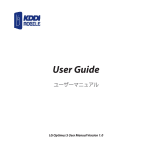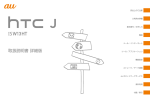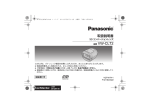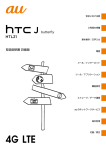Download 取扱説明書 [詳細版]
Transcript
ごあいさつ このたびは、HTC EVO 3D ISW12HT(以下、 本製品と表記します)をお買い上げいただき、 誠にありがとうございました。 ご使用の前に『クイックスタートガイド』(本製 品に付属)または『取扱説明書(詳細版)』(本 書)をお読みいただき、正しくお使いください。 memo 本製品に付属する『クイックスタートガイド』で は、主な機能の主な操作のみ説明しています。 さまざまな機能のより詳しい説明については、本 書または本製品内で利用できる『取扱説明書』ア プリケーションをご参照ください。 ※ 本書では本製品に付属するクイックスタートガイド および設定ガイド、取扱説明書(詳細版)を総称し て『取扱説明書』と表記します。 ii 取扱説明書アプリケーション 本製品では、au 電話本体内で詳しい操作方法を 確認できる『取扱説明書』アプリケーションを利 用できます。 取扱説明書ダウンロード 『クイックスタートガイド』 、 『設定ガイド』 、 『取 扱説明書(詳細版) 』 (本書)の PDF ファイルを au ホームページからダウンロードできます。 http://www.au.kddi.com/torisetsu/index.html ※『取扱説明書(詳細版) 』(本書)の PDF は、以 下の方法でもダウンロードできます。 ホーム画面で > 取扱説明書をタップ なお、 「クイックスタートガイド」 「設定ガイド」 は本製品に同梱されております。 オンラインマニュアル au ホームページでは、 『取扱説明書(詳細版) 』 (本書)を抜粋のうえ、再構成した検索エンジン 形式のマニュアルもご用意しております。 http://www.au.kddi.com/manual/index.html 本書に記載している会社名、製品名は、各社の 商標または登録商標です。 For Those Requiring an English Instruction Manual 英語版の『取扱説明書』が必要な方へ 『取扱説明書(英語版) 』を au ホームページに掲 載しています(発売後約 1ヶ月後から) 。 Download URL: http://www.au.kddi.com/ torisetsu/index.html お知らせ • 本書の内容の一部、または全部を無断転載する ことは禁止されています。 • 本書の内容に関して、将来予告なしに変更する ことがあります。 • 本書の内容については万全を期しておりますが、 万一、ご不審な点や記載漏れなどでお気づきの 点がありましたらご連絡ください。 • 乱丁、落丁はお取り替えいたします。 You can download the English version of the Basic Manual from the au website (available from approximately one month after the product is released). iii iv 安全上のご注意 本製品をご利用になる前に、本書の「安全上のご 注意」をお読みのうえ、正しくご使用ください。 故障とお考えになる前に、以下の au ホームページ の au お客さまサポートで症状をご確認ください。 http://www.kddi.com/customer/service/ au/trouble/kosho/index.html 本製品をご利用いただ くにあたって ● サービスエリア内でも電波の届かない場所(ト ンネル・地下など)では通話できません。ま た、電波状態の悪い場所では通話できないこと もあります。なお、通話中に電波状態の悪い場 所へ移動しますと、通話が途切れることがあり ますので、あらかじめご了承ください。 ● 本製品はデジタル方式の特徴として電波の弱 い極限まで一定の高い通話品質を維持し続け ます。したがって、通話中この極限を超えて しまうと、突然通話が切れることがありま す。あらかじめご了承ください。 ● 本製品は電波を使用しているため、第三者に通 話を傍受される可能性がないとは言えませんの で、ご留意ください。(ただし、CDMA 方式は 通話上の高い秘話機能を備えております。) ● 本製品は電波法に基づく無線局ですので、電 波法に基づく検査を受けていただくことがあ ります。 ●「携帯電話の保守」と「稼動状況の把握」のた めに、お客様が利用されている携帯電話の製 造番号情報を自動的に KDDI(株)に送信い たします。 ● 公共の場でご使用の際は、周りの方の迷惑に ならないようにご注意ください。 ● お子様がお使いになるときは、保護者のかた が『取扱説明書』をよくお読みになり、正し い使いかたをご指導ください。 1 ■こんな場所では、使用禁止! ● 自動車・原動機付自転車・自転車運転中に本 製品を使用しないでください。交通事故の原 因となります。自動車運転中・原動機付自転 車運転中の使用は法律で禁止されています。 また、自転車運転中の携帯電話の使用も法律 などで罰せられる場合があります。 ● 航空機内で本製品を使用しないでください。 航空機内での電波を発する電子機器の使用は 法律で禁止されています。ただし、一部の航 空会社ではご利用いただける場合もございま す。詳細はご搭乗される航空会社にお問い合 わせください。 2 免責事項について . . . . . . . . . . 11 目次 安全上のご注意 (必ずお守りください) . . . . . . . 14 取扱上のお願い . . . . . . . . . . . . 34 ごあいさつ . . . . . . . . . . . . . . . . . ii 安全上のご注意 . . . . . . . . . . . . . . 1 本製品をご利用いただくに あたって . . . . . . . . . . . . . . . . . . . 1 目次 . . . . . . . . . . . . . . . . . . . . . . 3 機能別目次 . . . . . . . . . . . . . . . . . 8 安全上のご注意 ご利用いただく各種暗証番号に ついて . . . . . . . . . . . . . . . . . . . . . . . 44 プライバシーを守るための機能に ついて . . . . . . . . . . . . . . . . . . . . . . . 45 Bluetooth ®/無線 LAN(Wi-Fi ®)機能 をご使用する場合のお願い . . . . . . . 45 本製品の記憶内容の控え作成の お願い . . . . . . . . . . . . . . . . . . . . . . . 50 3D 映像を撮影/視聴する場合の お願い . . . . . . . . . . . . . . . . . . . . . . . 50 本書の表記方法について . . . . . 10 3 ISW12HT の使いかた ISW12HT について . . . . . . . . 54 ディスプレイ . . . . . . . . . . 位置情報 . . . . . . . . . . . . . C メール設定 . . . . . . . . . . 機内モード . . . . . . . . . . . セキュリティ . . . . . . . . . . アカウントと同期 . . . . . . 海外利用に関する設定 . . . . . . . . . . . . . . . . . . . . . . . . . . . . . . . . . . . . . . . . . . . . . . . . . . . 92 . 95 . 95 . 97 . 98 101 103 各部の名称と機能 . . . . . . . . . . . . . . 55 電源を入れる/切る . . . . . . . . . . . . 58 画面の見かた . . . . . . . . . . . . . . . . . 60 タッチパネルの使いかた . . . . . . . . 63 充電する . . . . . . . . . . . . . . . . . . . . 63 microSD メモリカードを取り付ける/ 取り外す . . . . . . . . . . . . . . . . . . . . 68 電話をかける/受ける . . . . . . . . . . 70 文字入力 . . . . . . . . . . . . . . . . . . . . 74 ホーム画面について . . . . . . . . . . . . 82 履歴 . . . . . . . . . . . . . . . . . . . 105 端末設定 . . . . . . . . . . . . . . . . . 88 連絡先 . . . . . . . . . . . . . . . . . . 108 サウンド . . . . . . . . . . . . . . . . . . . . 88 連絡先について . . . . . . . . . . . . . . 108 連絡先一覧 . . . . . . . . . . . . . . . . . 109 4 通話履歴を見る . . . . . . . . . . . . . . 105 通話履歴を利用して 電話をかける . . . . . . . . . . . . . . . . 106 連絡先に追加する . . . . . . . . . . . . 107 新しい連絡先を登録する . . . 連絡先に電話番号を追加する 連絡先を編集する . . . . . . . . マイプロフィールを編集する 連絡先を検索する . . . . . . . . ソーシャルネットワークに 接続する . . . . . . . . . . . . . . . . . . . . . . . . . . . . . . . . . . . 111 111 111 113 114 . . . . 115 その他のツール . . . . . . . . . . . 118 カレンダー . . jibe . . . . . . . SkypeTM ¦ au HTC Sync . . . . . . . . . . . . . . . . . . . . . . . . . . . . . . . . . . . . . ... ... ... ... .... .... .... .... 118 122 123 124 音声サービス . . . . . . . . . . . . . 128 音声認識 . . . . . . . . . . . . . . . . . . . 128 音声メモを利用する . . . . . . . . . . . 129 microSD メモリカード . . . . . 131 microSD メモリカードを USB ドライブとして利用する . . . 131 カメラ/音楽/ゲーム . . . . . . 132 静止画/動画を撮影する . . . ギャラリー . . . . . . . . . . . . . 音楽 . . . . . . . . . . . . . . . . . . . ゲーム . . . . . . . . . . . . . . . . . . . . . . . . . . . . . . . . . 132 136 138 139 Bluetooth ® . . . . . . . . . . . . . . 141 Bluetooth ®を利用する . . . . . . . . 141 au のネットワークサービス/ インターネット au のネットワークサービス . . 146 5 お留守番サービス . . . . . . C メール . . . . . . . . . . . . 発信番号表示サービス . . 割込通話サービス . . . . . . 三者通話サービス (オプションサービス) . . 着信転送サービス . . . . . . 災害用伝言板サービスを 利用する . . . . . . . . . . . . . . . . . . . . . . . . . . . . . . . . . . . . . . . . 146 147 150 151 . . . . . . . 151 . . . . . . . 152 . . . . . . . 153 インターネット/データ通信 . . 154 Wi-Fi ®接続 . . . . . . . . . . . . WiMAX 接続 . . . . . . . . . . データ通信を利用する前に ブラウザを利用する . . . . . E メール . . . . . . . . . . . . . . 6 . . . . . ..... ..... ..... ..... ..... 154 156 157 159 162 メール . . . . . . . . . . . . . . . . . . . . . Android マーケット . . . . . . . . . . Watch . . . . . . . . . . . . . . . . . . . . YouTube . . . . . . . . . . . . . . . . . . Peep(Twitter アプリ) . . . . . . . 天気 . . . . . . . . . . . . . . . . . . . . . . . ニュース . . . . . . . . . . . . . . . . . . . Wi-Fi ®テザリングアプリ . . . . . . . USB テザリング . . . . . . . . . . . . . 165 168 170 171 173 175 177 178 180 付録 アプリケーション一覧 . . . . . . 182 ソフトウェアの更新 . . . . . . . 188 ソフトウェアを自動更新する . . . . 189 手動で更新をチェックする . . . . . 190 周辺機器のご紹介 . . . . . . . . . 190 故障とお考えになる前に . . . . 192 アフターサービスについて . . . 197 主な仕様 . . . . . . . . . . . . . . . . 202 携帯電話機の比吸収率(SAR) などについて . . . . . . . . . . . . . 204 FCC Notice . . . . . . . . . . . . . 206 FCC RF Exposure Information . . . . . . . . . . . . . 207 Body-worn Operation . . . . 208 輸出管理規制 . . . . . . . . . . . . . 209 索引 . . . . . . . . . . . . . . . . . . . 210 7 機能別目次 カメラ データ交換 静止画を撮影する .............134 Bluetooth ®機能を 利用する .............................141 外部メモリーモードで パソコンと接続する..........131 動画を撮影する .................134 基本操作 Android マーケット Android マーケット......... 168 アプリケーションの検索... 168 E メール ウィジェットを利用する.....85 ホーム画面を切り替える.....84 文字入力の方法を覚える.....74 設定 E メールを作成する.......... 167 E メールを受信する.......... 164 壁紙を設定/変更する.........93 着信音量を変更する ............89 着信音を設定/変更する.....88 インターネット 電話 Wi-Fi ®接続 ......................... 154 WiMAX 接続 ..................... 156 ブラウザを使う ................. 159 通話履歴を使う .................106 電話をかける/受ける.........70 連絡先を使う ........................71 8 データの表示/再生 音楽を再生する .................138 音声メモを再生する..........130 静止画/動画を再生する...136 登録 カレンダーに予定を 登録する .............................118 連絡先に電話番号などを 登録する .............................111 ブックマークに Web ページを 登録する .............................159 安全上のご注意 本書の表記方法について ■掲載されているボタン表示について 本書では、ボタンの図を次のように簡略化して います。 ■項目/アイコン/キーなどを選択する操 作の表記方法について 本書では、操作するメニューの項目/アイコン /画面上のキーなど、太字で表記しています。 また、本書では縦画面表示からの操作を基準に 説明しています。横画面表示では、メニューの 項目/アイコン/画面上のキーなどが異なる場 合があります。 例:着信音を設定する場合 1. ホーム画面で をタップ 2. 着信音 > 着信音を選択 > 適用をタップ を押し、設定 > サウンド memo • 本書では「microSD ™メモリカード」および 「microSDHC ™メモリカード」の名称を、 「microSD メモリカード」と省略しています。 10 ■掲載されているイラスト・画面表示につ いて 本書に記載されている画面は、実際の画面とは 異なる場合があります。また、画面の一部を省 略している場合がありますので、あらかじめご 了承ください。 免責事項について ● 地震・雷・風水害などの天災および当社の責 任以外の火災、第三者による行為、その他の 事故、お客様の故意または過失・誤用・その 他異常な条件下での使用により生じた損害に 関して、当社は一切責任を負いません。 ● 本製品の使用または使用不能から生ずる附随 的な損害(記録内容の変化・消失、事業利益 の損失、事業の中断など)に関して、当社は 一切責任を負いません。 ● 取扱説明書の記載内容を守らないことにより 生じた損害に関して、当社は一切責任を負い ません。 11 ● 当社が関与しない接続機器、ソフトウェアと の組み合わせによる誤動作などから生じた損 害に関して、当社は一切責任を負いません。 ● 事故や本製品の故障・修理・その他取り扱い によって、本体や microSD メモリカードに 登録されたデータなどが変化または消失する ことがありますが、これらのデータの修復に より生じた損害・逸失利益に関して、当社は 一切責任を負いません。 ● お客様ご自身で本製品に登録された情報内容 は、コンピュータのハードディスクなどに保 存したり、別にメモを取るなどして保管して くださるようお願いします。本製品の故障や 修理、機種変更やその他取り扱いなどによっ て、万が一、登録された情報内容が変化、消 失してしまうことがあっても、故障や障がい の原因にかかわらず、当社としては一切責任 を負いかねますので予めご了承ください。 12 ● 本製品のご使用において発生したデータの消 失、破損に関して、当社ではデータの復旧・ 回復作業は行っておりません。特に microSD メモリカードのサンプルビデオに 関してはデータの復旧や回復ができませんの でご注意ください。 ※ 本製品で表す「当社」とは、以下の企業を指します。 発売元:KDDI(株) ・沖縄セルラー電話(株) 製造元:HTC Corporation パケット通信料についてのご注意 ● 本製品は常時インターネットに接続される仕 様であるため、アプリケーションなどにより 自動的にパケット通信が行われる場合があり ます。 このため、ご利用の際はパケット通信料が高 額になる場合がありますので、パケット通信 料割引サービスへのご加入をおすすめします。 されている個人情報などがインターネットを 通じて外部に送信される可能性があります。 ● 万が一、お客様がインストールを行ったアプ リケーションなどにより動作不良が生じた場 合、当社では責任を負いかねます。この場 合、保証期間内であっても有償修理となる場 合もありますので、あらかじめご了承ください。 ※ Wi-Fi 接続の場合はパケット通信料はかかりません。 ※ WiMAX 機能をご利用いただく場合、別途月額利用 ● お客様がインストールを行ったアプリケー 料がかかります。 ションなどにより、お客様ご自身または第三 者への不利益が生じた場合、当社では責任を Android マーケット/ au one 負いかねます。 Market /アプリケーションについて ● 本製品に搭載されているアプリケーションや インストールしたアプリケーションは、アプ ● アプリケーションのインストールは安全であ リケーションのバージョンアップによって操 ることを確認のうえ、自己責任において実施 作方法や画面表示が予告なく変更される場合 してください。アプリケーションによっては、 があります。また、本書に記載の操作と異な ウイルスへの感染や各種データの破壊、お客 る場合がありますので、あらかじめご了承く 様の位置情報や利用履歴、携帯電話内に保存 ださい。 ● 本製品でのホームページ閲覧や、アプリケー ションなどのダウンロード、アプリケーショ ンによる通信、メールの送受信、各種設定を 行う場合に発生する通信はインターネット経 由での接続となり、パケット通信は有料とな ります。 ® 13 ● アプリケーションによっては、microSD メ モリカードをセットしていないと利用できな い場合があります。 ● アプリケーションの中には動作中スリープ モードに入らなくなったり、バックグラウン ドで動作して電池の消耗が激しくなるものが あります。 安全上のご注意 (必ずお守りください) ■ご使用の前に、この「安全上のご注意」 をよくお読みの上、正しくお使いくださ い。また、お読みになった後は大切に保 管してください。 ● この「安全上のご注意」には、本製品を使用 するお客様や他の人々への危害や財産への損 害を未然に防止するために、守っていただき たい事項を記載しています。 ● 各事項は以下の区分に分けて記載しています。 14 ■表示の説明 ■図記号の説明 危険 この表示は「人が死亡または重 傷※ 1 を負う危険が差し迫って 生じることが想定される内容」 を示しています。 警告 この表示は「人が死亡または重 傷※ 1 を負うことが想定される 内容」を示しています。 注意 この表示は「人が傷害※ 2 を負 うことが想定される内容や物的 損害※ 3 の発生が想定される内 容」を示しています。 ※ 1 重傷:失明・けが・やけど(高温・低温)・感電・骨 折・中毒などで後遺症が残るもの、および治療に入院 や長期の通院を要するものを指します。 ※ 2 傷害:治療に入院や長期の通院を要さない、けが・や けど(高温・低温)・感電などを指します。 ※ 3 物的損害:家屋・家財および家畜・ペットにかかわる 拡大損害を指します。 গ 禁止(しては いけないこと) を示す記号で す。 分解してはい けないことを ٜগ 示す記号です。 水がかかる場 所で使用した り、水に濡ら したりしては Ỉࡠࢀ⚗Ṇ いけないこと を示す記号で す。 ࡠࢀᡭ⚗Ṇ 濡れた手で 扱ってはいけ ないことを示 す記号です。 必ず実行して いただくこと (強制)を示 ঐা す記号です。 ίρΈͬϋΓϋΠ ̥ͣา̩ 電源プラグを コンセントか ら抜いていた だくことを示 す記号です。 15 ■本体、電池パック、充電用機器、周辺機 器共通 危険 ঐা 必ず、下記の危険事項をお読み になってからご使用ください。 必ず指定の周辺機器をご使用ください。 発熱・発火・破裂・故障・漏液の原因と なります。 本製品専用および共通周辺機器 ● 電池パック(HTI12UAA) ● 共通 AC アダプタ 03 (0301PQA)(別売) 共通 AC アダプタ 03 ネイビー (0301PBA)(別売) 共通 AC アダプタ 03 グリーン (0301PGA)(別売) 16 共通 AC アダプタ 03 ピンク (0301PPA)(別売) 共通 AC アダプタ 03 ブルー (0301PLA)(別売) ● microUSB ケーブル 01 (0301HVA)(別売) microUSB ケーブル 01 ネイビー (0301HBA)(別売) microUSB ケーブル 01 グリーン (0301HGA)(別売) microUSB ケーブル 01 ピンク (0301HPA)(別売) microUSB ケーブル 01 ブルー (0301HLA)(別売) ● HTC HDMI 変換コネクタ (HTI12HWA)(別売) গ ঐা গ গ 火のそば、直射日光の当たる場所、炎天 下の車内などの高温になる場所で使用、 保管、放置しないでください。発火・破 裂・故障・火災・傷害の原因となります。 ガソリンスタンドなど、引火性ガスが発 生する場所に立ち入る場合は、必ず事前 に本製品の電源を切り、充電している場 合は中止してください。ガスに引火する おそれがあります。 গ গ 電子レンジなどの加熱調理器や高圧容器 に入れないでください。発火・破裂・故 障・火災の原因となります。 火の中に投入したり、加熱したりしない でください。発火・破裂・火災の原因と なります。 গ 接続端子をショートさせないでくださ い。また、接続端子に導電性異物(金属 片・鉛筆の芯など)が触れたり、内部に 入ったりしないようにしてください。火 災や故障の原因となる場合があります。 指定の AC アダプタ(別売)をコンセン トに差し込む場合、電源プラグに金属製 のストラップやアクセサリーなどを接触 させないでください。火災・感電・傷害・ 故障の原因となります。 カメラのレンズに直射日光などを長時間 あてないようにしてください。レンズの 集光作用により、発火・破裂・火災の原 因となります。 17 ঐা 金属製のストラップやアクセサリーを使 用されている場合は、充電の際に電池 パック、特にコンセントなどに触れない ように十分注意してください。感電・発 火・傷害・故障の原因となります。 お客様による分解や改造、修理をしない でください。故障・発火・感電・傷害の ٜগ 原因となります。万一、改造などにより 本製品や周辺機器などに不具合が生じて も当社では一切の責任を負いかねます。 本製品の改造は電波法違反になります。 গ গ গ 警告 গ 18 必ず下記の警告事項をお読みに なってからご使用ください。 落下させる、投げつけるなど強い衝撃を 与えないでください。破裂・発熱・発 火・漏液・故障の原因となります。 屋外で雷鳴が聞こえたときは使用しない でください。落雷・感電のおそれがあり ます。 接続端子に手や指など身体の一部が触れ ないようにしてください。感電・傷害・ 故障の原因となる場合があります。 本製品が落下などによって破損し、ディ スプレイが割れたり、機器内部が露出し た場合、割れたディスプレイや露出部に 手を触れないでください。au ショップ もしくはお客さまセンターまでご連絡く ださい。 水などの液体をかけないでください。ま た、水やペットの尿などが直接かかる場 所や風呂場など湿気の多い場所での使 Ỉࡠࢀ⚗Ṇ 用、または濡れた手での使用は絶対しな いでください。感電や電子回路のショー ト、腐食による故障の原因となります。 (雨天・降雪中・海岸・水辺などでの使 用は特にご注意ください。 )万一、液体 ࡠࢀᡭ⚗Ṇ がかかってしまった場合には直ちに指定 の AC アダプタ(別売)の電源プラグを 抜いてください。水濡れや湿気による故 障は保証の対象外となり、有償修理とな ります。 গ 電池フタを取り外す際、必要以上に力を 入れないでください。電池パックが飛び 出すなどして、けがや故障の原因となる 場合があります。 গ ঐা 所定の充電時間を超えても充電が完了し ない場合は、充電をお止めください。漏 液・発熱・破裂・発火の原因となりま す。 通話・メール・撮影・ゲーム・インター ネットなどするときや、音楽を聴くとき は周囲の安全を確認してください。安全 を確認せずに使用すると、転倒・交通事 故の原因となります。 注意 গ 必ず下記の注意事項をお読みに なってからご使用ください。 直射日光のあたる場所(自動車内など) や高温になる場所、極端に低温になる場 所、湿気やほこりの多い場所に保管しな いでください。発熱・発火・変形や故障 の原因になる場合があります。 19 গ গ গ ぐらついた台の上や傾いた場所など、不 安定な場所に置かないでください。落下 してけがや破損の原因となります。ま た、衝撃などにも十分ご注意ください。 ঐা 使用中や充電中に、布団などで覆った り、包んだりしないでください。火災、 故障、傷害の原因となります。 乳幼児の手の届く場所には置かないでく ださい。小さな部品などの誤飲で窒息し たり、誤って落下させたりするなど、事 故や傷害などの原因となる場合がありま す。 ঐা 20 使用中に煙が出たり、異臭や異音がす る、過剰に発熱しているなど異常が起き たときは使用しないでください。異常が 起きた場合、充電中であれば、指定の AC アダプタ(別売)をコンセントから 抜き、熱くないことを確認してから電源 を切り、au ショップもしくはお客さま センターまでご連絡ください。また、落 下したり、破損した場合などもそのまま 使用せず、au ショップもしくはお客さ まセンターまでご連絡ください。 イヤホンなどを本製品に挿入し音量を調 節する場合は、少しずつ音量を上げて調 節してください。始めから音量を上げす ぎると、突然大きな音が出て耳に悪い影 響を与えるおそれがあります。 ঐা গ গ গ 充電用機器や外部機器などをお使いにな るときは、接続する端子に対してコネク タをまっすぐに抜き差ししてください。 また、正しい方向で抜き差ししてくださ い。破損・故障の原因となります。 外部から電源が供給されている状態の本 体・指定の AC アダプタ(別売)に長時 間触れないでください。低温やけどの原 因となる場合があります。 電池フタを外したまま使用しないでくだ さい。 গ গ 腐食性の薬品のそばや腐食性ガスの発生 する場所に置かないでください。故障・ 内部データの消失の原因となります。 本製品を長時間ご使用になる場合、特に 高温環境では熱くなることがありますの で、ご注意ください。長時間肌に触れた まま使用していると、低温やけどになる おそれがあります。 コンセントや配線器具は定格を超えて使 用しないでください。たこ足配線などで 定格を超えると、発熱による火災の原因 となります。 21 ■ 本体について 警告 গ ঐা 22 必ず下記の警告事項をお読みに なってからご使用ください。 自動車・原動機付自転車・自転車運転中 に携帯電話を使用しないでください。交 通事故の原因となります。自動車・原動 機付自転車運転中の携帯電話の使用は法 律で禁止されています。また、自転車運 転中の携帯電話の使用も法律などで罰せ られる場合があります。 航空機内での携帯電話の使用(機内モー ド含む)は法律で禁止されています。航 空機に搭乗される場合は、運航の安全に 支障をきたす可能性がありますので、本 製品の電源をお切りください。ただし、 一部の航空会社ではご利用いただける場 合もございます。詳細はご搭乗される航 空会社にお問い合わせください。 ঐা 植込み型心臓ペースメーカーおよび植込 み型除細動器や医用電気機器のお近くで 携帯電話を使用する場合は、電波により それらの装置・機器に影響を与えるおそ れがありますので、次のことをお守りく ださい。 1. 植込み型心臓ペースメーカーおよび 植込み型除細動器を装着されている 方は、本製品を心臓ペースメーカー および植込み型除細動器からの装着 部から 22cm 以上離して携行および 使用してください。 2. 満員電車の中など混雑した場所では、 付近に植込み型心臓ペースメーカー および植込み型除細動器を装着して いる方がいる可能性がありますので、 本製品の電源を切るよう心がけてく ださい。 3. 医療機関の屋内では次のことに注意 してご使用ください。 • 手術室・集中治療室(ICU) ・冠状 動脈疾患監視病室(CCU)には携 帯電話を持ち込まないでください。 • 病棟内では、本製品の電源をお切 りください。本製品とパソコンを 指定の microUSB ケーブル(別 売)で接続すると、本製品の電源 が自動的に入りますので、病棟内 では接続しないでください。 • ロビーなどであっても付近に医用 電気機器がある場合は、本製品の 電源をお切りください。 • 医療機関が個々に使用禁止・持ち 込み禁止などの場所を定めている 場合は、その医療機関の指示に 従ってください。 4. 医療機関の外で植込み型心臓ペース メーカーおよび植込み型除細動器以 外の医用電気機器を使用される場合 (自宅療養など)は、電波による影響 について個別に医用電気機器メー カーなどにご確認ください。 ঐা গ 高精度な電子機器の近くでは、本製品の 電源をお切りください。電子機器に影響 を与える場合があります。(影響を与え るおそれがある機器の例:心臓ペース メーカー・補聴器・その他医用電気機 器・火災報知機・自動ドアなど。医用電 気機器をお使いの場合は機器メーカーま たは販売者に電波による影響についてご 確認ください。 ) 撮影ライト(フラッシュライト)をご使 用になる場合、人の目の前で発光させな いでください。また、撮影ライト(フ ラッシュライト)点灯時は発光部を直視 しないようにしてください。視力低下な どの障がいを引き起こす原因となりま す。特に乳幼児に対して至近距離で撮影 しないでください。 23 গ ঐা ঐা 24 自動車や原動機付自転車、自転車などの 運転者に向けて撮影ライト(フラッシュ ライト)を点灯させないでください。目 がくらんで運転不能になり、事故を起こ す原因となります。 ごくまれに、点滅を繰り返す画面を見て いると、一時的に筋肉のけいれんや意識 の喪失などの症状を起こす人がいます。 こうした経験のある人は、事前に必ず医 師とご相談ください。 通話・メール・撮影・ゲーム・インター ネットなどをするときや、音楽を聴くと きなどは周囲の安全を確認してくださ い。安全を確認せずに使用すると、転 倒・交通事故の原因となります。 注意 গ ঐা গ 必ず下記の注意事項をお読みに なってからご使用ください。 イヤホンマイクやハンドストラップなど を持って本体を振り回さないでください。 けがなどの事故や破損の原因となります。 自動車内で使用する場合、まれに車載電 子機器に影響を与える場合があります。 安全走行を損なうおそれがありますので、 その場合は使用しないでください。 夏期に閉めきった車内に放置するなど、 極端な高温になる環境には置かないよう にしてください。本体が熱くなり、やけ どの原因となることがあります。また、 電池の容量が低下しご利用できる時間が 短くなったり、本体が変形し故障の原因 となる場合があります。 ঐা ঐা 長時間ご使用になる場合、特に高温環境 では熱くなることがありますので、ご注 意ください。長時間肌に触れたまま使用 していると、低温やけどになるおそれが あります。 皮膚に異常を感じたときは直ちに使用を 止め、皮膚科専門医へご相談ください。 お客様の体質・体調によっては、かゆ み・かぶれ・湿疹などを生じる場合があ ります。 本製品で使用している各部品の材質は以下の通 りです。 使用箇所 ディスプレイ 使用材料 表面処理 ガラス ノングレア処理 ABS 樹脂 UV 硬化処理 電池フタ ポリカーボ ネート/ ABS 樹脂 UV 硬化処理 カメラレンズ アクリル樹脂 ノングレア処理 外装ケース (ディスプレイ 枠部および側 面) 音量ボタン/電 ABS 樹脂 源ボタン UV 硬化処理 カメラボタン アルミ アルマイト処理 2D/3D カメラ アルミ 切替スイッチ アルマイト処理 受話口 UV 硬化処理 メタル 25 使用箇所 使用材料 表面処理 3.5mm イヤホ アルミニウム ンジャック − フラッシュライ ポリメタクリ ト ル酸メチル樹 脂 アンチリフレク ションコーティ ング 外部接続端子 メッキ処理 ステンレス カメラレンズ周 アルミニウム り গ গ 26 UV 硬化処理 キャッシュカード・フロッピーディス ク・クレジットカード・テレホンカード など磁気を帯びたものを近づけたりしな いでください。記録内容が消失される場 合があります。 メモリカードスロットに液体、金属片、 燃えやすいものなどの異物を入れないで ください。火災・感電・故障の原因とな ります。 গ ঐা ঐা ঐা 外部接続端子やイヤホン端子に液体・金 属片・燃えやすいものなどの異物を入れ ないでください。火災・感電・故障の原 因となります。 砂浜などの上に直に置かないでくださ い。受話口・送話口・スピーカー部など に砂などが入り音が小さくなったり、本 体内に砂などが混入すると発熱や故障の 原因となります。 通話・通信などの使用中は、本体が熱く なることがありますので、長時間直接肌 に触れさせたり、紙・布・布団などをか ぶせたりしないでください。火災・やけ ど・故障の原因となるおそれがありま す。 心臓の弱い方はバイブレータ(振動)や 音量の設定にご注意ください。心臓に影 響を与える可能性があります。 ঐা গ গ 本体の吸着物にご注意ください。スピー カー部などには磁石を使用しているた め、画鋲やピン、カッターの刃、ホチキ ス針などの金属が付着し、思わぬけがを することがあります。ご使用の際、ス ピーカー部などに異物がないかを必ず確 かめてください。 ■ 電池パックについて 本製品の電池パックはリチウム イオン電池です。 電池パックはお買い上げ時に は、十分充電されていません。 充電してからお使いください。 ボールペンや鉛筆など先の尖ったもので タッチパネル操作を行わないでくださ い。ディスプレイの破損の原因となりま す。 危険 爪先でタッチパネル操作を行わないでく ださい。爪が割れるなど、けがの原因と なります。 誤った取り扱いをすると、発 熱・漏液・破裂などのおそれが あり危険です。必ず下記の危険 事項をよくお読みになってから ご使用ください。 電池パックのプラス(+)とマイナス (−)をショートさせないでください。 গ 27 ঐা গ 電池パックを本体に接続するときは正し い向きで接続してください。誤った向き に接続すると、破裂・火災・発熱の原因 となります。また、うまく接続できない ときは無理をせず、接続部を十分にご確 認してから接続してください。 釘をさしたり、ハンマーで叩いたり、踏 み付けたりしないでください。発火や破 損の原因となります。 分解・改造をしたり、直接ハンダ付けを したりしないでください。また、外装 シールをはがさないでください。電池内 ٜগ 部の液が飛び出し目に入ったりして失明 などの事故や発熱・発火・破裂の原因と なります。 28 গ 落としたり、踏み付けたり、破損や液漏 れした電池パックを使用しないでくださ い。液漏れや異臭がするときは直ちに火 気から遠ざけてください。漏れた液に引 火し、発火・破裂の原因となります。 持ち運ぶ際や保管するときは、金属片 (ネックレスやヘアピン)などと接続端子 が触れないようにしてください。ショー গ トによる火災や故障の原因となる場合が あります。 গ 液漏れして皮膚や衣服に付着した場合は、 傷害を起こすおそれがありますので直ち に水で洗い流してください。また、目に 入った場合は失明のおそれがありますの で、こすらずに水で洗ったあと直ちに医 師の診断を受けてください。機器に付着 した場合は、液に直接触れないで拭き 取ってください。 ঐা 電池パックを本体から取り外すときは、 電池パックのくぼみ部分を持ち、上方へ 持ち上げて外してください。ペンなどの 先の細いものを差し込んで外そうとした 場合、発火や破損の原因となります。 電池パックを水や海水、ペットの尿など で濡らさないでください。電池パックが 濡れると発熱・破損・発火の原因となり Ỉࡠࢀ⚗Ṇ ます。誤って水などに落としたときは、 直ちに本体の電源を切り、電池パックを 外して au ショップもしくはお客さまセ ンターまでご連絡ください。また、濡れ ࡠࢀᡭ⚗Ṇ た電池パックは充電をしないでください。 また、身につけている場合は汗による湿 気が故障の原因となる場合があります。 水濡れや湿気による故障は保証の対象外 となり、修理ができません。 ঐা ঐা ペットが電池パックに噛みつかないよう ご注意ください。 電池パックの漏液・発熱・破裂・発火な どの原因となります。 電池パックには寿命があります。充電し ても使用時間が極端に短いなど、機能が 回復しない場合には寿命ですのでご使用 をおやめになり、指定の新しい電池パッ クをお買い求めください。発熱・発火・ 破裂・漏液の原因となります。なお、寿 命は使用状態などにより異なります。 29 ■ 充電用機器について 警告 ঐা 30 誤った取り扱いをすると、発 熱・発火・感電などのおそれ があります。必ず下記の警告 事項をお読みになってからご 使用ください。 指定以外の電源電圧では使用しないでく ださい。発火・火災・発熱・感電などの 原因となります。 • 指定の AC アダプタ(別売)は AC100V から AC240V まで対応し ていますが、AC アダプタのプラグ形 状は AC100V 用(国内仕様)です。 海外で充電する場合は、渡航先に適合 した変換プラグアダプタが必要です。 なお、海外旅行用変圧器を使用しての 充電は行わないでください。 ঐা 指定の AC アダプタ(別売)の電源プラ グはコンセントに根元まで確実に差し込 んでください。差し込みが不完全だと、 発熱・発火による火災の原因となります。 傷んだ指定の AC アダプタ(別売)やゆ るんだコンセントは使用しないでくださ い。 গ 指定の AC アダプタ(別売)の電源コー ドを傷つけたり、加工したり、ねじった り、引っ張ったり、重いものを載せたり しないでください。また、傷んだコード は使用しないでください。感電・ショー ト・火災の原因となります。 গ 雷が鳴り出したら電源プラグに触れない ようにしてください。落雷による感電な どの原因となります。 お手入れをするときには、指定の充電用 機器(別売)のプラグをコンセントから ίρΈͬϋΓϋΠ 抜いてください。抜かないでお手入れを ̥ͣา̩ すると、感電や回路のショートの原因と なります。また、指定の充電用機器(別 売)の電源プラグに付いたほこりは拭き 取ってください。そのまま放置すると火 災の原因となります。 ঐা 車載機器などは、運転操作やエアーバッ グなどの安全装置の妨げにならない位置 に設置・配置してください。交通事故の 原因となります。車載機器の取扱説明書 に従って設置してください。 水やペットの尿など液体がかからない場 所で使用してください。発熱・火災・感 電・電子回路のショートによる故障など Ỉࡠࢀ⚗Ṇ の原因となります。万一、液体がかかっ てしまった場合には直ちに電源プラグを 抜いてください。 গ 接続端子に手や指など身体の一部が触れ ないようにしてください。感電・傷害・ 故障の原因となる場合があります。 長時間使用しない場合は、電源プラグを コンセントから抜いてください。感電・ ίρΈͬϋΓϋΠ 火災・故障の原因となります。 ̥ͣา̩ 注意 誤った取り扱いをすると、発 熱・発火・感電などのおそれが あります。必ず下記の注意事項 をよくお読みになってからご使 用ください。 31 ঐা 充電は安定した場所で行ってください。 傾いた場所やぐらついた台などに置くと、 落下してけがや破損の原因となります。 また、布や布団をかぶせたり、包んだり しないでください。火災や故障の原因と なります。 গ ■microUSB ケーブルについて 風呂場などの湿気の多い場所で使用した り、濡れた手で指定の AC アダプタ(別 売)を抜き差ししないでください。感電 Ỉࡠࢀ⚗Ṇ や故障の原因となります。 危険 指定の AC アダプタ(別売)の電源プラ グをコンセントから抜くときは、必ず電 ίρΈͬϋΓϋΠ 源プラグを持って抜いてください。コー ̥ͣา̩ ドを引っ張るとコードが破損するおそれ があります。 ঐা 32 本製品の本体から電池パックを外した状 態で指定の AC アダプタ(別売)を差し たまま放置しないでください。発火・感 電の原因となります。 誤った取り扱いをすると、発 熱・発火・感電などのおそれが あります。必ず下記の警告事項 をよくお読みになってからご使 用ください。 ご使用のパソコンや周辺機器のメーカー が指示している警告・注意表示を厳守し、 各取扱説明書の記載内容に従って正しく お使いください。 注意 গ ঐা 誤った取り扱いをすると、発 熱・発火・感電などのおそれが あります。必ず下記の警告事項 をよくお読みになってからご使 用ください。 指定の microUSB ケーブル(別売)の 接続端子に液体・金属片・燃えやすいも のなどが内部に入ったり、触れたりしな いようにしてください。火災・感電・故 障の原因となります。 ঐা ঐা 指定の microUSB ケーブル(別売)を 抜き差しするときは、必ずコネクタを 持ってください。ケーブル部分を引っ張 ると指定の microUSB ケーブル(別売) の破損や故障の原因となります。 皮膚に異常を感じたときは直ちに使用を 止め、皮膚科専門医へご相談ください。 お客様の体質・体調によっては、かゆ み・かぶれ・湿疹などを生じる場合があ ります。 指定の microUSB ケーブル(別売)を 傷つけたり、加工したり、ねじったり、 引っ張ったり、重いものを載せたりしな いでください。故障・感電・火災の原因 となります。また、傷んだケーブルは使 用しないでください。 33 取扱上のお願い 性能を十分に発揮できるようにお守りいただき たい事項です。 よくお読みになって、正しくご使用ください。 ■本体、電池パック、充電用機器、 microUSB ケーブル共通 ● 本製品に無理な力がかからないように使用し てください。多くのものが詰まった荷物の中 に入れたり、中で重いものの下になったりし ないようご注意ください。衣類のポケットに 入れて座ったりするとディスプレイ、内部基 板などの破損、故障の原因となります。 また、外部接続機器を外部接続端子やヘッド 34 ホン接続端子に差した状態の場合、コネクタ 破損、故障の原因となります。外部に損傷が なくても保証の対象外となります。 ● 極端な高温・低温・多湿はお避けください。 周囲温度 5 ℃∼ 35 ℃、周囲湿度 35% ∼ 85% の範囲内でご使用ください。 ● ほこりや振動の多い場所では使用しないでく ださい。 ● 接続端子をときどき乾いた綿棒などで掃除し てください。汚れていると接触不良の原因と なる場合があります。また、このとき強い力 を加えて端子を変形させないでください。 ● お手入れは乾いた柔らかい布(めがね拭きな ど)で拭いてください。濡らした布やガラス クリーナーなどを使うと故障の原因や、ディ スプレイに傷がつく場合があります。ディス プレイに水滴や汚れなどが付着したまま放置 すると、シミになることがあります。またア ルコール、シンナー、ベンジン、洗剤などで 拭くと、外装の印刷が消えたり、色があせた りすることがあります。 ● 一般電話・テレビ・ラジオなどをお使いになっ ている近くで使用すると影響を与える場合があ りますので、なるべく離れてご使用ください。 ● 充電中など、ご使用状況によっては本製品が 温かくなることがありますが異常ではありま せん。 ● 使用中、本製品が高温となった場合、本体保 護のため一時的に充電を中止することがあり ます。 ● 電池パックは電源を切ってから取り外してく ださい。電源を切らずに電池パックを取り外 すと、保存されたデータが変化・消失するお それがあります。 ● お子様がご使用になる場合は、危険な状態に ならないように保護者の方が取り扱いの内容 を教えてください。また、使用中において も、指示通りに使用しているかをご注意くだ さい。けがなどの原因となります。 ■本体について ● 充電中や通話中、カメラ機能動作中は、ご使 用状況によっては本体の一部が温かくなりま すので、手や顔などが長時間触れる場合はご 注意ください。 ● 強く押す、たたくなど、故意に強い衝撃を ディスプレイに与えないでください。傷の発 生や破損の原因となることがあります。 ● ボタンやディスプレイの表面に爪や鋭利なも の、硬いものなどを強く押し付けないでくだ さい。傷の発生や破損の原因になります。 タッチパネルは指で軽く触れるように設計さ れています。指で強く押したり、先の尖った もの(爪/ボールペン/ピンなど)を押し付 けたりしないでください。 35 次の場合はタッチパネルに触れても動作しな いことがあります。また、誤動作の原因とな りますのでご注意ください。 • 手袋をしたままでの操作 • 爪の先での操作 • 異物を操作面に乗せたままでの操作 • 保護シートやシールなどを貼っての操作 • ディスプレイに水滴が付着または結露して いる状態での操作 • 濡れた指または汗で湿った指での操作 • 水中での操作 ● 電池パックを外したところに貼ってある製造 番号の印刷されたシールは、お客様が使用さ れている本製品が電波法および電気通信事業 法に適合したものであることを証明するもの ですので、はがさないでください。 ● 改造された au 電話は絶対に使用しないでく ださい。改造された機器を使用した場合は電 36 波法に抵触します。 本製品は、電波法に基づく特定無線設備の技 術基準適合証明などを受けており、その証と して、「技適マーク 」が本製品本体の銘板 シールに表示されております。 本製品本体のネジを外して内部の改造を行っ た場合、技術基準適合証明などが無効となり ます。技術基準適合証明などが無効となった 状態で使用すると、電波法に抵触しますの で、絶対に使用されないようにお願いいたし ます。 ● 本製品に登録された連絡先・メール・ブック マーク・お客様が作成、保存されたデータな どの内容は、事故や故障・修理、その他取り 扱いによって変化・消失する場合がありま す。大切な内容は必ず控えをお取りくださ い。 万一、内容が変化・消失した場合の損害およ び逸失利益につきましては、KDDI(株)・沖 縄セルラー電話(株)では一切の責任は負い かねますので、あらかじめご了承ください。 ● 本製品に保存されたコンテンツデータ(有 料・無料は問わない)などは、故障修理など による au 電話の交換の際に引き継ぐことは できませんので、あらかじめご了承くださ い。 ● 本製品はディスプレイに液晶を使用しており ます。低温時は表示応答速度が遅くなること もありますが、液晶の性質によるもので故障 ではありません。常温になれば正常に戻りま す。 ● 本製品で使用しているディスプレイは、非常 に高度な技術で作られていますが、一部に点 灯しないドット(点)や常時点灯するドット (点)が存在する場合があります。これらは 故障ではありませんので、あらかじめご了承 ください。 ● 公共の場でご使用の際は、周りの方の迷惑に ならないようご注意ください。 ● 撮影などした写真/動画データや音楽データ は、メール添付の利用などにより個別にパソ コンに控えを取っておくことをおすすめしま す。ただし、著作権保護が設定されている データなど、上記の手段でも控えが取れない ものもありますので、あらかじめご了承くだ さい。 ● 本製品は不正改造を防止するために容易に分 解できない構造になっています。また、改造 することは電波法で禁止されています。 ● 自動車などの運転中に使用しないでくださ い。ハンズフリーキットを使用した通話以外 の機能(メール、カメラなど)の使用は交通 事故の原因となり、法律で禁止されていま す。 37 ● 磁気カードやスピーカー、テレビなど磁力を 有する機器を本製品に近づけると故障の原因 となる場合がありますのでご注意ください。 強い磁気を近づけると誤動作の原因となりま す。 ● 本製品を永久磁石(磁気ネックレス・バッグ の留め金など)/家庭電化製品(テレビ、ス ピーカーなど)の強い磁気を帯びたものに近 付けないでください。本製品そのものが磁気 を帯びたとき(着磁または帯磁と呼びます) は、方位計測の精度に影響を及ぼすおそれが ありますのでご注意ください。 ● ポケットやカバンなどに収納するときは、 ディスプレイが金属などの硬い部材に当たら ないようにしてください。傷の発生や破損の 原因となります。 ● 長時間連続して表示し続けた場合などは、本 体の一部が温かくなり、長時間皮膚が接触す 38 ると低温やけどの原因となる場合があります のでご注意ください。 ● 寒い屋外から急に暖かい室内に移動した場合 や、湿度の高い場所、エアコンの吹き出し口 の近くなど温度が急激に変化するような場所 で使用された場合、本製品内部に水滴が付く ことがあります。 (結露といいます)このよ うな条件下での使用は腐食や故障の原因とな りますのでご注意ください。 ● ディスプレイを拭くときは柔らかい布で乾拭 きしてください。濡らした布やガラスクリー ナーなどを使うと故障の原因となります。 ● 外部接続端子に指定の microUSB ケーブル (別売)を接続するときは、外部接続端子に 対して指定の microUSB ケーブル(別売) のコネクタが平行になるように抜き差しして ください。 ● 外部接続端子に指定の microUSB ケーブル (別売)を接続した状態で無理な力を加える と破損の原因となりますのでご注意くださ い。 ● 通常のゴミと一緒に捨てないでください。環 境保護と資源の有効利用をはかるため、不要 となった本製品の回収にご協力ください。au ショップなどで本製品の回収を行っておりま す。 ● 本製品のメモリカードスロットには、 microSD メモリカード以外のものは挿入し ないでください。 ● microSD メモリカードの取り付け・取り外 しの際に、必要以上の力を入れないでくださ い。手や指を傷付ける可能性があります。 ● microSD メモリカードのデータ書き込み中 や読み出し中に、振動や衝撃を与えたり、電 池パックを取り外したり、電源を切ったりし ないでください。データの消失・故障の原因 となります。 ● 受話音声をお聞きになるときは、受話口が耳 の中央にあたるようにしてお使いください。 受話口(音声穴)が耳周囲にふさがれて音声 が聞きづらくなる場合があります。 ● 送話口をおおって相手の方に声が伝わらない ようにしても、相手の方に声が伝わりますの でご注意ください。 ● ハンズフリー通話をご使用の際はスピーカー から大きな音が出る場合があります。耳から 十分に離すなど、注意してご使用ください。 ● 光センサー/近接センサーを指でふさいだ り、光センサーの上にシールなどを貼ると、 「輝度」の「明るさを自動調整」を ON にし ても、周囲の明暗に光センサーが反応できず に、正しく動作しない場合がありますのでご 注意ください。 39 ● 光センサー/近接センサーを指でふさいだり、 近接センサーの上にシールなどを貼ると、通話 時にバックライトがすぐに消灯して、タッチパ ネルや電源ボタンが操作できなくなります。 ■タッチパネルについて ● タッチ操作は指で行ってください。ボールペ ンや鉛筆など先が鋭いもので操作しないでく ださい。正しく動作しないだけでなく、ディ スプレイへの傷の発生や、破損の原因になる 場合があります。 ● ディスプレイにシールやシート類(市販の保 護シートや覗き見防止シートなど)を貼らな いでください。タッチパネルが正しく動作し ない原因となる場合があります。 ● 爪先でタッチ操作をしないでください。爪が 割れたり、突き指などけがの原因となる場合 があります。 40 ● ディスプレイ表面が汚れていたり、汗や水で 濡れていると、誤動作の原因となります。そ の場合は柔らかい布でディスプレイ表面を乾 拭きしてください。 ● ポケットやカバンなどに入れて持ち運ぶ際 は、タッチパネルに金属などの伝導性物質が 近づいた場合、タッチパネルが誤動作する場 合がありますのでご注意ください。 ■電池パックについて ● 夏期、閉めきった自動車(車内)に放置する など、極端な高温や低温環境では、電池パッ クの容量が低下し、ご利用できる時間が短く なります。また、電池パックの寿命も短くな ります。できるだけ常温でお使いください。 ● 長期間使用しない場合には、本体から電池 パックを外し、高温多湿を避けて保管してく ださい。 ● 電池パックには寿命があります。充電しても 機能が回復しない場合は寿命ですので、指定 の電池パックをご購入ください。なお、寿命 は使用状態などによって異なります。 ● 通常のゴミと一緒に捨てないでください。環 境保護と資源の有効利用をはかるため、不要 になった電池パックの回収にご協力くださ い。au ショップなどで使用済み電池パック の回収を行っております。 ● 電池パックはご使用条件により、寿命が近づ くにつれて膨れる場合があります。これはリ チウムイオン電池の特性であり、安全上の問 題はありません。 ■充電用機器について ● ご使用にならないときは、指定の充電用機器 (別売)の電源プラグをコンセントから外し てください。 ● 指定の充電用機器(別売)の電源コードをア ダプタ本体に巻きつけないでください。感 電・発火・火災の原因となります。 ● 指定の充電用機器(別売)のプラグやコネク タと電源コードの接続部を無理に曲げたりし ないでください。感電、発熱、火災の原因と なります。 ■microUSB ケーブルについて ● 指定の microUSB ケーブル(別売)を本製 品に巻きつけて使用しないでください。 ● ケーブルを持って本製品をぶら下げたり、 引っ張ったり、振り回したりしないでくださ い。断線や故障の原因となります。 ● 指定の microUSB ケーブル(別売)のコネ クタを本製品やパソコンなどに接続するとき は、奥まで完全に差し込んでください。差し 込みが不完全ですと、感電や発熱・発火によ る火災の原因となります。また、接続端子に 41 対して平行になるように抜き差ししてくださ い。故障や動作不具合の原因となります。 ● 持ち運ぶ際や保管するときは袋などに入れ て、接続端子へのゴミの付着や接続端子の変 形にご注意ください。 ● 通信中や充電中などご使用状況によっては温 かくなることがありますが異常ではありませ ん。 ● 汚れた場合は柔らかい布で乾拭きしてくださ い。ベンジン・シンナー・アルコール・洗剤 などを用いると外装や文字が変質するおそれ がありますので使用しないでください。 ■カメラ機能について ● カメラ機能をご使用の際は、一般的なモラル をお守りのうえご使用ください。 ● 本製品の故障・修理・その他の取り扱いに よって、撮影した画像データが変化または消 42 失することがあり、この場合、当社は、変化 または消失したデータの修復や、データの変 化または消失によって生じた損害、逸失利益 について一切の責任を負いません。 ● 他人の容貌などをみだりに撮影・公表するこ とは、その人の肖像権の侵害となるおそれが ありますのでご注意ください。 ● 大切な撮影(結婚式など)をするときは、試 し撮りをし、画像を再生して正しく撮影され ているか、また聞き取りやすく録音されてい るかをご確認ください。 ● カメラを使用して撮影した画像は、個人とし て楽しむ場合などを除き、著作権者(撮影 者)などの許諾を得ることなく使用したり、 転送することはできません。なお、実演、興 行および展示物などには、個人として楽しむ ための撮影自体が制限されている場合があり ますのでご注意ください。 ● 販売されている書籍や、撮影の許可されてい ない情報の記録には使用しないでください。 ● カメラのレンズに直射日光があたる状態で放 置しないでください。素子の退色・焼付けを 起こすことがあります。 ■著作権/肖像権について ● お客様が本製品で撮影・録音したものを複 製・改変・編集などをする場合、個人で楽し むなどの他は、著作権法上、権利者に無断で データを使用できません。また、他人の肖像 や氏名を無断で使用・改変などをすると肖像 権の侵害となるおそれがありますので、その ようなご利用もお控えください。 なお、実演や興行、展示物などでは、個人と して楽しむなどの目的であっても、撮影・録 音を制限している場合がありますのでご注意 ください。 ● 著作権法で別段の定めがある場合を除き、著 作権の対象となっている画像を転送すること はできません。 ● 撮影したフォトなどをインターネットホーム ページなどで公開する場合は、著作権や肖像 権に十分ご注意ください。 ● 著作権で保護された画像や映像については、 他の機器への転送時に制限がかかる場合があ ります。 ■音楽/動画機能について ● 自動車や原動機付自転車、自転車などの運転 中は、音楽や動画を視聴しないでください。 自動車・原動機付自転車運転中の携帯電話の 使用は法律で禁止されています。また、歩行 中でも周囲の交通に十分ご注意ください。周 囲の音が聞こえにくく、表示に気を取られ交 通事故の原因となります。特に踏切や横断歩 道ではご注意ください。 43 ● 耳を刺激するような大きな音量で長時間続け て聴くと聴力に悪い影響を与えることがあり ますのでご注意ください。 ● 電車の中など周囲に人がいる場合には、イヤ ホンなどからの音漏れにご注意ください。 ご利用いただく各種暗証番 号について ● 暗証番号 使用例 ① お留守番サービス、着信転送サー ビスを一般電話から遠隔操作する 場合 ② お客さまセンター音声応答、au ホームページでの各種照会・申込・ 変更をする場合 初期値 申込書にお客様が記入した任意の 4 桁 の番号 本製品をご使用いただく場合に、各種の暗証番 ●画面ロック用パターン/パスワード/暗証番号 号をご利用いただきます。 ご利用いただく暗証番号は次の通りとなります。 使用例 画面ロックなどの設定/解除をする場 合 設定された各種の暗証番号は各種操作・ご契約 に必要となりますので、お忘れにならないよう 初期値 なし ご注意ください。 44 プライバシーを守るための 機能について 保存されているデータのプライバシーを守るた めに、本製品には次のような機能が用意されて います。 「画面ロック」 起動時や画面ロック時に画面 ロック解除パターン、画面ロッ ク解除暗証番号、パスワードを 設定することにより、データを さらに安全に保護できます。 Bluetooth ®/無線 LAN (Wi-Fi ®)機能をご使用する 場合のお願い 周波数帯について 本製品の Bluetooth ®機能および無線 LAN 機能 は、2.4GHz 帯の 2.402GHz から 2.480GHz までの周波数を使用します。 Bluetooth ®機能:2.4FH1 本製品は 2.4GHz 帯を使用します。変調方式と して FH-SS 変調方式を採用し、与干渉距離は 約 10m 以下です。 移動体識別装置の帯域を回避することはできま せん。 45 Bluetooth ®についてのお願い ● 本製品の Bluetooth ®機能は日本国内の無線 規格および FCC 規格に準拠し、認定を取得 しています。 無線 LAN 機能:2.4DS4/OF4 本製品は 2.4GHz 帯を使用します。変調方式と ● 無線 LAN や Bluetooth ®機器が使用する 2.4GHz 帯は、さまざまな機器が共有して使 して DS-SS 方式および OFDM 方式を採用し 用する電波帯です。そのため、Bluetooth ® ています。与干渉距離は約 40m 以下です。 機器は、同じ電波帯を使用する機器からの影 移動体識別装置の帯域を回避することが可能です。 響を最小限に抑えるための技術を使用してい 2.402GHz ∼ 2.480GHz の全帯域を使用し、 ますが、場合によっては他の機器の影響に かつ移動体識別装置の帯域を回避可能であるこ よって通信速度や通信距離が低下すること とを意味します。 や、通信が切断することがあります。 航空機内の使用は、事前に各航空会社へご確認 ください。 ● 通信機器間の距離や障害物、Bluetooth ®機 器により、通信速度や通信距離は異なりま す。 46 ■Bluetooth ®ご使用上の注意 3 本製品の Bluetooth ®機能の使用周波数は 2.4GHz 帯です。この周波数帯では、電子レン ジなどの家電製品や産業・科学・医療用機器の ほか、ほかの同種無線局、工場の製造ラインな どで使用される免許を要する移動体識別用構内 無線局、免許を要しない特定の小電力無線局、 アマチュア無線局など(以下「ほかの無線局」 と略す)が運用されています。 無線 LAN(Wi-Fi ®)についての お願い 1 本製品を使用する前に、近くで「ほかの無 線局」が運用されていないことを確認して ください。 2 万一、本製品と「ほかの無線局」との間に 電波干渉の事例が発生した場合には、速や かに本製品の使用場所を変えるか、または 機器の運用を停止(電波の発射を停止)し てください。 ご不明な点やその他お困りのことが起きた 場合は、au ショップもしくはお客さまセン ターまでお問い合わせください。 ● 本製品の無線 LAN 機能は日本国内の無線規 格および FCC 規格に準拠し、認定を取得し ています。 ● 電気製品・AV・OA 機器などの電磁波が発 生しているところで使用しないでください。 ● 磁気や電気雑音の影響を受けると雑音が大き くなったり、通信ができなくなることがあり ます(特に電子レンジ使用時には影響を受け ることがあります)。 ● テレビ、ラジオなどの近くで使用すると受信 障害の原因となったり、テレビ画面が乱れる ことがあります。 47 ● 近くに複数の無線 LAN アクセスポイントが 存在し、同じチャンネルを使用していると、 正しく検索できない場合があります。 ● 航空機内での使用はできません。Wi-Fi ®対応 の航空機内であっても、必ず電源を切ってく ださい。ただし、一部の航空会社ではご利用 いただける場合もございます。詳細はご搭乗 される航空会社にお問い合わせください。 1 本製品を使用する前に、近くで「ほかの無 線局」が運用されていないことを確認して ください。 2 万一、本製品と「ほかの無線局」との間に 電波干渉の事例が発生した場合には、速や かに本製品の使用場所を変えるか、または 機器の運用を停止(電波の発射を停止)し てください。 ■無線 LAN ご使用上の注意 3 ご不明な点やその他お困りのことが起きた 場合は、au ショップもしくはお客さまセン ターまでお問い合わせください。 本製品の無線 LAN 機能の使用周波数は 2.4GHz 帯です。この周波数帯では、電子レン ジなどの家電製品や産業・科学・医療用機器の ほか、ほかの同種無線局、工場の製造ラインな どで使用される免許を要する移動体識別用構内 無線局、免許を要しない特定の小電力無線局、 アマチュア無線局など(以下「ほかの無線局」 と略す)が運用されています。 48 memo • Bluetooth ®・無線 LAN 通信時に発生したデー • 本製品はすべての Bluetooth ®・無線 LAN 対応機 タおよび情報の漏洩につきましては、当社では 責任を負いかねますのであらかじめご了承くだ さい。 • Bluetooth ®と無線 LAN は同じ無線周波数帯を 使用するため、同時に使用すると電波が干渉し合 い、通信速度の低下や、音声の途切れや中断、 ネットワークが切断される場合があります。接続 に支障がある場合は、今お使いの Bluetooth ®・ 無線 LAN のいずれかの使用を中止してくださ い。 器との接続動作を確認したものではありません。 したがって、すべての Bluetooth ®・無線 LAN 対 応機器との動作を保証するものではありません。 • 無線通信時のセキュリティとして、Bluetooth ®・ 無線 LAN の標準仕様に準拠したセキュリティ機 能に対応しておりますが、使用環境および設定内 容によってはセキュリティが十分でない場合が考 えられます。Bluetooth ®・無線 LAN によるデー タ通信を行う際はご注意ください。 • 無線 LAN は、電波を利用して情報のやりとり を行うため、電波の届く範囲であれば自由に LAN 接続できる利点があります。その反面、セ キュリティの設定を行っていないときは、悪意 ある第三者により不正に侵入されてしまうなど の可能性があります。お客様の判断と責任にお いて、セキュリティの設定を行い、使用するこ とを推奨します。 49 本製品の記憶内容の控え作 成のお願い 3D 映像を撮影/視聴する場 合のお願い ご自分で本製品に登録された内容や、外部から 本製品に取り込んだ内容で、重要なものは控え※ をお取りください。 本製品のメモリは、静電気・故障など不測の要 因や、修理・誤った操作などにより、記憶内容 が消失したり変化することがあります。 ■3D 映像を撮影/視聴する場合のお願い ※ 控え作成の手段 連絡先のデータや音楽データ、撮影したフォ トやムービーなど、重要なデータは microSD メモリカードに保存しておいてく ださい。またはメールに添付して送信した り、パソコンに転送しておいてください。 ただし、上記の手段でも控えが作成できない データがあります。あらかじめご了承くださ い。 50 ● 3D 撮影する場合は最短撮像距離より近い被 写体を撮影しないでください。3D 効果がよ り強く見える場合があり、疲労感、不快感の 原因になることがあります。 ● 3D 撮影時の最短撮像距離は約 50cm です。 ● 光過敏の既往症、心臓疾患、体調不良、睡眠 不足、疲れた状態、酒気を帯びた方は 3D 映 像を撮影または視聴しないでください。病状 などの悪化の原因となることがあります。 ● 3D 映像の撮影中や視聴中に、画像が二重に 見えたり立体感を感じにくくなったりした場 合は、使用を中止してください。目の疲れの 原因となることがあります。 ● 3D 映像の撮影中または視聴中に、疲労感や 不快感(乗り物酔いに似た症状など)を感じ た場合は、使用を中止してください。体調不 良の原因となることがあります。適度な休憩 をとってください。電車や自動車の中など、 画面が揺れやすい環境では特に注意してくだ さい。 ● 3D 映像の撮影または視聴は、7 歳以上を目 安にしてください。子供が撮影または視聴す る場合は、疲労や不快感などに対する反応が わかりにくいため、急に体調が悪くなること があります。保護者の管理のもと撮影または 視聴させ、目の疲れがないかご注意くださ い。 ● 3D 映像の撮影時または視聴時は、30 分の 視聴を目安に、適度に休憩をとってくださ い。長時間の撮影または視聴により、目の疲 れの原因となることがあります。 ● 3D 映像の撮影時または視聴時は、画面の正 面から撮影または視聴してください。目の疲 れの原因となることがあります。 ■3D 映像の撮影/視聴について ● 3D 映像を安全に見るために、撮影時は次の 点にご注意ください。 • できるだけ 2 眼カメラを水平にして撮影 してください。 • 被写体に近づきすぎないでください(被写 体から約 50cm 以上離してください)。 • 本製品を動かして撮影するときは、ゆっく りと動かしてください。 ● 3D 映像を撮影する際は、本製品を横向きに して行ってください。縦向きにすると 3D 効 果が表れにくくなります。 ● 3D 映像を視聴する際は、ディスプレイと両 目を平行な状態にしてください。 51 ● 3D 映像を撮影または視聴する際は、本製品 を正面に持って顔から約 30cm 離すと、映 像が浮き上がったり奥行きがあるように見え ます。 ● 3D 映像の見えかたについては個人差があり ます。 ● 3D 対応のアプリケーションなどでは、2D / 3D 表示の切り替えができる場合がありま す。お客様が、本製品で録画したもの、他の 媒体などから入手したものなど、他人が著作 権を有する映像を 3D 変換される場合、個人 で楽しむなど、私的目的の範囲内でご使用く ださい。 この範囲を超えてのご使用は、著作権侵害と なるおそれがありますのでご注意ください。 52 memo • 安全に 3D 映像の撮影または視聴をしていただ くための注意事項などは、3D コンソーシアム のホームページから「3DC 安全ガイドライン」 をご参照ください。 http://www.3dc.gr.jp/ ISW12HT の使いかた memo ISW12HT について ◆ 「各部の名称と機能」 (P.55) ◆ 「電源を入れる/切る」 (P.58) ◆ 「画面の見かた」 (P.60) ◆ 「タッチパネルの使いかた」 (P.63) ◆ 「充電する」 (P.63) ◆ 「microSD メモリカードを取り付ける/ 取り外す」 (P.68) ◆ 「電話をかける/受ける」 (P.70) ◆ 「文字入力」 (P.74) ◆ 「ホーム画面について」 (P.82) 54 • 本製品では、サーバーから定期的にソフトウェ アの更新をチェックし、必要なときには自動的 に更新を行います。また、ホーム画面で を 押し、設定 > この携帯電話について > ソフ トウェア アップデート > 今すぐチェック を タップすると、ソフトウェア更新が必要かどう かを手動で確認することができます。 各部の名称と機能 1 2 受話口:相手の声がここから聞こえます。 3 タッチパネル:指で直接触れて操作します。 メニューや項目の選択、画面のスクロール やズームなどの操作ができます。 4 メニューボタン :現在の画面で使用でき る機能一覧またはオプションメニューを表 示します。 5 ホームボタン :現在の画面表示からホー ム画面(P.82)に戻ります。 • ホーム画面で押すと、すべてのホーム画面 がサムネイルで表示されます。 • 長押しすると、最近使用したアプリケー ションを表示します。 6 送話口:自分の声をここから伝えます。 ■正面 1 2 7 8 3 4 9 5 10 6 光センサー/近接センサー:周囲の明るさ を検知し、画面の明るさを自動的に調節し ます。 55 7 通知ランプ: 充電状態を確認したり、未確 認の通知があることをお知らせします。 8 インカメラ:自分を撮影するときに使用し ます。 9 戻るボタン 10 検索ボタン ■背面 :前画面に戻ります。 :現在表示している画面また はアプリケーションに関連する情報を検索 します。 15 16 17 11 12 13 14 18 56 11 音量ボタン:スピーカー音量や受話音量な 17 メインカメラ:写真やビデオクリップを撮 どを調節します。 影するためのカメラです。 • :音量大ボタン 18 内蔵アンテナ部:通話時など内蔵アンテナ 部を手でおおわないでください。また、内 • :音量小ボタン 蔵アンテナ部にシールなどを貼らないでく 12 フラッシュライト:カメラ撮影時のライト ださい。通話/通信品質が悪くなります。 として使用します。 13 2D/3D カメラ切替スイッチ:写真やビデオ ■上側面 の撮影モードを 2D または 3D に切り替え 19 ます。 20 14 カメラボタン:2 秒以上押すと、カメラが起 19 3.5mm イヤホン端子:イヤホンマイクを接 動します。 続します。 • カメラ起動中は、シャッターボタンとして 使用します。 20 電源ボタン:電源をオンにします。 15 スピーカー:スピーカーフォンの音声や楽 電源が入っているときは、押すたびに画面を 曲の再生音を聞くことができます。 オン/オフにします。 16 外部接続端子:共通 AC アダプタ 03(別売) • 2 秒以上長押しすると「電源オプション」 や microUSB ケーブル 01(別売)などを を表示します。電源をオフにしたりマナー 接続します。 モードを設定できます。 57 電源を入れる/切る memo 電源を入れる ドが起動し、言語選択、インターネット接続、 メールアカウントなどの設定を行います。初期 設定について詳しくは、 『設定ガイド』をご参照 ください。 • E メール(@ezweb.ne.jp) の初期設定を行う際 には、3G パケット通信が有効になっている必 要があります。初期設定ウィザードでモバイル ネットワークを有効に設定しておくことをおす すめします。 X 本製品の電源を入れるには、上側面にある電 源ボタンを 2 秒以上押します。 ロック解除画面が表示されます。 • 初めて電源を入れたときは、初期設定ウィザー 電源を切る 1. 電源ボタンを 2 秒以上押す 電源オプション画面が表示されます。 2. 58 電源 OFF をタップ memo スリープモード • 電源オプション画面で再起動をタップした後、 一定時間、何も操作しないと、バッテリー残量 を節約するために画面の表示が消えます。 再度再起動をタップすると、すべてのアプリ ケーションを終了して本製品を再起動すること ができます。 再起動すると、保存していないデータは消去さ れますのでご注意ください。 memo • 画面が消灯するまでの時間を変更することがで きます(P.92) 。 ■スリープモードを解除する 電源ボタンを押すとロック解除画面が表示され ます。ロック解除画面のリングを上方向にスラ イドすると、ホーム画面が表示されます。 スリープモード中に電話がかかってきたときも、 リングを上方向にスライドして電話に出ること ができます。 59 画面の見かた 通知パネル ■通知パネルを開く ステータスバーに新しい通知アイコンが表示さ れたときは、ステータスバーを下方向にスライ ドすると通知パネルを開くことができます。 ロック解除リング memo • 画面ロック解除用のパターン/暗証番号/パス ワードを作成して、セキュリティをさらに強化 することもできます。 60 ■通知パネルを閉じるには X 通知パネル下のバーを上方向にスライドさせ るか、 を押してください。 ■最近使用したアプリケーションを起動す るには 通知パネルでは、最近使用したアプリケーショ ンが 8 つまで表示されます。 通知の数が多い場合、通知パネルを上下にスク ロールして見ることができます。 memo • ホーム画面で を押して通知をタップしても、 通知パネルを開くことができます。 起動したいアプリケーションを左右にスライド して表示し、タップします。 61 ■クイック設定を利用するには クイック設定タブをタップすると、Wi-Fi ®や WiMAX の接続、Bluetooth ®や GPS 機能のオ ン/オフなどをすばやく設定することができま す。 通知ランプ 本製品の充電状態や、未確認の不在着信、新着 メッセージなどの情報は、通知ランプの点灯/ 点滅で確認できます。 62 通知ランプ 点灯(緑) 状態 電池パック満充電 (指定の AC アダプタ(別売) 使用、またはパソコンとの接続 によって充電されているとき) 点灯(赤) 電池パック充電中 点滅(赤) 電池パック残量少(要充電) 点滅(緑) 未確認の通知あり タッチパネルの使いかた 本製品のディスプレイはタッチパネルになって おり、指で直接触れて操作します。 ■タップ 画面に軽く触れて、すぐに指を離します。 ■ピンチ 2 本の指で画面に触れたまま指を開いたり(ピ ンチアウト)、閉じたり(ピンチイン)します。 ■ドラッグ 画面に軽く触れたまま目的の位置までなぞりま す。 ■ロングタッチ 項目やキーなどに指を触れた状態を保ちます。 ■スライド 充電する 画面に軽く触れたまま、目的の方向へなぞりま す。 本製品は充電式リチウムイオン電池を使用して います。指定の電池パックをご利用ください。 ■フリック ■ご利用可能時間 画面を指ですばやく上下左右にはらうように操 作します。 連続待受時間 約 320 時間※ 連続通話時間 約 450 分 ※ 日本国内でご利用の場合の時間です。 63 memo • 連続通話時間および連続待受時間は、電波を正 常に受信できる移動状態と静止状態の組み合わ せによるそれぞれの平均的な利用時間です。充 電状態、気温などの使用環境、使用場所の電波 状態、機能の設定などにより、電池の消費量は 異なります。 64 電池パックを取り付ける/取り外す ■電池パックを取り付ける 1. 電池フタを取り外す 電池フタの下部にある溝を指で持ち上げてから、 左右のすき間に指先(爪)などをかけ、持ち上げ て取り外します。 • カメラ部のエッジ部分でケガをしないよう注意 してください。 • 電池フタを開けた際に、ボタンや端子部分にほ こりなどが入らないよう注意してください。 • 電池フタを取り外す際には、無理な力を加えな いでください。 • 電池フタを取り外す前に、外部接続端子から ケーブルを取り外してください。 2. (エッジ部分) 電池パックの端子と本体の端子を合わせて から(①)、電池パック(②の部分)を押し て本体に取り付ける 溝 ② ① 電池フタ 端子 3. 電池フタを取り付ける 電池フタのすべてのツメを本体に合わせてから、 カチッと音がするまで押します。 取り付け後、電池フタの浮きがないかを確認しま す。 65 ■電池パックを取り外す 電池パックを充電する 1. 2. 3. お買い上げ時には、電池パックは十分に充電さ れていません。初めてお使いになるときや電池 残量が少なくなったら充電してご使用ください。 電池パックは以下の 2 通りの方法で充電できま す。 ● 指定の AC アダプタ(別売)を使って充電す る(充電時間:約 200 分) ● 指定の microUSB ケーブル(別売)を使っ てパソコン経由で充電する 本体の電源を切る 電池フタを取り外す 電池パック下部にあるくぼみ部分に指先 (爪)などをかけ、電池パックを持ち上げて 本体から外す くぼみ部分以外の方向から持ち上げようとすると、 本体または電池パックの接続部が破損するおそれ があります。 memo • 共通 AC アダプタ 03 には、microUSB ケーブ ル 01 が付属していますので、共通 AC アダプ タ 03 をご購入いただければ microUSB ケーブ ル 01 もご利用いただけます。 くぼみ 66 ■AC アダプタを使って充電する ■microUSB ケーブルを使って充電する 1. 1. microUSB ケーブル 01 を本製品の外部接 続端子に接続する コネクタ先端の形状を確認し、平行に差し込みま す。奥までしっかり差し込んでください。 2. microUSBケーブル01に共通ACアダプタ 03 を接続する 3. 共通 AC アダプタ 03 を AC100V コンセン トに差し込む 本製品とパソコンの USB コネクタを、 microUSB ケーブル 01 で接続する どの接続タイプを選択しても充電されます。 2. 充電が完了したら、microUSB ケーブル 01 をパソコンから抜く 充電中は、通知ランプが赤色に点灯し、充電中ア イコン( )がホーム画面のステータスバーに 表示されます。充電が完了すると、通知ランプが 緑色に点灯し、フル充電アイコン( )が表示 されます。 4. 充電が完了したら、共通 AC アダプタ 03 を コンセントから抜き、本製品から microUSB ケーブル 01 のプラグを抜く 67 microSD メモリカードを取 り付ける/取り外す < microSDHC メモリカード> 8GB 16GB 32GB ADATA − ○ − 取扱上のご注意 Kingmax − ○ − ● microSD メモリカードのデータにアクセス しているときに、電源を切ったり衝撃を与え たりしないでください。データが壊れるおそ れがあります。 ● 当社基準において動作確認した microSD メ モリカードは、次の通りになります(2011 年 9 月現在)。その他の microSD メモリ カードの動作確認につきましては、各 microSD メモリカード発売元へお問い合わ せくださいますよう、お願いいたします。 Kingston ○ ○ ○ PQI − ○ − Pretec ○ − − Samsung ○ ○ − SanDisk ○ ○ ○ SILICON POWER − ○ − 東芝 − ○ − Transcend ○ ○ ○ 発売元 ○:動作確認済み −:未確認または未発売 68 microSD メモリカードを取り付ける 1. 本体の電源を切る 2. 電池フタを取り外し、電池パックを取り外 す(P.66) 3. 端子面を下にしてmicroSDメモリカードを スロットに奥までしっかり差し込む memo • microSD メモリカードには、表裏/前後の区 別があります。無理に入れようとすると取り外 せなくなったり、破損するおそれがあります。 • microSD メモリカードのデータにアクセスし ているときに、電源を切ったり衝撃を与えたり しないでください。データが壊れるおそれがあ ります。 microSD メモリカードを取り外す 1. 本体の電源を切る 2. 電池フタを取り外し、電池パックを取り外 す (P.66) 4. 電池パックを取り付け、電池フタを取り付 ける(P.64) 69 3. スロットからmicroSDメモリカードを矢印 の方向へゆっくり取り出す 電話をかける/受ける memo •「 」が表示された場合は、サービスエリア外 か電波の弱い場所にいるため、通話できません。 「 」が消える所まで移動してください。 電話をかける 4. 電池パックを取り付け、電池フタを取り付 ける (P.64) 電話画面で電話番号を直接入力して電話をかけ ます。 1. 電話をタップ 2. ダイヤルキーをタップして相手の電話番号 を入力 • 間違った番号を入力した場合は、後退キー ( ) をタップすると番号が 1 桁ずつ消去され ます。後退キーを 1 秒以上タップすると、番号 全体が消去されます。 70 • 電話番号や相手の名前を入力していくにつれて、 自動的に連絡先、通話履歴の中の該当する候補 着信があると画面にメッセージが表示され、応 が絞り込まれていきます。表示された候補の中 答するか、拒否するかを選択することができま から選択してダイヤルすることもできます(ス マートダイヤル機能)。連絡先の名前を見つける す。 には、名や姓のアルファベットを入力して該当 着信時は、かけてきた相手の名前と電話番号 する連絡先の名前を選択します。 (連絡先に登録されている場合)または電話番号 電話を受ける 3. ダイヤルをタップ memo • 電話番号を 6 桁以上入力したときに、該当する 電話番号が連絡先に登録されていない場合は、 連絡先に保存が表示されます。タップすると、 入力中の電話番号を連絡先に登録できます。 ■連絡先から電話をかける 1. 2. 3. ホーム画面で > 連絡先をタップ 電話をかけたい相手を選択 かけたい電話番号をタップ のみが表示されます。ただし、番号非通知設定 の相手からの着信時は電話番号は表示されませ ん。 ■着信に応答する X 着信中に応答をタップします。 X スリープモード中の着信に応答する場合は、 応答をロック解除のリングにスライドす るかリングを上方向にスライドします。 ■着信音を消す 着信中に、以下の操作で着信音をミュートする ことができます。 71 X 音量ボタンを押します。 • ディスプレイを下向きにしても着信音を ミュートすることができます。 ■通話を終了する ■手に取ると着信音量が下がるように設定 する 不在着信を確認する 着信時に本製品を手に取ると、着信音量が自動 的に下がるように設定します。 1. ホーム画面で をタップ 2. 電話を動かして着信音量を下げるにチェッ クを付ける を押し、設定 > サウンド X 通話中に通話を終了をタップします。 不在着信があると、ステータスバーに不在着信 アイコン( )が表示されます。次のいずれ かの方法で不在着信を確認してください。 X 通知パネルを開いて不在着信を確認します。 X 電話画面で をタップします。通話履歴一 覧から不在着信( )を確認します。 ■着信を拒否する 緊急電話をかける X 着信中に拒否をタップします。 X スリープモード中の着信を拒否する場合は、 拒否をロック解除画面のリング内にド ラッグします。 本製品では発信制限などを設定しているときで も、緊急電話をかけることができます。 X 緊急通報番号(110、119、118)を入力 し、ダイヤルをタップします。 72 通話中の操作 スピーカー ON 通話中は、 を押すことにより、以下の機能を 利用できます。 項目 通話を追加 説明 別の相手に電話をかけます。 memo • スピーカーから大きな音が出る場合があります ので、スピーカーフォンがオンになっていると きには、本製品を耳に当てないでください。 を押してグループ通話をタッ プすると、三者通話になります。 連絡先 連絡先の詳細画面を表示します。 フラッシュ 三者通話中に後から追加した相 手との通話を終了させて、二者 通話に切り替えます。 ミュート こちらの音声を相手に聞こえな いようにします。ミュートを解 除するには、ミュート解除を タップします。 スピーカーを使って通話します。 スピーカーフォンをオフにする には、スピーカー OFF をタッ プします。 スピードダイヤル ダイヤルキーの数字キーにあらかじめ電話番号 を割り当てておくと、その数字キーを 1 秒以上 タップするだけで電話をかけることができます。 ■電話番号をスピードダイヤルに登録する 1. ホーム画面で > 連絡先をタップし、 登録する連絡先をタップ 73 2. を押し、スピードダイヤルを設定をタッ プ 3. 4. 5. 電話番号を番号リストから選択 割り当てる数字を場所リストから選択 保存をタップ memo • すでにスピードダイヤルが設定されている番号 に別の電話番号を割り当てると、新しい番号が 有効となり、元の電話番号は自動的に上書きさ れます。 • スピードダイヤル番号 1 は伝言・ボイスメール 再生用に割り当てられています(上書きはでき ません) 。 ■スピードダイヤルで電話をかける X 電話をタップし、電話番号が割り当てられて いる数字キーを 1 秒以上タップします。 74 ■スピードダイヤルに登録した内容を確認 する X 電話をタップし、 を押してスピードダイヤ ルをタップします。 • スピードダイヤルを削除するには、スピー ドダイヤルの一覧で削除したいスピードダ イヤルをロングタッチして、ポップアップ メニューから削除をタップします。 文字入力 スクリーンキーボードを使う テキストや数字の入力が必要なアプリケーショ ンを起動したときや、テキストフィールドを選 択したときには、文字入力のためにスクリーン キーボードを使用できます。 1. テキストエリアをタップ 入力モード 入力モード 説明 ひらがな漢字入力モード 全角カタカナ入力モード 半角カタカナ入力モード 全角英字入力モード 半角英字入力モード 全角数字 半角数字 1 5 2 6 3 7 4 8 9 10 11 音声入力モード 1 戻るキー:文字入力キーに割り当てられて いる文字を逆の順に表示したり、変換を確 定した文字を元に戻します(Undo)。 2 カーソル移動キー(左):カーソルを左に移 動します。連文節変換時は文節を 1 文字分 短くします。ワイルドカード予測にも利用 します。 75 3 記号キー:記号/顔文字リストを表示しま す。 が表示されているときは、英数カナ 変換を行います。 4 文字切替キー:入力モードを切り替えます。 (ひらがな→半角英字→半角数字→音声入力 →ひらがな→・・・)1 秒以上タップする とパネルが表示され、入力モードの切り替 えや QWERTY キーボードへの切り替えな どができます。 5 バックスペースキー:カーソルの前の文字 を削除します。タップし続けると文字を連 続して削除します。 6 カーソル移動キー(右):カーソルを右に移 動します。連文節変換時は文節を 1 文字分 長くします。ワイルドカード予測にも利用 します。 7 スペースキー:スペースの入力、または連 文節変換を行います。 76 8 Enter( 確定)キー:改行入力、または入力 中の読み(変換中は文節)を確定します。 また、入力を確定後、検索などを実行する ときにも使用します。 9 入力中の文字に対し「゛」(濁点) 「゜」(半 濁点)の入力および大文字、小文字への変 換を行います。 10 文字入力キー 11「、」(読点)や「。」(句点)、記号やスペー スを入力します。 memo • キーボードが必要ではないときは、 を押して 閉じることができます。キーボードを再び表示 するには、画面上のテキストエリアをタップし ます。 • 英数カナをタップすると、入力した文字に応じ た英数およびカタカナの変換候補が表示されま す。 • 変換をタップすると、入力した文字の変換候補 が表示されます。 • カーソル移動キー( / )をタップして変 換する文字の範囲を変更することもできます。 ひらがな/漢字を入力する 漢字を入力するには、文字入力キーをタップし てひらがなを入力し、変換候補から選択します。 <例:「携帯」と入力する場合> 1. 入力モードが「ひらがな漢字入力モード」 になっていることを確認 2. 文字入力キーをタップして「けいたい」と 入力 (4 回) け (2 回) い (1 回) た (2 回) い 変換候補エリアに変換候補が表示されます。 • 変換候補エリアに変換候補を表示しきれない場 合は、変換候補エリア右の / をタップし て変換候補エリアの最大化/最小化をすること ができます。 3. 変換候補から「携帯」をタップ ■QWERTY キーボードで入力する X QWERTY キーボードに切り替えるには、文 字切替キーを 1 秒以上タップして、テンキー ⇔ フルキーをタップします。 <例:「携帯」と入力する場合> 1. 入力モードが「ひらがな漢字入力モード」 になっていることを確認 2. 文字入力キーをタップして「けいたい」と 入力 77 ■ローマ字/カナの場合 「k」 「e」 「i」 「t」「a」 「i」 け い た い 3. 変換候補から「携帯」をタップ スクリーンキーボードを回転する 本製品を横向きに回転すると、自動的に画面方 向を縦表示から横表示に切り替えることができ ます。 memo • 画面方向の自動切り替えをするには、ホーム画 面で を押し、設定 > 表示の画面の自動回 転にチェックを付けてください。 • 表示中の画面によっては、本製品の向きを変え てもスクリーンキーボードが横表示されない場 合があります。 絵文字/記号/顔文字を入力する 登録されている絵文字/記号/顔文字を入力で きます。 1. 2. 78 文字入力中に記号キーをタップ 絵文字/記号/顔文字タブをタップし、入 力する絵文字/記号/顔文字キーをタップ memo <例:文字入力キー「な」の場合> • 文字入力画面で「かお」と入力して変換すると、 予測変換の候補に顔文字が表示されます。 フリック入力について 文字入力キーを 1 秒以上タップすると、フリッ クガイドが表示され、入力できる文字候補が表 示されます。 入力したい文字が表示されている方向にフリッ クすると、文字入力エリアに文字が入力されま す。キーを繰り返してタップすることなく、文 字を入力できます。 フリックガイド memo • フリックしなかった場合は、中央の文字が入力 されます。 • フリック入力をオンにするには、ホーム画面で を押し、設定 > 言語とキーボード > iWnn IME をタップして、フリック入力に チェックを付けてください。 79 タッチ入力設定を変更する ホーム画面で を押し、設定 > 言語とキー ボード > iWnn IME をタップすると、以下の 文字入力の各種設定を行うことができます。 項目 キーをタップしたときに操作 音を鳴らすかどうかを設定し ます。 キー操作バイブ キーをタップしたときに振動 させるかどうかを設定します。 キーポップアップ タップしたキーの拡大表示を するかどうかを設定します。 英字入力時、文頭文字を大文字 にするかどうかを設定します。 キーボードタイプ スクリーンキーボードのタイ プを変更します。 80 音声入力 音声入力を使用するかどうか を設定します。 フリック入力 フリック入力機能を利用する かどうかを設定します。 フリック感度 フリック入力時のフリックの 感度を設定します。 トグル入力 フリック入力が有効のとき、 キーを繰り返しタップして入 力する文字を切り替えるかど うかを設定します。 説明 キー操作音 自動大文字変換 キーボードイメー スクリーンキーボードのイ ジ メージを変更します。 自動カーソル移動 文字入力後、自動でカーソル が移動するまでの間隔を設定 します。 候補学習 入力変換した語句を学習させ るかどうかを設定します。 予測変換 文字入力時、変換候補を表示 させるかどうかを設定します。 入力ミス補正 入力間違いの修正候補を表示 させるかどうかを設定します。 ワイルドカード予 読みの文字数から変換候補を 測 推測するかどうかを設定しま す(ワイルドカード予測機 能)。 候補表示行数 スクリーンキーボードで文字 入力する際に、予測変換など の変換候補リストを表示する 行数を変更します。 マッシュルーム 外部文字入力アプリケーショ ンを使用するかどうかを設定 します。 学習辞書リセット 学習辞書をリセットします。 ダウンロード辞書 サイトからダウンロードした 辞書を、通常変換や予測変換 に利用できるように設定しま す。 日本語ユーザー辞 ひらがな漢字入力モードで使 書 用する日本語ユーザー辞書を 登録します。 英語ユーザー辞書 半角英字入力モードで使用す る英語ユーザー辞書を登録し ます。 81 ホーム画面について 1 ホーム画面は、アプリケーションを使用するた めのスタートポイントです。ホーム画面をカス タマイズして、アプリケーションアイコンや ショートカット、フォルダ、ウィジェットを表 示させることができます。 memo 2 • 本製品でお使いになれるアプリケーションにつ いては P.182 をご参照ください。 5 3 4 1 82 ステータスバー:通知アイコンとステータ スアイコンが表示されます。ステータス バーを下方向にスライドすると、通知パネ ルを開くことができます(P.60)。 2 アプリケーションアイコン:選択したアプ リケーションが起動します。 3 全てのアプリケーション:すべてのアプリ ケーションが表示されます。 4 5 電話:電話画面を表示します。 個人設定:ホーム画面にウィジェット、 ショートカット、フォルダを追加したり、 ディスプレイやサウンドの設定を行います (P.85)。 memo • いずれのアプリケーションを起動中でも、 を 押すとホーム画面に戻ります。 拡張ホーム画面 ホーム画面は、アイコンやウィジェットなどを 追加するために、6 つの拡張ホーム画面を用意 しています。 83 ホーム画面を切り替える ホーム画面を再配置する ホーム画面を左右にスライドすると、拡張ホー ム画面に切り替えることができます。 ホーム画面と拡張ホーム画面の表示順を変更す ることができます。 よく使うアイコンやウィジェットなどのある画 面を中央に配置すると、大変便利です。 ■画面を直接タップして画面を切り替える 1. ホーム画面で を押すか、画面を指でつ まむ(ピンチイン) 1. すべてのホーム画面がサムネイルで表示されます。 2. 表示したい画面を直接タップ memo • 拡張ホーム画面で を押すか、サムネイル表 示画面で指を開く(ピンチアウト)または を押すとホーム画面に戻ります。 84 ホーム画面で を押すか、画面を指でつ まむ(ピンチイン) すべてのホーム画面がサムネイルで表示されます。 2. 3. 移動したい画面を 1 秒以上タップ 本製品が振動したら、サムネイルをドラッグ し、配置したい位置で離す • ウィジェット:カレンダー、音楽、写真フレー ム、Twitter などの SNS など、大切な情報やさ まざまなコンテンツを一目で確認できます。 • アプリケーション:よく使うアプリケーション のショートカットをホーム画面に追加できます。 • ショートカット:各種設定、ブックマークに登 録した Web ページ、お気に入りの連絡先などの ショートカットを作成できます。 • フォルダ:新しいフォルダを作成したり、電話 番号のある連絡先やスター付きの連絡先を整理 するフォルダなどを追加できます。 ホーム画面をカスタマイズする ■ウィジェットやアイコンを追加する 1. ホーム画面で をタップまたは画面上の 何もない場所を 1 秒以上タップ 2. ホーム画面に追加したいアイテムを選択 3. 4. アイコンまたはウィジェットを選択 選択したウィジェットやアイコンによって は、さらに項目やデザインを選択 表示中のホーム画面に選択したアイテムを追加す るスペースがない場合は、アイテムを画面端にド ラッグしたままにすると、別の画面に移動できま す。 85 memo シーンを切り替える • ホーム画面で 勤務先や旅行など利用シーンに合わせて、ホー ム画面のウィジェットやアプリケーションの ショートカットなどを簡単に切り替えることが できます。 をタップし、アプリケーショ ン一覧でアイコンを 1 秒以上タップしてもホー ム画面にショートカットを追加できます。本製 品が振動したら、アイコンをタップしたまま ホーム画面の空いている場所にドラッグします。 ■ウィジェットやアイコンを移動する 1. 2. 移動するアイテムを 1 秒以上タップ 本製品が振動したら、アイコンをタップし たままドラッグし、移動したい位置で離す ■ウィジェットやアイコンを削除する 1. 2. 削除するアイテムを 1 秒以上タップ 3. アイテムと 86 本製品が振動したら、アイテムをタップし たまま までドラッグする が赤色に変わったら離す 1. 2. 3. ホーム画面で > シーンをタップ 使用するシーンを選択 適用をタップ ■マイシーンを作成する HTC シーンをカスタマイズして、マイシーンと して保存することができます。 また、ウィジェットやアイコンをすべて削除し てオリジナルのレイアウトでマイシーンを作成 することもできます。 1. 2. ホーム画面で > シーンをタップ を押し、新規をタップ 3. 4. マイシーンの名前を入力し、完了をタップ ウィジェットやアイコンを追加し、レイア ウトを調整 ウィジェットやアイコンの追加方法については、 P.85 をご参照ください。 レイアウトの調整方法については、P.86 をご参 照ください。 5. 壁紙を選択 壁紙の変更方法については、P.93 をご参照くだ さい。 87 サウンド 端末設定 着信音を設定する 1. ホーム画面で を押し、設定 > サウンド をタップ ◆ 「サウンド」 (P.88) 2. ◆ 「位置情報」 (P.95) ◆ 「C メール設定」 (P.95) 着信音をタップし、着信音を選択 選択すると、着信音が再生されます。 ◆ 「ディスプレイ」 (P.92) 3. 適用をタップ ◆ 「機内モード」 (P.97) 通知音を設定する ◆ 「セキュリティ」 (P.98) 新着通知の通知音を設定できます。 ◆ 「アカウントと同期」 (P.101) 1. ◆ 「海外利用に関する設定」 (P.103) 2. ホーム画面で をタップ を押し、設定 > サウンド 通知音をタップし、通知音を選択 選択すると、通知音が再生されます。 3. 88 適用をタップ memo memo • 着信音、通知音の設定は、モード設定が「通常」 • 音量ボタンを押して、着信音量を調整すること 以外になっていると変更できません。 音量を調節する 着信音量、メディア音量、アラーム音量は、個 別に調節することができます。メディア音量を 調節すると、音楽や動画再生の音量が変わりま す。 1. ホーム画面で をタップ 2. 音量をタップし、着信音/メディア/ア ラームのスライダーで音量を調節 を押し、設定 > サウンド 通知音にも着信音量を適用のチェックを外すと、 通知音の音量が設定できます。 3. OK をタップ もできます。音楽や動画の再生中に音量ボタン を押すと、メディア音量を調節できます。 サウンドプロファイルを切り替える 本製品をマナーモードまたはサイレントモード に切り替えることができます。 ■マナーモード 周囲に迷惑がかからないよう、着信音や通知音 などをスピーカーから出さずに本製品の振動で お知らせします。 1. ホーム画面で をタップ 2. モード設定をタップし、マナーを選択 を押し、設定 > サウンド 89 ステータスバーにマナーモードアイコン( ) が表示されます。 • マナーモードを解除する場合は、モード設定で 通常を選択します。音量大ボタンを押してもマ ナーモードを解除することができます。 memo • マナーモードを設定した場合、イヤホンをご使 用のときでも着信音は鳴りませんのでご注意く ださい。 • マナーモード設定中でも、カメラのシャッター 音やゲームの音は動作音が鳴ります。 • 音量小ボタンを、以下の画面が表示されるまで 押しても、マナーモードを設定することができ ます。 90 ■サイレントモード 本製品からのすべての音をスピーカーから出さ ないように設定します。 1. 2. ホーム画面で をタップ を押し、設定 > サウンド モード設定をタップし、サイレントを選択 ステータスバーにサイレントモードアイコン ( )が表示されます。 • サイレントモードを解除する場合は、モード設 定で通常を選択します。音量大ボタンを押して もサイレントモードを解除することができます。 memo 緊急通報音を設定する • サイレントモードを設定した場合、イヤホンを 緊急通報番号(110、119、118)の通報時 に、アラート音(警告音)が鳴るように設定で きます。 ご使用のときでも着信音は鳴りませんのでご注 意ください。 • サイレントモード設定中でも、カメラのシャッ ター音やゲームの音は動作音が鳴ります。 • 音量小ボタンを、以下の画面が表示されるまで 押しても、サイレントモードを設定することが できます。 1. ホーム画面で をタップ 2. 緊急通報時の音 > アラートをタップ を押し、設定 > サウンド サウンドセット サウンドセットを選択すると、着信音、アラー ムや通知音など、本製品のサウンドを一度に変 更することができます。また、オリジナルのサ ウンドセットを登録することもできます。 1. ホーム画面で タップ > サウンドセットを 91 2. サウンドセットを選択 各サウンドの をタップすると、サウンドが再 生されます。 • その他をタップすると、サウンドセットをダウ ンロードすることができます (HTC Sense のア カウントが必要です)。 3. 適用をタップ 5. 着信音/通知音/アラームをタップし、着 信音/通知音/アラーム音を選択 6. 適用をタップ ディスプレイ ■サウンドセットを作成する 消灯するまでの時間を変更する 1. ホーム画面で タップ 何も操作しない時間が続いた場合、自動的に画 面の表示が消えるように設定できます。 2. 3. 新しいサウンドセットをタップ 1. サウンドセットの名前を入力し、完了を タップ ホーム画面で タップ 2. 4. 作成したサウンドセットをタップし、適用 > 適用をタップ 消灯時間をタップし、画面の表示が消える までの時間を選択 > サウンドセットを 作成したサウンドセットの着信音などを変更す る場合は、次へ進みます。 92 を押し、設定 > 表示を ンを選択した後、設定をタップして、さらに表 示内容を変更できるものがあります。 • ギャラリー:撮影した静止画や microSD メモ リカードに保存している画像を設定します。 カメラ撮影/ 3D フォトとビデオ/すべての写 真をタップして静止画を選択します。画像をト リミングし、保存をタップします。 memo • 画面をすぐに消すには、電源ボタンを押します (スリープモード) 。 壁紙を変更する ホーム画面とロック解除画面の背景画像を変更 できます。あらかじめ登録されている壁紙以外 にも、カメラで撮影した写真やアニメーション 壁紙(ライブ壁紙)を設定することもできます。 画面の明るさを手動で変更する 1. ホーム画面で を押し、設定 > 表示を 1. 2. 2. 輝度をタップし、明るさを自動調整の チェックを外す 3. スライダーで明るさを調節し、OK をタッ プ ホーム画面で を押し、壁紙をタップ 以下の操作を行う • HTC 壁紙:本体に保存された壁紙を設定しま す。画像を選択し、プレビュー > 適用をタップ します。 • ライブ壁紙:アニメーション壁紙を設定します。 アニメーションを選択し、適用をタップします。 アニメーション壁紙によっては、アニメーショ タップ 93 画面が自動回転しないように設定 する 1. ホーム画面で を押し、設定 > 表示を タップ 2. 画面の自動回転のチェックを外す memo • カメラ撮影画面は、画面の自動回転の設定が反 映されません。 G-Sensor を調節する G-Sensor は本製品の角度を検出するセンサー を調節できます。本製品の向きに合わせて静止 画や Web ページの表示を回転させるときなど に、このセンサーが使われています。誤差があ るなど、正しく動作しない場合に調整します。 94 1. ホーム画面で タップ 2. G-Sensor の調整をタップし、本製品を机 の上など平坦な場所に置く 3. を押し、設定 > 表示を 調整をタップ G-Sensor 調整中は本製品を動かさないでくださ い。 4. OK をタップ 位置情報 C メール設定 1. ホーム画面で をタップ 2. ワイヤレスネットワークを使うとGPS機能 を使用にチェックを付ける を押し、設定 > 位置情報 memo • GPS 機能を使用をオンにすると詳細な住所を 表示することができますが、これには視界が良 好である必要があり、電池の消耗が早くなりま す。電池の消耗を軽減する場合はオフにしてく ださい。 C メールに関する全般的な設定を行います。 1. 2. ホーム画面で > メッセージをタップ を押し、設定をタップ C メール設定画面が表示されます。 ■C メール全般の設定を行う 1. 2. C メール設定画面で全般をタップ 以下の項目を設定 • 送信済みメッセージの履歴を表示:メッセージ を検索するときに、送信済みメッセージも含め て検索します。 • 通話履歴を表示:メッセージを検索するときに 通話履歴も含めて検索します。 • メッセージのプレビュー:メッセージ一覧画面 でプレビューするときのメッセージ行数を設定 します。 95 • 古いメッセージを削除:テキストメッセージの 制限件数で設定した制限件数に達した場合、古 い C メールを自動的に削除するかどうかを設定 します。 • テキストメッセージの制限件数:保存する C メールスレッドの制限件数を設定します。 ■C メール受信時の通知設定を行う 1. 2. C メール設定画面で通知をタップ 以下の項目を設定 • 受信通知:新着 C メール受信時にステータス バーに通知メッセージを表示するかどうかを設 定します。 • 通知音を鳴らす:新着 C メール受信時に通知音 を鳴らすかどうかを設定します。 • 通知音:新着 C メール受信時の通知音を選択し ます。 • マナー:新着 C メール受信時に本製品を振動さ せるかどうかを設定します。 96 ■C メール送信時の通知設定を行う 1. 2. C メール設定画面で通知をタップ 以下の項目を設定 • 送信通知:C メール送信時にステータスバーに 通知メッセージを表示するかどうかを設定しま す。 • エラー通知:C メールを送信できなかったとき に、ステータスバーに通知メッセージを表示す るかどうかを設定します。 • 通知音を鳴らす:C メール送信時に通知音を鳴 らすかどうかを設定します。 • 通知音:C メール送信時の通知音を選択します。 • マナー:C メール送信時に本製品を振動させる かどうかを設定します。 • 画面にメッセージを表示:C メールの送信結果 を画面に表示するかどうかを設定します。 ■緊急地震速報の通知設定を行う 気象庁が配信する緊急地震速報を、C メールで 受信するかどうかを設定できます。 1. C メール設定画面で緊急地震速報の鳴動設 定をタップ 2. 通知する場合は、緊急地震速報にチェック を付ける 機内モード 航空機内や医療機関の中などでは携帯電話の電 源をお切りください。 X 電源ボタンを 2 秒以上押し、機内モード を タップします。 機内モードがオンになると、ステータスバー に機内モードアイコン が表示されます。 • 機内モードをオフにするには、電源ボタン を 2 秒以上押し、再度 機内モードをタップ します。 memo • 医療機関や高精度な電子機器のある場所など、 電源を切ったり持ち込みを禁止する指示のある 場所ではその指示に従ってください。 97 セキュリティ 画面ロックを使う 画面をロックしたり、起動時やスリープモード またはスクリーンオフ復帰時に画面ロック解除 パターンを設定することにより、データをさら に安全に保護できます。 画面ロック解除パターンの代わりに、暗証番号 またはパスワードを設定することもできます。 ■画面ロック解除パターンを作成する 画面ロック解除パターンを作成すると、本製品 のセキュリティを強化できます。有効時には、 画面上に正しいロック解除パターンを描くこと で画面ロックを解除できます。 1. ホーム画面で ティをタップ 2. 画面ロックの設定 > パターン > 次へ > 次へをタップ すでに設定されている場合は、画面ロックの変更 をタップして解除パターンを変更できます。 ■画面をロックする X 電源ボタンを押します。 画面をロックすると、本製品をバッグ、財布、 またはポケットに入れる際に、誤って画面に タッチしてしまうことを防止できます。 98 を押し、設定 > セキュリ 3. 垂直、水平、あるいは対角線方向に少なく とも 4 つのドットを接続して、画面ロック 解除パターンを描く ■画面ロック解除暗証番号/パスワードを 設定する 画面ロック解除用の暗証番号またはパスワード を設定して、本製品のセキュリティを強化でき ます。 1. ホーム画面で ティをタップ 2. 画面ロックの設定 > 暗証番号/パスワー ドをタップ 3. 暗証番号またはパスワードを入力 > 次へ をタップ パターンを作成するには、指を画面上でスライド させる必要があります。個々のドットをタップす ることがないようにしてください。 4. 5. 次へをタップ 画面ロック解除パターンを再度描く > 確 認をタップ を押し、設定 > セキュリ 暗証番号を設定する場合は 4 ∼ 16 桁の数字を、 パスワードを設定する場合は英字を含む 4 ∼ 16 桁のパスワードを入力してください。 4. 暗証番号またはパスワードをもう一度入力 > OK をタップ 99 ■画面ロックを無効にする 本製品をリセットする <画面ロック解除パターンの場合> 本製品をリセットすると、ダウンロードしたア プリケーションを含む全データが削除され、お 買い上げ時の状態にすることができます。 1. ホーム画面で ティをタップ 2. 3. 4. 画面ロックの変更をタップ memo 設定している画面ロック解除パターンを描く • 本製品をリセットする前に、重要なデータを を押し、設定 > セキュリ <画面ロック暗証番号/パスワードの場合> 1. ホーム画面で ティをタップ 2. 3. 画面ロックの変更をタップ 4. なしをタップ 100 バックアップしていることを確認してください。 なしをタップ 1. ホーム画面で を押し、設定 > SD カー ドと本体のメモリをタップ 2. 工場出荷時の状態に戻す > 電話をリセッ トをタップ 3. 確認画面が表示されたら、すべて削除を タップ を押し、設定 > セキュリ 設定している暗証番号またはパスワードを 入力 > 次へをタップ アカウントと同期 Google アカウント ■Google アカウントを追加する 本製品で複数の Google アカウントを使用する ことができます。2 つ目以降の Google アカウ ントでは、Gmail のメール、連絡先、カレン ダーを同期することができます。その他の Google サービスは、最初の Google アカウン トを使用します。 Google アカウントを設定すると、Gmail、 Google トーク、Google カレンダー、 Android マーケットなどの Google サービスを ご利用いただけます。 1. ホーム画面で を押し、設定 > アカウン 本製品の初回起動時には、Google アカウント トと同期 > アカウントを追加をタップ を設定する初期設定ウィザードが表示されます。 Google アカウントをすでにお持ちの方は、「ロ 2. Google をタップ グイン」を選択してお持ちのアカウントを入力 以降は、画面の指示に従って操作してください。 してください。アカウントをお持ちでない方は、 ■Google アカウントを削除する 本製品からアカウントをすぐに作成することが 1. ホーム画面で を押し、設定 > アカウン できます。Google アカウントの作成について トと同期をタップ は、『設定ガイド』をご参照ください。 2. 3. 削除する Google アカウントをタップ アカウントを削除 > 削除をタップ 101 memo • 1 つ目の Google アカウントを削除するには、 「本製品をリセットする」 (P.100)の操作を行 い、本製品をお買い上げ時の状態にする必要が あります。 Microsoft Exchange Server 会社の Exchange Server のメールを使用する 場合、ActiveSync や Windows Mobile デバ イスセンターにて設定を行います。設定方法に ついては社内システム管理者にご確認ください。 memo • Exchange Server が対応しているすべての機 能について動作を保証するものではありません。 102 ■Microsoft Exchange ActiveSync を 追加する 本製品上には Microsoft Exchange ActiveSync のアカウントを 1 つだけ追加することができま す。 Microsoft Exchange Server 2003 の Service Pack2(SP2)以降のバージョンと の同期が可能です。 1. ホーム画面で を押し、設定 > アカウン トと同期 > アカウントを追加をタップ 2. 3. 4. Exchange ActiveSync をタップ アカウントの詳細を入力し、次へをタップ 同期させる情報の種類を選択し、設定完了 をタップ アカウントを管理する 1. ホーム画面で を押し、設定 > アカウン トと同期をタップ • バックグラウンドデータ:アプリケーションが いつでもアカウント情報を送受信するかどうか を設定します。 • 自動的に同期:自動的にデータを同期するかど うかを設定します。 ■アカウント設定を変更する 同期頻度や同期する情報の種類、通知方法、ア カウント情報の表示形式などの設定を変更する ことができます。 1. ホーム画面で を押し、設定 > アカウン トと同期をタップ 2. アカウントを選択し、アカウント設定を変 更 海外利用に関する設定 本製品はグローバルパスポート CDMA に対応 しています。 PRL(ローミングエリア情報)を 取得する ご購入時には海外提携事業者の「PRL(ローミ ングエリア情報)」があらかじめ設定されており ますが、渡航時には最新のローミングエリア情 報を取得してからお使いください。 ● ローミングエリア情報の更新は、日本国内で 行ってください。 1. ホーム画面で を押し、設定 > 無線と ネットワーク > モバイルネットワーク設 定をタップ 2. PRL 設定をタップ 103 3. 今すぐチェックをタップ memo • 古い PRL データのまま利用し続けている場合、 海外のエリアによっては通信ができなくなるこ とがあります。 • PRL の更新を行った後は、しばらくの間通信が できません。 データローミングを設定する ローミング中にパケット通信を利用できるよう に設定します。 1. ホーム画面で を押し、設定 > 無線と ネットワーク > モバイルネットワーク設 定をタップ 2. 3. データローミングにチェックを付ける 104 OK をタップ データローミングモードを設定す る 海外で利用できるように CDMA ローミング モードを設定します。 1. ホーム画面で を押し、設定 > 無線と ネットワーク > モバイルネットワーク設 定をタップ 2. 3. システムの選択をタップ 自動切替(国内 / 海外)を選択 日本国内のみで利用する場合は、国内を選択して ください。 通話履歴を見る 履歴 ◆ 「通話履歴を見る」 (P.105) 発着信履歴や不在着信の通話履歴一覧を表示で きます。 電話番号と名前が連絡先に登録されている場合 は、名前が表示されます。発信者番号が通知さ れなかった場合は、その理由が表示されます。 ◆ 「通話履歴を利用して電話をかける」 (P.106) ◆ 「連絡先に追加する」 (P.107) 105 1. 2. 3. ホーム画面で > 連絡先をタップ タブをタップ 連絡先または電話番号の をタップ 通話履歴の詳細が表示されます。同じ連絡先また は電話番号の通話履歴がまとめて一覧表示されま す。 通話履歴を利用して電話を かける 不在着信履歴・着信履歴・発信履歴から電話を かけることができます。 1. 2. 3. ホーム画面で > 連絡先をタップ タブをタップ 連絡先または電話番号をタップ memo • 通話履歴一覧で を押して表示をタップする と、通話履歴を種類別に表示することができま す。 • 通話履歴を 1 秒以上タップするとオプションメ ニューが表示され、詳しい通話履歴の表示・編 集・削除や連絡先の表示などが行えます。 106 連絡先に追加する 1. 2. 3. ホーム画面で 4. 新しい連絡先を作成または既存の連絡先に 保存を選択 5. 連絡先の種類を選択 > 連絡先をタップ タブをタップ 通話履歴を1秒以上タップ > 連絡先に保存 をタップ • Google:Google アカウントと同期します。 • 本体:本体メモリに登録します。 6. 各項目を入力 > 保存をタップ 107 連絡先について 連絡先 ◆ ◆ ◆ ◆ ◆ ◆ ◆ ◆ 108 よく電話をかけたり、メールをやりとりする相 手を連絡先に登録しておくと、簡単な操作で発 信/メール送信できます。 ● Web 上の Google アカウントや Facebook 「連絡先について」 (P.108) アカウントと同期することもできます。 ● 本体メモリの他に、以下から連絡先をイン 「連絡先一覧」 (P.109) ポートしたり同期することができます。 「新しい連絡先を登録する」 (P.111) • Gmail メール連絡先からインポート 「連絡先に電話番号を追加する」 (P.111) • Exchange Server アカウントと同期 「連絡先を編集する」 (P.111) • HTC Sync を使用してパソコンと同期 「マイプロフィールを編集する」 (P.113) • microSD メモリカードからインポート/ エクスポート 「連絡先を検索する」 (P.114) • Facebook アカウントと同期 「ソーシャルネットワークに接続する」 ● 本製品に登録できる連絡先の件数は、本体メ (P.115) モリの空き容量によって異なります。 連絡先一覧 2 連絡先一覧には、以下の 3 つのタブが表示され ます。タブを直接タップするか、現在表示され ているタブをドラッグして、使用するタブのと ころで離します。 グループタブ 連絡先のグループを表示しま す。新しいグループを作成し たり、グループの全員にまと めて電子メールを送信するこ とができます。 3 通話履歴タブ 発着信履歴や不在着信の履歴 一覧を表示します。 1 1 すべてタブ 2 3 本体メモリ、Google アカウン ト、Facebook アカウント、 Exchange ActiveSync アカ ウントすべての連絡先を表示 します。また、自分のプロ フィール(私の連絡先カード) も編集できます。 109 連絡先一覧画面の見かた 3 不在着信あり、新着 C メール/メールあり、 Facebook プロファイル更新あり、 Facebook イベントあり、Facebook / Flickr 写真追加 4 5 新しい連絡先を登録 6 クイックアクセスアイコン アイコンをタップして、電話発信やメール作 成などを素早く操作できます。表示されるア イコンは連絡先の登録内容によって異なりま す。 4 1 2 3 1 2 110 5 6 マイプロフィールを表示/編集 顔写真をタップするとクイックアクセスアイ コンを表示 Facebook 連絡先、Facebook アカウント/ Twitter アカウント/ Flickr アカウントにリ ンク 新しい連絡先を登録する 1. 2. ホーム画面で > 連絡先をタップ 各項目を入力 > 保存をタップ 連絡先の種類によって登録できる内容が異なりま す。 連絡先に電話番号を追加する 電話画面から電話番号を直接入力して連絡先を 登録します。 1. 2. 電話をタップ ダイヤルキーをタップして電話番号を入力 電話番号を 6 桁以上入力すると、連絡先に保存が 表示されます。 連絡先に保存をタップ 新しい連絡先を作成をタップ • すでに登録済みの連絡先に電話番号を追加する 場合は、既存の連絡先に保存をタップして連絡 先を選択します。番号種別を選択して保存を タップします。 をタップし、連絡先の種類を選択 • Google:Google アカウントと同期します。 • 本体:本体メモリに登録します。 3. 3. 4. 5. 各項目を入力 > 保存をタップ 連絡先を編集する 連絡先の詳細画面を表示する X ホーム画面で > 連絡先をタップし、表 示する連絡先を選択します。 電話番号を追加する 1. 連絡先の詳細画面を表示 2. 編集をタップ 111 3. 4. 電話番号欄の追加をタップ 着信音を変更する 番号種別を選択し、電話番号入力欄に電話 番号を入力 連絡先ごとに着信音を設定できます。 5. 保存をタップ 電話番号を変更する 1. 連絡先の詳細画面を表示 2. 編集をタップ 3. 変更する電話番号をタップし、新しい電話 番号を入力 • 番号種別を変更する場合は、番号種別アイコン (携帯や自宅など)をタップして番号種別を選択 します。 • 電話番号を削除する場合は、 をタップしま す。 4. 112 保存をタップ 1. 2. 連絡先の詳細画面を表示 着信音をタップし、着信音を選択 選択すると、着信音が再生されます。 3. OK をタップ 画像を登録する 1. 連絡先の詳細画面を表示 2. 編集をタップ 3. > ギャラリーをタップ • カメラで撮影した静止画を登録する場合は、カ メラをタップして写真を撮影し、完了 > 保存を タップします。 4. 静止画アルバムを選択し、登録する画像を 選択 • トリミング枠をドラッグすると、画像のサイズ /位置を選択できます。 5. 6. 保存をタップし、画像を登録する 保存をタップ メールアドレスを追加する 1. 連絡先の詳細画面を表示 2. 編集をタップ 3. メール欄の追加をタップ 4. メール種別(自宅、勤務先、その他)を選 択し、メールアドレス入力欄にアドレスを 入力 5. 保存をタップ その他の情報を追加する 連絡先に住所やチャットのアカウント、勤務先 などの情報やメモなどの情報を追加できます。 1. 2. 3. 連絡先の詳細画面を表示 4. 保存をタップ 編集をタップ 追加したい情報欄の追加をタップし、情報 を入力 マイプロフィールを編集する ご自分の名前や住所などの情報を追加登録でき ます。 1. 2. ホーム画面で > 連絡先をタップ マイ プロフィール > 私の連絡先カードを 編集をタップ 113 3. 各項目を編集 > 保存をタップ 各項目の編集方法については、P.111 をご参照く ださい。 マイプロフィール名を編集する場合は、画面上部 の名前をタップして編集した後、保存をタップし ます。 memo • 連絡先一覧で をタップすると、マイプロ フィールをメールや Bluetooth ®で送信できま す。 3. 連絡先を選択 電話番号やメールアドレスをタップして、電話発 信や送信メールを作成できます。 グループから連絡先を検索する 1. ホーム画面で > 連絡先 2. をタップ 3. グループ名を選択 グループに登録している連絡先が一覧表示されます。 4. 連絡先を選択 電話番号やメールアドレスをタップして、電話発 信や送信メールを作成できます。 連絡先を検索する 1. 2. ホーム画面で > 連絡先をタップ 画面上部の連絡先検索欄に、検索する名前 (姓/名)の最初の文字を入力 検索結果が一覧表示されます。 114 ソーシャルネットワークに 接続する HTC Sense Facebook 2. 3. 4. すべてのアップデートタブ > 今何してい る?(テキスト入力欄)をタップ > Facebook > 完了をタップ 投稿をタップ 本製品で Facebook の更新を表示することがで きます。 HTC Sense Facebook にサインインすること により、Facebook の連絡先とその連絡先の詳 細情報が「連絡先」にダウンロードされ、 Facebook のフォトアルバムを「ギャラリー」 で、Facebook のステータス更新は「Friend Stream」で表示することができます。 ■ HTC Sense Facebook を手動で同期する ■ステータスを更新する 1. ホーム画面で を押し、設定 > アカウン トと同期をタップ 2. 3. Facebook for HTC Sense をタップ 1. ホーム画面で タップ > Friend Stream を 1. ホーム画面で を押し、設定 > アカウン トと同期をタップ 2. Facebook for HTC Sense > 今すぐ 同期をタップ ■HTC Sense Facebook の同期設定を変 更する アップデート予定をタップ 115 4. 更新頻度を選択 Android Facebook Facebook を使用して、友達と気軽にコミュニ ケーションを取れます。パソコン上の Facebook のほとんどの機能を利用できます。 ■Facebook を使用する X ホーム画面で > Facebook をタップし ます。 Facebook を初めて起動したときは、画面の 指示に従ってログインしてください。 memo • Facebook のホーム画面で を押して設定を タップすると、更新間隔やお知らせの設定がで きます。 • 画面によっては、画面を 1 秒以上タップしてオ プションメニューを表示できます。 116 Facebook では、以下のことができます。 ● コメントを共有したり、他の人のステータス 更新をチェックできます。 ● 友達リストを閲覧して掲示板に書き込むこと ができます。 ● 友達の投稿にコメントしたり、それを引用し たりできます。 ● 友達のフォトアルバムなどの個人情報を閲覧 できます。 ● Facebook からのお知らせを確認できます。 ● 静止画を撮影し、自分の Facebook アカウ ントに直接アップロードできます。 ■Facebook ウィジェットを追加する ホーム画面に Facebook ウィジェットを追加し て、コメントの共有や他の人のステータス更新 を一目で確認できます。 1. ホーム画面で をタップまたは画面上の 何もない場所で 1 秒以上タップ 2. ウィジェット > Facebook をタップ • ウィジェットを移動する場合は、ウィジェット をタップしたままドラッグし、移動したい位置 で離します。 117 その他のツール ◆ 「カレンダー」 (P.118) ◆ 「jibe」 (P.122) ◆ 「SkypeTM ¦ au」 (P.123) ◆ 「HTC Sync」 (P.124) スケジュールが本製品のカレンダーに追加され 同期することができます。 予定を登録する 1. ホーム画面で > カレンダーをタップ 2. をタップ 3. 複数のカレンダーを設定している場合は、 画面上部のアカウントをタップし、予定を 登録するカレンダーをタップ memo カレンダー カレンダーは、会議やイベントなどの予定を管 理するためのツールです。同期の設定をすると、 Web サイトの Google カレンダーに登録した 118 • Web サイトの Google カレンダーを使用する と、パーソナル、ビジネス、ファミリーなどの 用途別に複数のカレンダーを作成することがで きます。 利用方法などの詳細については、Google の ホームページをご覧ください。 4. 以下の項目を設定 • • • • • • • • • • 5. タイトル:予定の名称を入力します。 開始:予定の開始日時を設定します。 終了:予定の終了日時を設定します。 終日:終日の予定にするかどうかを設定します。 タイムゾーン:予定のタイムゾーンを設定しま す。 カレンダーを確認:登録済みの予定と重複して いるかどうかを確認します。 場所:予定の場所を入力します。 内容:予定の内容を入力します。 通知:事前通知(開始日時からどのくらい前に 通知するか)を設定します。 繰り返し:1 回だけの予定か定期的(毎日、平 日、毎週、毎月、毎年)な予定かを設定します。 保存をタップ memo • Google アカウントのカレンダーの場合は、 をタップすると、ゲストを予定に招待する ことができます。連絡先に登録しているメール アドレスに招待メールを送ります。 • Google アカウントのカレンダーの場合は、 を押し、通知を追加をタップして事前通知 を追加することができます。 予定のリマインダー 予定のリマインダーが設定されているとき、そ の予定の開始時間になると、予定アイコン がステータスバーの通知エリアに表示され ます。 ■リマインダーを表示する 1. ステータスバーを下方向にスライド 通知パネルが開きます。 119 2. 3. 予定のタイトルをタップ すべてのリマインダーを消去する場合は、通知を 消去をタップします。 すべてのリマインダーを繰り返し表示(スヌーズ) する場合は、すべてスヌーズをタップします。す べてのリマインダーがスヌーズされ、5 分後に再 度アラームが鳴ります。 カレンダーを表示する カレンダーを日表示、週表示、月表示、または 予定リストで表示することができます。 ■表示する単位を切り替える 1. ホーム画面で > カレンダーをタップ カレンダー画面が表示されます。 2. 120 (日表示)/ (週表示)/ / (予定リスト)をタップ (月表示) 複数のカレンダーを設定している場合は、 画面上部の をタップし、表示するカレン ダーを選択 > をタップ memo • どの種類のカレンダー画面でも、今日以外の日 を表示しているときに を押し、今日をタッ プすると、今日を含む表示に切り替わります。 日表示 週表示 月表示 予定リスト memo • 設定しているアプリケーションによって画面の表示が異なります。 • 日表示、週表示時の赤線は現在の時刻を表示しています。 121 カレンダー画面では以下のことができます。 ● 月表示のときに予定詳細を表示するには、予 定のある日をタップして確認したい予定を タップします。 ● 週表示または日表示のときに予定詳細を表示 するには、確認したい予定または時間帯を タップします。 ● 表示されている予定を 1 秒以上タップする と、予定の表示、編集、削除や vCalendar を転送するオプション画面が表示されます。 ● をタップすると、受信した招待メール一 覧が表示されます。 予定を削除する 1. ホーム画面で > カレンダーをタップ 2. 削除する予定をタップ 122 • 月表示のカレンダーを表示している場合は、予 定がある日をタップしてから削除する予定を タップします。 3. 4. を押し、予定を削除をタップ OK をタップ • 繰り返し設定のある予定の場合は、すべての予 定を選択して OK をタップします。 予定を登録しているカレンダーの種類によって は、この日の予定のみ/これ以降の予定/すべ ての予定のいずれかを選択して OK をタップし ます。 jibe Twitter や mixi など複数のソーシャル・ネット ワーキング・サービスのメッセージをまとめて 参照したり、コメントや画像を投稿できます。 ● jibe を利用するには、au one-ID または E メー ルアドレスの登録が必要です。 1. ホーム画面で タップ > jibe アドレス帳を jibe のログイン画面が表示されます。 初めて起動したときは、アクセス許可画面の内容 を確認して同意するをタップします。続けて利用 規約の内容を確認し、同意するをタップします。 ■ au one-ID を利用する場合 2. 3. au one-ID をタップ au one-ID とパスワードを入力し、ログイ ンをタップ パスワードを保存するかどうかの確認画面が表示 されます。 4. 3. 4. SkypeTM ¦ au を使った通話やインスタントメッ セージ(チャット)の送受信ができます。 ● SkypeTM ¦ au を利用するには、パケット通信 接続が必要です。 1. ■お使いの E メールアドレスを利用する場合 2. 新規登録はこちらをタップ ホーム画面で > Skype をタップ SkypeTM ログイン画面が表示されます。 初めて起動したときは、アクセス許可画面の内容 を確認して同意するをタップし、続行をタップし ます。 今は保存しない/ OK /保存しないをタップ 同意するをタップ 新規登録をタップ SkypeTM ¦ au ご利用時の注意画面が表示されます。 5. 各項目を入力する 2. SkypeTM 名とパスワードを入力 > サインイ ンをタップ 123 SkypeTM ¦ au のアカウントをお持ちではない場合は アカウントの作成をタップし、画面の指示に従っ て登録を行ってください。 初回登録時には、利用規約が表示されますので承 諾をタップしてください。 ムードメッセージの設定や SkypeTM の電話に含ま れる連絡先を表示するかどうかの確認画面が表示 された場合は、画面に従って操作してください。 コンタクトの追加や電話発信などの操作方法に ついては、以下のホームページを参照してくだ さい。 http://www.au.kddi.com/ HTC Sync HTC Sync は、本製品の連絡先やカレンダーな どを、お使いのパソコンと連携して操作するた めのソフトウェアです。お買い上げ時の状態へ 124 リセットするときや、ソフトウェア(ROM)の アップグレードを行う前に、HTC Sync を使用 してパソコンにバックアップし、同期させるこ とができます。 さらに以下の機能が利用できます。 ● パソコン上に Android マーケット以外で購 入したアプリケーションがある場合、HTC Sync を使用してパソコンから本製品にイン ストールすることができます。 ● 連絡先とカレンダーデータを修復できます。 パソコンに HTC Sync をインス トールする HTC Sync インストーラをダウンロードして、 パソコンにインストールします。 ● HTC Sync は、以下のホームページよりダ ウンロードいただけます。 http://www.htc.com/jp/support.aspx ● HTC Sync は、Microsoft Windows ® 7、 Microsoft Windows Vista ®および Microsoft Windows ® XP にインストールす ることができます。詳しくは、HTC の Web サイトをご覧ください。 ● HTC Sync をインストールする前に必ず本 製品に microSD メモリカードを取り付けて ください。 2. 画面の指示に従ってインストールを行う 「InstallShield ウィザードを完了しました」とい う画面で完了をクリックすると、インストールは 終了です。パソコンのタスクバーに HTC Sync の アイコン( )が表示されます。 Windows ® 7 の場合 memo • HTC Sync のインストールを開始する前にパソ コンで実行中のプログラムをすべて終了し、セ キュリティソフトを一時的に無効にしてくださ い。 • HTC Sync を使用して本製品との同期を行うに は、USB 2.0 が搭載されたパソコンが必要で す。 1. パソコン側でダウンロードした 「setup.exe」をダブルクリック HTC Sync に本製品を認識させる 1. パソコン側でスタートアイコン > すべて のプログラム > HTC Sync > HTC Sync をクリック 2. 指定の microUSB ケーブル(別売)を使用 して、パソコンと本製品を接続 3. 本製品側の接続タイプ選択画面で HTC Sync > 完了をタップ 125 パソコン側で同期設定ウィザードが起動します。 パソコン側で同期設定ウィザードが起動しない場 合は、HTC Sync 画面の今すぐ同期をクリックし ます。 4. パソコン側で、画面の指示に従ってデバイ ス設定を行う 設定が完了すると、パソコンのタスクバーに HTC Sync のアイコンが に変わります。 同期の設定 パソコン上の Outlook 連絡先やカレンダーの予 定、写真や動画、音楽ファイル、Web ページの ブックマーク、ドキュメントファイルを HTC Sync を使って本製品と同期させることができ ます。 1. 2. 126 パソコンのタスクバーの HTC Sync アイコ ンが になっていることを確認 をダブルクリック 3. 同期するアプリケーションやデータを選択 し、オンをクリック 4. 5. 同期元の選択などの同期オプションを設定 今すぐ同期をクリック 同期が開始されます。 6. 同期が完了したら切断をクリック パソコンからアプリケーションを インストールする アプリケーション(.apk 形式)を HTC Sync を使用して本製品にインストールすることがで きます。 memo • アプリケーションの使用に関する責任は当社で は一切負いかねますのであらかじめご了承くだ さい。 1. ホーム画面で を押し、設定 > アプリ ケーションをタップ 2. 不明な提供元にチェックを入れ、OK を タップ 3. 指定の microUSB ケーブル(別売)を使用 して、パソコンと本製品を接続 4. 本製品側の接続タイプ選択画面で HTC Sync > 完了をタップ 5. 6. 7. パソコン側の 8. インストールをクリック をダブルクリック アプリケーション インストーラをクリック アプリケーションを選択し、開くをクリッ ク 127 音声認識 音声サービス ◆ 「音声認識」 (P.128) ◆ 「音声メモを利用する」 (P.129) 本製品では、自動音声認識アプリケーションを 搭載しています。音声で連絡先を呼び出して電 話をかけたり、アプリケーションを起動したり できます。 ● 音声認識機能は日本語には対応していませ ん。 音声認識機能を起動する X ホーム画面で > ボイスダイヤルをタッ プします。 音声認識機能が起動中は「聞き取り中 ...」が点 滅します。マイク(送話口)に向かって音声を 入力します。認識可能な音声コマンドは以下の 通りです。 128 ● コール + <連絡先の名前>またはボイスメー ル:登録している連絡先に電話発信したり、 伝言・ボイスメールを再生します。 ● ダイヤル + <電話番号>:音声入力した電話 番号に発信します。 ● リダイヤル:直前に電話発信した相手にリダ イヤルします。 ● オープン + <アプリケーション名>:音声入 力したアプリケーションを起動します。 memo • 音声入力時は静かな場所で行ってください。 音声で電話をかける 1. ホーム画面で > ボイスダイヤルを 3. 4. 「コール“連絡先の名前” 」または「ダイヤ ル“電話番号”」を音声で入力 OK をタップ • コマンドを実行しない場合は、キャンセルを タップします。 • 複数のコマンドが表示された場合は、実行する コマンドをタップします。 音声メモを利用する 本製品をボイスレコーダーとして音声を録音で きます。 録音できる時間は、本体メモリの空き容量に よって異なります。 タップ 2. 「聞き取り中 ...」が表示されるまで待つ 129 音声を録音する 1. ホーム画面で > ボイスレコーダーを 音声を削除する 1. ホーム画面で タップ 2. 2. をタップ 録音が開始され、録音時間が表示されます。 3. をタップして録音を終了 音声ファイルが microSD メモリカードに保存さ れます。 4. 名前を入力し、保存をタップ 音声を再生する 1. ホーム画面で > ボイスレコーダー > をタップ 2. 130 > ボイスレコーダー > をタップ 再生する音声ファイルを選択 音声ファイルを 1 秒以上タップし、削除 > OK をタップ • 複数の音声を削除する場合は、 を押して削除 をタップします。削除する音声を選択し、削除 をタップします。 • すべての音声を削除する場合は、 を押し、削 除> > すべて選択 > 削除をタップしま す。 microSD メモリカード 2. 3. ◆ 「microSD メモリカードを USB ドライ ブとして利用する」 (P.131) パソコン側で「マイ コンピュータ」 (Windows ® XP の場合)/「コンピュー タ」(Windows Vista ®/ Windows ® 7 の 場合)を開き、「リムーバブルディスク」を 選択 本製品の microSD メモリカード内のファイルを 直接操作することができるようになります。 4. microSD メモリカードを USB ドライブとして利用する 外部メモリーモード > 完了をタップ パソコン上のファイルや本製品のファイル のコピーを行う 本製品を指定の microUSB ケーブル(別売) でパソコンと接続し、音楽、画像、その他の ファイルをパソコンから本製品の microSD メ モリカードにコピーすることができます。 1. 指定の microUSB ケーブル(別売)を使用 して、パソコンと本製品を接続 131 静止画/動画を撮影する カメラ/音楽/ゲーム ◆ 「静止画/動画を撮影する」 (P.132) ◆ 「ギャラリー」 (P.136) ◆ 「音楽」 (P.138) ◆ 「ゲーム」 (P.139) 本製品に内蔵されたカメラを使って、写真や音 声付きビデオクリップを撮影することができま す。 memo • カメラを使用する前に microSD メモリカード を挿入してください。本製品で撮影した写真ま たは動画はすべて microSD メモリカードに保 存されます。 カメラを起動する X カメラボタンを 2 秒以上押す、または カメラをタップします。 132 > カメラの撮影画面の見かた 1 撮影画面の各種アイコンは、画面をタップする と表示されます。 ズーム調節スライ ドラッグするとズーム倍率 ダー を調整 2 アルバムの表示 3 オートフォーカス ピント調整中は白色で表示 インジケーター され、焦点が決まると緑色 で表示 4 カメラモードボタ タップするとカメラとビデ ン オカメラを切替 5 カメラ切替ボタン タップするとメインカメラ とインカメラを切替 6 シャッターボタン タップすると静止画を撮 影・動画録画を開始/終了 7 フラッシュボタン タップするとフラッシュ モードを切替 8 撮影効果ボタン 4 1 2 5 6 7 8 3 タップするとアルバムに保 存されている静止画および 動画のサムネイルを表示 (P.136) タップすると撮影効果一覧 を表示 133 静止画を撮影する 1. カメラボタンを 2 秒以上押す、または > カメラをタップ • ズームを使う場合は、ズーム調節スライダーをド ラッグして調節します。 • フラッシュボタンをタップすると、フラッシュ モードを切り替えることができます。 :被写体が暗いときに自動的にフラッシュが 働きます。 :フラッシュを常にオンにします。 :フラッシュをオフにします。 2. カメラを被写体に向けて をタップ カメラを被写体に向けると、自動的にオート フォーカスが起動します。ピントが合うと「ピ ピッ」と音が鳴り、フォーカス枠が緑色で表示さ れます。そのまま をタップすると、シャッ ター音が鳴り、撮影した静止画が表示されます。 フォーカス枠は画面をタップして移動することが できます。 134 3. 撮影した静止画を利用する 撮影した静止画を共有したり(P.137) 、壁紙や 連絡先などに登録することができます。 動画を撮影する 1. ホーム画面で > ビデオカメラをタッ プ • ズームを使う場合は、ズーム調節スライダーを ドラッグして調節します。 • フラッシュボタンをタップすると、フラッシュ モードを切り替えることができます。 :フラッシュを常にオンにします。 :フラッシュをオフにします。 2. カメラを被写体に向けて をタップ カメラを被写体に向けると、自動的にオートフォー カスが起動します。ピントが合うと「ピピッ」と音 が鳴ります。そのまま をタップすると、撮影開 始音が鳴り、動画の撮影が開始されます。 録画時間 3D 静止画/ 3D 動画を撮影する 本製品では内蔵されているカメラを使って、 3D 静止画/ 3D 動画を撮影することができま す。撮影した静止画/動画はディスプレイに表 示して、専用メガネなしで 3D 映像を楽しむこ とができます。 X 2D/3D カメラ切替スイッチを 3D にして、 静止画/動画を撮影します。 memo • 3D 映像の視聴中に、頭痛、めまい、吐き気を 3. をタップ 撮影終了音が鳴り、動画の撮影が終了します。 4. 感じた場合は、使用を中止してください。電車 や自動車の中など、画面が揺れやすい環境では 特に注意してください。 • 3D 映像の視聴は、7 歳以上を目安にしてくだ さい。 撮影した動画を利用する 撮影した動画を共有することができます (P.137) 。 135 ギャラリー ギャラリーでは、カメラで撮影したり、ダウン ロードした静止画や動画の表示/再生が行えま す。静止画編集の他、壁紙や連絡先写真として 設定したり、友人と静止画を共有することもで きます。 ギャラリーを開く X ホーム画面で > ギャラリー をタップし ます。 静止画/動画のアルバムが表示されます。 ● カメラ撮影:カメラで撮影した静止画/動画 を表示します。 ● 3D フォトとビデオ:3D カメラで撮影した 静止画/動画を表示します。 ● すべての写真:microSD メモリカードに保 存しているすべての静止画を表示します。 136 ● すべてのビデオ:microSD メモリカードに 保存しているすべての動画を表示します。 ● すべてのダウンロード:Bluetooth ®通信で 受信したり、ダウンロードした静止画/動画 を表示します。 ● その他:microSD メモリカードのフォルダ (ディレクトリ)に保存している静止画/動 画を表示します。 ■静止画/動画を表示する アルバムを開くと、アルバム内の静止画/動画 が表示されます。左右にドラッグして前後の静 止画/動画に切り替えます。静止画/動画を タップすると全画面で表示/再生されます。 静止画/動画を共有する 静止画/動画をメールや Bluetooth ®で送信で きます。静止画を SNS にアップロードしたり、 動画を YouTube にアップロードして共有する こともできます。 ■ 静止画/動画をメールに添付して送信する 静止画/動画を E メールや Gmail メールに添 付して送信することができます。 1. 2. 3. 4. ホーム画面で 5. メールを作成して送信 > ギャラリーをタップ アルバムを選択 > E メール/ Gmail /メールをタップ 添付する静止画/動画を選択し、次へを タップ 137 音楽 microSD メモリカードに保存された音楽ファ イルを再生します。 memo • 再生可能な音楽ファイルは、microSD メモリ カードに保存されている音楽ファイルのみです。 パソコンなどに保存している音楽ファイルを、 あらかじめ microSD メモリカードにコピーし ておいてください。 音楽を再生する X ホーム画面で > 音楽 をタップします。 音楽再生画面が表示されます。 138 再生中にスクリーンオフになり画面表示が消え た場合も、電源ボタンを押すとロック解除画面 で操作できます。ロック解除画面でコントロー ルボタンが表示されていない場合は、アルバム 画像を左右にスライドします。 ライブラリを利用する 楽曲を再生中に をタップすると、マイ ライ ブラリが表示されます。 ゲーム ライブラリでは、楽曲をアルバム、アーティス ト、ジャンル、作曲家などのカテゴリごとに表 示することができます。画面下のカテゴリタブ をタップして楽曲を選んでください。 本製品は以下のゲームアプリがあらかじめイン ストールされています。 ● Teeter 本製品の本体を傾けながら、銀色のボールを 転がして穴に落とすゲームです。 ● NFS Shift 3D 対応のレーシングゲームです。 • ご使用の前に microSD メモリカード (1GB 以上推奨)を本製品に取り付けてく ださい。 • 最新のデータをダウンロードするには、WiFi ®接続をオンにすることをおすすめしま す。 ● Spiderman 3D 3D 対応のアクションゲームです。 139 • ご使用の前に microSD メモリカード (1GB 以上推奨)を本製品に取り付けてく ださい。 • このゲームをインストールする前に、ホー ム画面で を押し、設定 > アプリケー ションをタップして不明な提供元にチェッ クを付けてください。インストール終了後 は、不明な提供元のチェックを外すことを おすすめします。 • 最新のデータをダウンロードするには、 Wi-Fi ®接続をオンにすることをおすすめし ます。 140 Bluetooth ®を利用する Bluetooth ® ◆ 「Bluetooth ®を利用する」 (P.141) Bluetooth ®とは近距離における無線通信技術で す。Bluetooth ®対応機器同士であれば、約 10m 以内で無線通信を行うことができます。 本製品の Bluetooth ®には 3 つのモードがあり ます。 ● オン : 本製品は他の Bluetooth ®対応機器を 検出することができますが、相手側の機器か ら検出することはできません。 ● オフ : このモードでは、Bluetooth ®を使って データを送受信することはできません。電池 を節約したい場合や、航空機内、医療機関の 中などワイヤレス通信機器の使用が禁じられ ている場所では Bluetooth ®をオフにしてく ださい。 141 ● 検出可能 : Bluetooth ®がオンになっており、 他の Bluetooth ®対応機器が本製品を検出で きます。 Bluetooth ®をオンにする 1. ホーム画面で を押し、設定 > 無線と ネットワークをタップ 2. Bluetooth にチェックを付ける 本製品を検出可能にする 1. ホーム画面で を押し、設定 > 無線と ハンズフリーヘッドセット/車内ハ ンズフリーキットとのペアリング あらかじめハンズフリーヘッドセットや車内ハ ンズフリーキットの電源を入れ、ペアリングす るモードに切り替えておきます。詳細は、ハン ズフリーヘッドセットの取扱説明書をご参照く ださい。 1. ホーム画面で を押し、設定 > 無線と ネットワークをタップ 2. Bluetooth 設定をタップし、Bluetooth にチェックを付ける ネットワークをタップ 2. デバイスの検索が行われ、検出されたデバイスが Bluetooth ®端末セクションに表示されます。 リストにデバイスが見つからない場合、デバイス 検索をタップして再度スキャンします。 Bluetooth 設定をタップし、検出可能に チェックを付ける 3. 142 接続するデバイスを選択 4. 固有のパスコードを入力し、OK をタップ 固有のパスコードについてはハンズフリーヘッド セットの取扱説明書をご参照ください。 Bluetooth ®接続アイコン が表示され、ハンズ フリーヘッドセットや車内ハンズフリーキットを 使用して電話をかけたり受けたりできます。 143 144 au のネットワークサービス /インターネット お留守番サービス au のネットワークサービス ◆ 「お留守番サービス」 (P.146) ◆ 「C メール」 (P.147) ◆ 「発信番号表示サービス」 (P.150) ◆ 「割込通話サービス」 (P.151) ◆ 「三者通話サービス (オプションサービ ス) 」 (P.151) ◆ 「着信転送サービス」 (P.152) ◆ 「災害用伝言板サービスを利用する」 (P.153) 146 電源を切っているときや、電波の届かない場所 にいるとき、「機内モード」 (P.97)を設定して いるとき、一定の時間が経過しても電話に出ら れなかったときなどに、留守応答して相手の方 からの伝言をお預かりするサービスです。 伝言お知らせについて お留守番サービスセンターで伝言やボイスメー ルをお預かりしたことを通知音と文字でお知ら せします。 伝言お知らせは、C メールで確認できます。 伝言お知らせには、お預かりした時間と相手の 方の電話番号をお知らせする「発番情報あり」 と、伝言・ボイスメールの未聴/総件数のみを お知らせする「発番情報なし」の 2 種類があり ます。 memo memo • お留守番サービスセンターが保持できる伝言お • スピードダイヤルの 1 から発信しても、メッ 知らせの件数は 20 件までです。 • 伝言・ボイスメールをお預かりしてから約 48 時間経過してもお知らせできない場合、お留守 番サービスセンターから伝言お知らせは自動的 に消去されます。 伝言・ボイスメールを聞く 1. 新しい伝言メッセージが録音されたことを 示す C メールのアイコンがディスプレイに 表示される 2. 「1417」をダイヤルしてお留守番サービ スセンターに接続 この後は音声ガイダンスの指示に従ってメッセー ジを確認してください。 セージを確認できます。 C メール C メールは、C メール対応の au 電話同士およ び他社携帯電話(ショートメッセージサービス 対応機種)で、電話番号を宛先としてメールの やりとりができるサービスです。 C メールを送信する 漢字、ひらがな、カタカナ、英数字、記号、顔 文字のメッセージ(メール本文)を送信できま す。 1. 2. ホーム画面で > メッセージをタップ をタップ 147 3. 連絡先から宛先を入力する場合は、 て宛先を選択します。 4. 定型文を挿入する場合は、 を押し、クイックテ キストをタップして定型文を選択します。 クイックテキスト一覧で を押し、挿入/編集 /削除をタップすると、定型文の作成/編集/削 除が行えます。 To(宛先入力欄)をタップし、宛先を入力 をタップし テキストを追加(本文入力欄)をタップし、 本文を入力 5. 送信をタップ C メールが送信されます。 • C メールの作成を中止する場合は、C メール作成 画面で を押し、破棄 > OK をタップします。 memo • C メールを作成中に画面を切り替えた C メール 本文は、全角 50 /半角 100 文字まで入力でき ます。 148 は下書きフォルダに、送信できなかった C メー ルは未送信フォルダに保存されます。下書き フォルダ/未配信メッセージフォルダは、C メール一覧画面で を押し、下書きまたは未 配信をタップして表示できます。 • C メール送信時、相手にメールが届いたかどうか を確認することはできません。なお、C メール送 信動作が完了した時点で通信料が発生します。 C メールを受信する 1. C メールを受信 C メールを受信すると、C メールを受信したこと を示すメッセージが表示されます。 2. ホーム画面で > メッセージをタップ スレッド一覧が表示されます。 3. スレッドを選択 同一の相手と送受信した C メールが1つのスレッ ドにまとめて表示されます。 memo • を押して、全スレッドから C メールの検索 ができます。スレッドを選択した後は、 > その他 > 検索をタップして、スレッド内の C メールが検索できます。 検索の対象は、電話番号および連絡先に登録し た名前、C メール本文の文字列です。 • C メールの受信は無料です。 • 全角 51 文字/半角 101 文字以上の C メールは、 分割されて 2 通の C メールとして受信します。 memo • 受信したことを示すメッセージは、何も操作し なくてもしばらくすると自動的に消えます。 149 発信番号表示サービス 電話をかけた相手の方の電話機にお客様の電話 番号を通知したり、着信時に相手の方の電話番 号が本製品のタッチパネルに表示されるサービ スです。 ■お客様の電話番号の通知について 相手の方の電話番号の前に「184」(電話番号 を通知しない場合)または「186」(電話番号 を通知する場合)を付けて電話をかけることに よって、通話ごとにお客様の電話番号を相手の 方に通知するかどうかを指定できます。 ■相手の方の電話番号の表示について 相手の方が電話番号を通知しない設定で電話を かけてきたときや、電話番号が通知できない電 話からかけてきた場合は、その理由がタッチパ ネルに表示されます。 150 表示 説明 「番号非通知」 相手の方が発信者番号を通知しな い設定で電話をかけている場合に 表示されます。 「公衆電話」 相手の方が公衆電話からかけてい る場合に表示されます。 「通知不可能」 相手の方が国際電話、一部地域系 電話、CATV 電話など、発信者番 号を通知できない電話からかけて いる場合に表示されます。 割込通話サービス 三者通話サービス (オプションサービス) 通話中に別の方から電話がかかってきたときに、 現在通話中の電話を一時的に保留にして、後か らかけてこられた方と通話ができるサービスで す。 割込通話に応答する 1. 通話中に電話がかかってくると、割込音が 鳴る 2. 応答をタップ 最初の通話は保留状態になり、後からかけてきた 相手と通話することができます。 通話したい相手をタップして通話の相手を切り替 えます。 通話中に他のもう 1 人に電話をかけて、3 人で 同時に通話できます。 1. 2. 通話中に を押し、通話を追加をタップ 電話番号を入力し、ダイヤルをタップ 連絡先をタップして別の相手に電話をかけること もできます。 3. 相手が応答したら、 をタップ • 三者通話を終了するには、三者通話中に通話を 終了をタップすると、すべての通話が切れます。 151 ビス > 転送先登録をタップし、転送先電話番号 を登録しておくと、着信転送サービス画面で無 応答転送をタップするだけで操作できます。 •「1422」の代わりに、話中転送する場合は 「1423」、フル転送する場合は「1424」を タップします。 着信転送サービス 電話がかかってきたときに、登録した別の電話 番号に転送するサービスです。 電波が届かない地域にいるときや、通話中にか かってきた電話などを転送する際の条件を、無 応答転送、話中転送、フル転送の 3 つから選択 できます。 応答できない電話を転送する (無応答転送) 電波の届かない場所にいるときや、電源が切っ てあるときなど、かかってきた電話に出ること ができないときに電話を転送します。 1. 電話画面で「1422」をタップ+転送先電 話番号を入力し、ダイヤルをタップ • あらかじめホーム画面で を押し、設定 > 通 話設定 > au 通話オプション > 着信転送サー 152 2. 通話を終了をタップ 着信転送サービスを停止する (転送停止) 1. 電話画面で「1420」> ダイヤルをタップ • ホーム画面で を押し、設定 > 通話設定 > au 通話オプション > 着信転送サービス > 転 送停止をタップしても操作できます。 2. 通話を終了をタップ 災害用伝言板サービスを利 用する 大規模な災害が発生したときに、EZweb/IS NET 上に開設された災害用伝言板に、自分の安 否情報を登録できます。登録された安否情報は、 EZweb やインターネットで全国から確認でき ます。 X ホーム画面で > 災害用伝言板をタップ します。 災害用伝言板サービス画面が表示されます。 memo • ご利用にはメールアドレス (ezweb.ne.jp) が必 要です。あらかじめ、メールアドレスの取得を お願いします。 • Wi-Fi ®通信ではご利用できません。モバイル ネットワーク設定をチェックの上操作をお願い します。 • 詳しくは、au ホームページの「災害用伝言板 サービス」をご覧ください。 153 ◆ 「天気」 (P.175) インターネット/データ通信 ◆ 「ニュース」 (P.177) ◆ 「Wi-Fi ®テザリングアプリ」 (P.178) ◆ 「USB テザリング」 (P.180) ◆ 「Wi-Fi ®接続」 (P.154) ◆ 「WiMAX 接続」 (P.156) ◆ 「データ通信を利用する前に」 (P.157) ◆ 「ブラウザを利用する」 (P.159) ◆ 「E メール」 (P.162) ◆ 「メール」 (P.165) ◆ 「Android マーケット」 (P.168) ◆ 「Watch」 (P.170) ◆ 「YouTube」 (P.171) ◆ 「Peep(Twitter アプリ) 」 (P.173) 154 Wi-Fi ®接続 Wi-Fi ®によって、無線 LAN によるインター ネットの利用が可能になります。本製品で WiFi ®を使用するには、無線 LAN アクセスポイン トにアクセスする必要があります。 memo • 本製品のワイヤレス LAN の受信強度や範囲は 周囲の建物や障害物などの状況により異なりま す。 Wi-Fi ®をオンにして無線 LAN ネットワークに接続する 1. ホーム画面で を押し、設定 > 無線と ネットワークをタップ 2. Wi-Fi にチェックを付ける 利用可能な無線 LAN ネットワークをスキャンしま す。 3. 4. 本製品がワイヤレス LAN ネットワークに接続 されている場合、ステータスバーに Wi-Fi ®アイ コン が表示されます。Wi-Fi ®アイコンには、 おおよその信号強度が示されます。Wi-Fi 設定 のネットワークの通知が有効な場合、範囲内で 利用可能なワイヤレス LAN ネットワークが検 出されると、常に がステータスバーに表示 されます。 Wi-Fi 設定をタップ memo 検出された Wi-Fi ®ネットワークのネットワーク名 とセキュリティ設定(オープンネットワークまた はセキュリティで保護)が Wi-Fi ®ネットワークセ クションに表示されます。 • セキュリティで保護されたワイヤレス LAN ネッ Wi-Fi ®ネットワークを選択 オープンネットワークを選択した場合、接続を タップするとネットワークに接続されます。 セキュリティで保護されているネットワークを選 択した場合、セキュリティキー(すでに設定され たキー)を入力し、接続をタップします。 トワークに接続する場合、セキュリティキーの 再入力が必要な場合があります。 • ワイヤレス LAN ネットワークは自動的に検出 されますので、接続のための操作は必要ありま せん。ただし、一部の非公開ワイヤレスネット ワークに関しては、ユーザー名やパスワードの 入力が必要な場合があります。 155 memo • 手動で入力したワイヤレス LAN ネットワーク を削除するには、該当のネットワークに接続し ていない状態で、以下の操作を行います。 1.ホーム画面で を押し、設定 > 無線と ネットワーク > Wi-Fi 設定をタップ 2.「Wi-Fi ネットワーク」の一覧から削除したい ワイヤレス LAN ネットワーク名をタップ 3.切断をタップ この操作により、該当のネットワーク設定が削 除されます。 WiMAX 接続 モバイル WiMAX(Worldwide Interoperability for Microwave Access)サービスを利用する と、自宅や外出先で動画のストリーミング再生 や音楽ダウンロードなど、大容量データを快適 にやりとりしていただけます。さらに複数台の 156 無線 LAN 機器を同時接続できる、モバイル無 線 LAN ルーターとしてもご利用いただくこと ができます。 ● 本サービスは UQ コミュニケーションズ株式 会社の提供する WiMAX に対応したサービス です。 WiMAX をオンにして WiMAX ネットワークに接続する 1. ホーム画面で を押し、設定 > 無線と ネットワークをタップ 2. WiMAX にチェックを付ける モバイル WiMAX ネットワークへの接続が自動的 にオンになります。 本製品がモバイル WiMAX ネットワークに接続 されている場合、ステータスバーに WiMAX ア イコン が表示されます。WiMAX アイコンに は、おおよその信号強度が示されます。 memo • モバイル WiMAX ネットワークは自動的に検出 されますので、接続のための操作は必要ありま せん。 • WiMAX が切断された場合は、ホーム画面で を押し、設定 > 無線とネットワーク > WiMAX 設定 > WiMAX サービスのスキャン をタップすると WiMAX ネットワークを再度ス キャンします。 データ通信を利用する前に 本製品は、パケット通信方式を採用した CDMA 1X WIN のデータ通信サービスで、最大通信速度受 信 3.1Mbps /送信 1.8Mbps(ご使用の環境に よっては受信 2.4Mbps /送信 144kbps)でのパ ケット通信によるインターネット接続や LAN 接続 を行うことができます。 「IS NET(アイエスネット)」や「au.NET (エーユードットネット) 」のご利用により、本 製品を手軽にインターネットに接続し、パケッ ト通信を行うことができます。また、ダブル定 額ライトなどのパケット通信料割引サービスご 加入でインターネット接続時の通信料を定額で ご利用いただけます。au.NET、パケット通信 料割引サービスについては、最新の au 総合カ タログ/ au のホームページをご参照ください。 157 ■パケット通信ご利用上の注意 • IS NET にお申し込みされていない場合は、 au.NET でのご利用となります。 • 画像を含むホームページの閲覧、動画デー タなどのダウンロード、通信を行うウィ ジェットや Google サービスなどのアプリ ケーションを使用すると、パケット通信料 が高額となることがあります。定額サービ スへのご加入をおすすめいたします。 • ネットワークへの過大な負荷を防止するた め、一度に大量のデータ送受信を継続した 場合やネットワークの混雑状況などにより、 通信速度が自動的に制限される場合があり ます。 158 ■ご利用パケット通信料のご確認方法につ いて ご利用パケット通信料は、次の URL でご照会 いただけます。 https://cs.kddi.com/(au お客さまサポー ト) ※ 初回のご利用の際は、お申し込みが必要です。 ■au.NET のご利用料金について 月額使用料 有料(ご利用月のみ発生) 通信料※ 有料 ※ 通信料については、最新の au 総合カタログ/ au ホームページをご参照ください。 ブラウザを利用する 進む ブラウザを起動してインターネットを開始しま す。ブラウザは完全に最適化されており、ネッ トサーフィンができるよう高度な機能が装備さ れています。 ブックマーク 表示中の Web ページをブックマー を追加 クに追加します。 ブラウザを起動する ウィンドウ X ホーム画面で す。 複数のウィンドウを開いて、Web ページ間の切り替えを行います。 その他 ホームページの表示や Web ページ 内の検索、ブラウザ設定などを行 います。 ブックマーク ブックマークから Web ページを表 示したり、ブックマークの編集を 行います。 > ブラウザをタップしま ■ブラウザ画面のメニューを利用する 戻るを操作した場合に、操作前に 表示していた Web ページに進みま す。 ブラウザ画面で を押すと、以下の操作を行 うことができます。 項目 戻る 説明 前に表示していた Web ページに戻 ります。 159 URL を入力して Web ページを表 ページを回転する 本製品を横向きに倒すと、Web ページが自動的 示する に回転します。 1. ブラウザ画面でアドレスバーをタップ • アドレスバーが表示されていない場合は、 押すとアドレスバーが表示されます。 2. を URL を入力 URL を入力すると、一致する Web ページアドレ スが画面に表示されます。アドレスをタップして その Web ページに移動するか、続けて URL を入 力します。 ホームページを設定する 1. ブラウザ画面で を押し、その他 > 設定 > ホームページ設定 > ホームページ設定 をタップ 2. 160 ホームページに設定する URL を入力し、 OK をタップ memo • ページを自動的に回転させるには、ホーム画面 で を押して設定 > 表示をタップし、画面の 自動回転にチェックを付けておく必要がありま す。 ブラウザの表示レイアウトを切り 替える Web ページをパソコン向けのレイアウト表示に します。 X ブラウザ画面で を押してその他 > 設定を タップし、モバイルビューのチェックを外し ます。 Web ページ表示中の操作 ■ページの表示位置を移動する タッチパネルに触れたまま上下左右、斜めにド ラッグすると、ページの表示位置を移動するこ とができます。 ■ページを拡大表示する タッチパネルを 2 回タップすると、Web ペー ジが拡大表示されます。もう一度 2 回タップす ると、元の表示に戻ります。タッチパネルを 2 本の指でピンチアウトまたはピンチインしても、 ページ表示を拡大/縮小できます。 画面を 2 本指で開くと表示を拡大、つまむと表 示を縮小することができます。 161 アプリケーションをダウンロード する アプリケーションをダウンロードするには、ま ず本製品の設定でダウンロードを有効にする必 要があります。 memo • ダウンロードされたアプリケーションはすべて microSD メモリカードに保存されます。Web からアプリケーションをダウンロードする前に、 本製品に microSD メモリカードが取り付けら れていることを確認してください(P.69) 。 1. ホーム画面で を押し、設定 > アプリ ケーションをタップ ■ダウンロード履歴を表示する 2. 不明な提供元にチェックを付け、OK を タップ X ブラウザ画面で を押し、その他 > ダウン ロード履歴をタップします。 memo • ダウンロードするアプリケーションは情報源が 不明な場合もあります。本製品と個人データを 保護するため、Android マーケットなど信頼で きる情報源からのアプリケーションのみダウン ロードしてください。 162 E メール E メールに対応した携帯電話やパソコンとメー ルのやりとりができる au のサービスです。 メッセージの他に、写真やビデオクリップなど のデータを送受信することもできます。 ● E メールのご利用にあたっては、IS NET の お申し込みが必要です。ご購入時にお申し込 みにならなかった方は、au ショップまたは お客さまセンターまでお問い合わせくださ い。 ● ドメイン名(@ マークより右側の部分)が 「ezweb.ne.jp」のメールアドレスで使用す るアプリケーションです。 初回起動時は、E メールアドレスの設定画面が表 示されます。詳細については、『設定ガイド』をご 参照ください(設定時にはモバイルネットワーク の設定が有効になっている必要があります)。 2. 新規作成をタップ memo • ホーム画面で > メールをタップすると、 PC メール(POP3 / IMAP4)や会社の Exchange Server メール、Gmail、Yahoo! Mail、Windows ® Live Hotmail ®の設定を行う ことができます。 本文入力欄 E メールを作成する 1. ホーム画面で > E メールをタップ 163 3. アドレスを入力をタップし、宛先を入力 をタップすると、連絡先や送受信履歴などから 選択することができます。 • 宛先を追加する場合は、宛先を追加をタップし て宛先を入力します。 • Cc、Bcc を利用する場合は、To をタップして Cc / Bcc をタップします。Cc、Bcc は、1 つめの宛先には設定できません。 4. 5. 件名を入力をタップし、件名を入力 本文入力欄をタップし、本文を入力 > 完 了をタップ • 本文入力画面で装飾をタップすると、本文の文 字の色や背景色を変更したり、デコレーション 絵文字を挿入して、デコレーションメール作成す ることができます。 6. 164 送信をタップ • ファイルを添付する場合は、送信メール作成画 面で添付するをタップします。添付するファイ ルの保存先を選択し、ファイルを選択します。 カメラなどのアプリケーションを起動して添付 するファイルを撮影・録画することもできます。 • 送信メール作成画面で保存をタップすると、編 集中の E メールを未送信ボックスに保存できま す。 E メールを受信する 1. E メールを受信 E メールを受信すると、E メールを受信したこと を示すメッセージが表示されます。 3. 4. フォルダを選択 E メールを選択 E メールの内容が表示されます。 メール 本製品で E メールを送受信したり、Gmail など を利用できます。 E メール memo • 受信したことを示すメッセージは、何も操作し なくてもしばらくすると自動的に消えます。 2. ホーム画面で パソコンで使用されている E メール(POP3 / IMAP4)に対応しており、会社や自宅のパ ソコンと同じメールを送受信することができま す。また、パソコンと同じように添付ファイル にも対応しています。 > E メールをタップ 165 ■POP3 または IMAP4 メールアカウン トを設定する E メールのアカウントや社内メールのアカウン トを設定します。 メールの送受信を実行する前に、インターネッ トサービス プロバイダ (ISP) から取得したメー ルアカウントや、VPN サーバー接続を使って アクセスするアカウントを設定する必要があり ます。 会社の Exchange Server のメールについて は、ActiveSync にて設定を行います。設定方 法については、社内システム管理者にご確認く ださい。 1. 2. 166 ホーム画面で > メールをタップ Microsoft Exchange ActiveSync ま たはその他(POP3 / IMAP)をタップ 3. アカウントのメールアドレスとパスワード を入力し、次へをタップ 次への代わりに手動設定をタップすると、設定す るメールアカウントの受信設定および送信設定を 直接入力できます。 4. アカウントの名前と宛先として送信メール に表示される名前を入力し、設定を完了を タップ memo • メールアカウントを手動設定する場合の設定に ついては、ISP にお問い合わせください。 • メールアカウントを設定後、さらに他のメール アカウントを設定する場合は、 を押し、その 他 > 新しいアカウントをタップしてください。 6. E メールを作成する 1. ホーム画面で > メールをタップ 2. 画面上部の をタップしてEメールのアカ ウントを選択 7. 3. をタップ 4. To:(宛先入力欄)をタップし、宛先を入 力 をタップすると、連絡先から選択することが できます。 • Cc、Bcc を利用する場合は、 を押し、CC / BCC を表示をタップすると、Cc、Bcc 入力欄が 表示されます。 5. 件名(件名入力欄)をタップし、件名を入 力 本文入力欄をタップし、本文を入力 • ファイルを添付する場合は、メール作成画面で を押し、添付をタップします。添付するファ イルの種類を選択してファイルを選択します。 送信をタップ • メールの作成途中で保存する場合は、メール作 成画面でドラフトとして保存をタップします。 ■メールに署名を追加する 1. 受信トレイで を押し、その他 > 設定 > 一般設定 > 署名をタップ 2. 3. 署名を入力し、保存をタップ 署名を使うにチェックを付ける 167 Android マーケット Android マーケットで公開されているアプリ ケーションを本製品にインストールして利用で きます。 Android マーケットを利用するには、データ接 続可能な状態にあるか、Wi-Fi ®接続が必要です。 また、Google アカウントにログインする必要 があります。 Android マーケットを開く 1. ホーム画面で > マーケットをタップ 初回起動時はマーケット利用規約が表示されるの で同意するをタップします。 168 memo • ホーム画面で > au one Market をタッ プすると、au one Market からアプリケーショ ンをダウンロード・インストールすることがで きます。また、ホーム画面で > GREE マーケットをタップすると、GREE マーケット から au one GREE の無料ゲームなどを簡単に 探すことができます。 アプリケーションを検索しインス トールする 1. ホーム画面で > マーケットをタップ 2. アプリケーションを検索 アプリケーションカテゴリによる絞り込み、キー ワード検索などによって目的のアプリケーション を検索できます。 3. 4. インストールしたいアプリケーション名を タップし、詳細画面で機能やユーザーレ ビューなどを確認 memo • インストールに承諾すると、アプリケーション の使用に関する責任を負うことになります。多 くの機能または大量のデータにアクセスするア プリケーションをインストールするときは、特 にご注意ください。 インストールをタップ 本製品のデータや機能にアクセスするアプリケー ションを選択した場合は、どのデータまたは機能 を利用するかを示す画面が表示されるので、確認 して OK をタップします。 ダウンロードとインストールが開始されます。 ステータスバーを下方向にスライドさせると、 ダウンロード/インストールの状況が確認でき ます。 返金を請求する 購入後、一定時間内であれば返金を請求するこ とができます。クレジットカードには課金され ず、アプリケーションは本製品からアンインス トールされます。 1. 2. 3. ホーム画面で 4. 質問フォームに回答し、OK をタップ > マーケットをタップ を押し、マイアプリをタップ アンインストールしたいアプリケーション を選択し、アンインストールをタップ 169 アプリケーションをアンインス トールする Android マーケットからダウンロード、インス トールしたアプリケーションはすべてアンイン ストールすることができます。 1. 2. ホーム画面で > マーケットをタップ を押し、マイアプリをタップ 過去にダウンロードしたアプリケーションが一覧 表示されます。 3. アンインストールしたいアプリケーション を選択し、アンインストールをタップ 4. 5. OK をタップ 170 質問フォームに回答し、OK をタップ Watch Watch とは、最新の映画やテレビ番組などの 動画コンテンツをダウンロードできる動画配信 サービスです。 memo • Watch の動画配信サービスを利用するには、 Watch アカウントを登録する必要があります。 ホーム画面で を押し、設定 > アカウントと 同期 > アカウントを追加 > Watch をタップ します。Watch アカウントをすでにお持ちの方 は、サインインをタップしてお持ちのアカウン トを入力してください。アカウントをお持ちで ない方は、作成をタップして本製品からアカウ ントを作成してください。 1. ホーム画面で > Watch をタップ 初回起動時はライセンス契約が表示されるので同 意するをタップします。 2. 動画コンテンツを選択 YouTube YouTube とはさまざまな動画コンテンツを視 聴したり、アップロードしたりできる Web サ イトです。 YouTube を開く 1. ホーム画面で > YouTube をタップ 初回起動時はモバイル利用規約のリンク先が表示 されるので同意するをタップします。 YouTube サイトに接続し、動画コンテンツ一覧 画面が表示されます。 2. 動画コンテンツをタップ 動画コンテンツが再生されます。 YouTube を閉じる X YouTube 画面で または を押します。 171 ■動画コンテンツ再生画面の見かた 画面をタップすると、再生時間、コントロール アイコンが表示され、動画の操作を行うことが できます。 動画を検索する 1. YouTube 一覧画面で をタップ 2. 検索キーワードを入力し、 をタップしま す。 検索結果が表示されます。 3. 再生する動画を選択 動画をアップロードする ● 動画をアップロードするには、YouTube ア カウントまたは Google アカウントにログイ ンする必要があります。 ドラッグすると動画の任意 の位置にジャンプします。 172 1. YouTube 一覧画面で ロードをタップ 2. 動画のアルバムを選択し、アップロードす る動画を選択 3. タイトルを入力 を押し、アップ 4. 詳細をタップしてアカウントを選択し、説 明を入力 5. プライバシーを設定し、タグを入力 • 送信元の情報を送信する場合は、場所を送信に チェックを付けます。 6. アップロードをタップ 初めて Peep を開くときは、画面の指示にし たがってログインしてください。 6 1 Peep(Twitter アプリ) 7 Peep は「つぶやく」ことができる Twitter ク ライアントです。つぶやきを送信したり、他人 のつぶやきを受信したり、フォローするユー ザーを検索することができます。 Peep を開く 2 3 4 5 X ホーム画面で > Peep をタップします。 すべてのツイートタブが表示されます。 173 1 タップすると Twitter ユーザーのプロファイ ルを表示します。ツイートタブをタップする と、Twitter ユーザーからのすべてのつぶや きを表示できます。 つぶやきを送信する 1. すべてのツイートタブでいまどうしてる? 2 あなたがフォローしているユーザーとあなた のつぶやきをすべて表示します。 2. 3 ユーザー名が「@ [ ユーザー名 ]」のすべての つぶやきを表示します。 4 あなたが受信したすべてのダイレクトメッ セージを表示します。 5 お気に入りとしてマークされたつぶやきを表 示します。 6 タップすると送信したいつぶやきを入力でき ます。 7 1 秒以上タップすると返信、お気に入りに追 加などのオプションメニューを表示できます。 174 (テキスト入力欄)をタップ つぶやきを入力し、投稿をタップ • 画像を投稿する場合は、 > カメラから/ ギャラリーからをタップします。 • 現在地の位置情報を Tweet に挿入する場合は、 をタップし、現在地情報を選択して投稿を タップします。 memo • Peep 画面で を押し、その他 > 設定 > サービスをタップすると、写真ホストや位置情 報などの設定ができます。 天気 初めて電源を入れたときに表示される初期設定 ウィザードで、Google ロケーション機能をオ ンに設定していれば、現在地の天気情報をホー ム画面に表示させることができます。 天気画面を表示する X ホーム画面で > 天気をタップします。 memo • 初期設定時に Google ロケーション機能をオフ を押して設 に設定した場合は、ホーム画面で 定 > 位置情報 > ワイヤレスネットワークを 使うをタップして機能をオンにしてください。 現在地に加えて世界都市の今日から 5 日間の天 気予報をチェックすることもできます。 画面を上下にドラッグすると、他の都市の天気 情報を見ることができます。 さらに詳しい情報を天気詳細画面で確認するに は、天気画面右上の をタップします。 175 天気情報を表示する都市を登録する 1. 天気画面で を押し、追加をタップ 2. 都市名または国名を入力し、都市名の候補 リストから追加する都市を選択 天気画面の表示順を変更する 1. 天気画面で を押し、編集をタップ 2. をドラッグして都市名を移動 3. 完了をタップ 天気詳細画面 今すぐタブまたは 5 日タブをタップすると、直 近または 5 日間の天気予報を確認できます。 1 時間毎タブをタップすると、1 時間ごとの天 気情報を確認できます。 天気全画面に戻るには、 をタップします。 176 登録した都市を削除する 1. 天気画面で を押し、編集をタップ 2. 削除する都市名の をタップして、完了 をタップ ニュース 本製品で最新のニュースをチェックできます。 RSS でニュースやブログなど各種の Web サイ トの更新情報を手早く収集できます。 ニュースを購読する 1. ホーム画面で > ニュースをタップ 2. をタップし、サブスクリプション > フィードを追加をタップ 3. カテゴリを選択 さらに検索をタップすると、キーワードを入力し て別のチャンネルを検索できます。 4. 購読するチャンネルにチェックを入れ、追 加をタップ 177 ニュースを読む 1. ホーム画面で > ニュースをタップ 2. をタップし、サブスクリプションを タップ 3. チャンネルを選択してニュースを選択 • 前後のニュースに進む場合は、 プします。 / をタッ • ニュースをメールで送信する場合は、 > その 他 > E メール/メール/ Gmail をタップしま す。 • ニュースにコメントを書く場合は、 をタップ し、コメント入力してコメントをタップします。 • ニュースに見出しタグを付ける場合は、 を タップし、タグを選択して完了をタップします。 新しく見出しタグを追加する場合は、追加する 新しいタグを入力(タグ入力欄)に見出しタグ を入力し、 をタップします。 4. ニュースの全文を読む場合は、全文を読む をタップ Wi-Fi ®テザリングアプリ 本製品をワイヤレス LAN ホットスポット(テ ザリング)として使用し、Wi-Fi ® 対応のパソコ ンなどからインターネット接続を利用できます。 Wi-Fi ®テザリングアプリは以下の無線通信規格、 暗号化方式に対応しています。 ● 無線通信規格:IEEE802.11 b/g/n 準拠 ● 暗号化方式:OPEN、WEP(128bits)、 WPA(TKIP)、WPA2(AES) Wi-Fi ®テザリングを設定する 1. ホーム画面で > Wi-Fi テザリングを タップ 178 Wi-Fi ®テザリングに関する説明が表示されている ときは OK をタップします。 2. 以下の設定を行います。 • ルーター名 (SSID):クライアント(パソコンな ど)から見えるルーター名(SSID)は変更するこ とができます。お買い上げ時には、「ISW12HT」 に設定されています。 • セキュリティ:ワイヤレス LAN の暗号化方式を 選択します。 • パスワード:クライアントとの通信を暗号化す るためのパスワード(WEP キー/ WPA キー) を設定します。ここで設定した WEP キー/ WPA キーをクライアント側でも入力する必要が あります。 • ユーザーを管理 許可されたユーザーのみ:許可されたユーザー のみインターネットに接続する場合は、チェッ クを付けます。 最大接続数:インターネットに接続するユー ザー数の上限を設定します。 Wi-Fi ®テザリングアプリをオンに する Wi-Fi ®テザリングアプリをオンにすると、モバ イルネットワークへの接続が自動的にオンにな ります。 本製品ではお買い上げ時、MAC アドレスフィ ルタリング機能が有効になっています。MAC アドレスは、Wi-Fi ®にて接続する際に、接続機 器に割り当てられている固有番号です。MAC アドレスフィルタリング機能は、MAC アドレ スを確認し、登録されているアドレス以外の接 続をブロックします。本機能を有効のままご利 用になる場合は、以下の手順で接続を確認して ください。 1. ホーム画面で タップ 2. Wi-Fi テザリングにチェックを付ける > Wi-Fi テザリングを 179 3. 4. パソコンなどの Wi-Fi ®機能をオンにする テザリング機能を使用する Wi-Fi ®ネットワークの一覧から「HTC Portable Hotspot」を選択 次の手順で本製品のテザリング機能を使用でき ます。 ® Wi-Fi テザリングアプリがオンになると、ス テータスバーに Wi-Fi ®テザリングアイコン が表示されます。 1. 指定の microUSB ケーブル(別売)で本製 品とパソコンを接続 2. USB テザリング > 完了をタップ USB テザリング インターネット接続を終了する 1. ホーム画面で を押し、設定 > 無線と USB テザリングとは、本製品の 3G パケット通 信や WiMAX 機能によるインターネット接続を パソコンなど他の機器から利用できる機能です。 2. memo • テザリング機能を使用する場合は、パソコンに HTC Sync(P.124)がインストールされてい る必要があります。 180 ネットワークをタップ USB テザリングのチェックを外す 付録 アプリケーション一覧 ISW12HT でお使いいただけるアプリケーションが表示されます(お買い上げ時)。 アプリ名 概要 Adobe Reader Acrobat 文書(PDF ファイル)の閲覧ができます。 au one au one ポータルサイトに接続します。 au one Market au がおすすめする Android アプリをインストールできます。 au one-ID 設定 au one-ID の設定を行います。 au Wi-Fi 接続ツール au Wi-Fi SPOT の利用可能なスポットで簡単に Wi-Fi ®を利用できます。 E メール au ケータイの E メールの送受信ができます(P.162)。 Facebook Facebook のサービスを利用できます(P.116)。 FM ラジオ 本製品にイヤホンを接続して FM ラジオが聴けます。 182 アプリ名 概要 Footprints 位置情報と写真・連絡先など関連付けて足跡として保存しておけるアプリで す。 Friend Stream Twitter や Facebook の SNS アカウントの最新ステータスをまとめて表示 します。 Gmail E メールの送受信を行う Google のメールアプリです。 GREE マーケット au one GREE で提供しているゲームやコンテンツを探すことができるアプリ です。サービスへのログインがなくても、手軽に探すことができます。 HTC Hub HTC のサイトからさまざまなコンテンツをダウンロードできます。ご利用に あたっては、HTC Sense アカウントが必要です。 HTC Likes HTC がお勧めするアプリをダウンロードできます。ご利用にあたっては、 HTC Sense アカウントが必要です。 Jibe アドレス帳 Twitter や mixi など複数のソーシャル・ネットワーキング・サービスのメッ セージをまとめて参照したり、コメントや画像を投稿できます(P.122)。 Latitude 地図上で友人の位置を確認したり、ステータスメッセージを共有できます。 NFS Shift 3D 対応のレーシングゲームです(P.139)。 Peep HTC 製の Twitter アプリです(P.173)。 183 アプリ名 概要 Polaris Office microSD メモリカード内のドキュメントを閲覧することができます。 Skype 音声通話や、インスタントメッセージ(チャット)ができます(P.123)。 SoundHound 本製品に向かって曲を口ずさむことで曲名を検索できます。 Spiderman 3D 3D 対応のアクションゲームです(P.139)。 Teeter 本製品の本体を傾けながら、銀色のボールを転がして穴に落とすゲームです (P.139)。 Watch 最新の映画やテレビ番組などの動画コンテンツをダウンロードできます (P.170)。 Wi-Fi テザリング 本製品をワイヤレス LAN ホットスポット(テザリング)として使用すること ができます(P.178)。 YouTube YouTube の動画を再生/アップロードできます(P.171)。 いつも NAVI 今いる場所を確認し、周辺情報を検索できます。 カーパネル カーナビゲーションとして使用したり、簡単に電話をかけたりできます。 カメラ 静止画を 2D / 3D で撮影できます。 カレンダー カレンダーの表示や予定の登録ができます(P.118)。 ギャラリー 本製品に保存した静止画や動画を閲覧できます(P.136)。 184 アプリ名 概要 クイック検索 検索語を入力して、Web 検索や動画の検索、翻訳ができます。 ダウンロード ダウンロードした画像などを閲覧できます。 タスクマネージャ 実行中のアプリ一覧を表示したり、一括終了することができます。 データ転送 Bluetooth ®を使って他の電話機から連絡先やメッセージ、カレンダーのイベ ントを転送することができます。 トーク Google トークでチャットができます。 ナビ 目的地までの音声ナビゲーションなどができます。 ナビウォーク 乗物・徒歩を組み合わせた最適なルートをナビゲーションするアプリです。 ニュース ニュースの閲覧ができます。 ニュース EX 最新のニュース・天気・占いなどの情報を確認することができます。 ビデオカメラ 動画を 2D / 3D で撮影できます。 ブラウザ Web ページの閲覧ができます(P.159)。 フラッシュライト 本製品の背面のフラッシュライトを点灯させます。 プレイス 現在地の近くにあるレストランやカフェ、観光地などを簡単に探すことができ ます。 185 アプリ名 概要 ボイスダイヤル 音声認識機能を使って連絡先を呼び出したり、アプリケーション一覧を起動す ることができます(P.128)。 ※音声認識機能は日本語には対応していません。 ボイスレコーダー 音声を録音できます(P.129)。 マーケット Android マーケットを利用できます(P.168)。 マップ 現在地や目的地の地図を表示したり、目的地の検索ができます。 ミラー 本製品のインカメラを使って自分を映すことができます。 メール PC メールの送受信ができます(P.165)。 メッセージ C メールの送受信ができます(P.147)。 音楽 microSD メモリカード内の音楽を再生できます(P.138) 。 音声検索 音声で Web ページの検索ができます。 外部出力 HDMI 対応機器と接続して、静止画や動画、音楽の再生ができます。 検索 検索ワードを入力して、本製品内の連絡先やアプリケーションを検索したり、 Web ページの検索ができます。 災害用伝言板 大規模災害発生時に、自己の安否情報を登録することができます。 186 アプリ名 時計 取扱説明書 概要 現在の時間や天気を表示したり、世界時計、アラーム、ストップウォッチ、タ イマーとして利用できます。 『取扱説明書』 (詳細版)の最新データをダウンロードできます。 初期設定 初期設定ウィザードで本製品を利用するための基本的な設定ができます。 設定 設定メニューを表示します。 通話履歴 発着信履歴や不在着信の通話履歴一覧を表示できます(P.105)。 天気 現在地や他の地域の天気を表示します。 電卓 電卓を利用できます。 電話 電話をかけることができます(P.70)。 連絡先 電話番号やメールアドレスを登録して利用できます(P.108)。 187 ソフトウェアの更新 本製品では、ネットワークを利用してソフト ウェア更新が必要かどうかを確認し、必要なと きには更新ができます。 ● ソフトウェア更新時のデータのダウンロード には、Wi-Fi ®機能、WiMAX 機能、および 3G パケット通信が使用できます。 ● ソフトウェアの更新にかかる情報量・通信料 は無料です。 ● ソフトウェア更新には、時間がかかる場合が あります。更新が完了するまで、本製品は使 用できません。 188 ● ソフトウェア更新を実行する前に電池残量が 十分かご確認ください。 ● ソフトウェア更新は電波状態のよいところ で、移動せずに行ってください。 ● ソフトウェア更新中は、他の機能は操作でき ません。 ● 必要なデータはソフトウェア更新前にバック アップすることをおすすめします(一部ダウ ンロードしたデータなどは、バックアップで きない場合があります)。ソフトウェア更新 前に本製品に登録されたデータはそのまま残 りますが、本製品の状況(故障など)によ り、データが失われる可能性があります。 データ消失に関しては、当社は責任を負いか ねますので、あらかじめご了承ください。 ● ソフトウェアの更新に伴う、一切の故障・動 作不良・ソフトウェア設定ならびに仕様の変 更などによって発生した損害、およびその回 復に要する費用については、当社は一切の責 任を負いません。 ● ソフトウェア更新中は絶対に電池パックを取 り外したり、電源を切らないでください。更 新に失敗することがあります。 ● ソフトウェア更新に失敗すると、本製品が使 用できなくなることがあります。その場合は お問い合わせ先までご連絡ください。修理が 必要となり、それに伴って手数料が発生する 場合があります。 memo • ソフトウェア更新後に再起動しなかったときは、 電池パックをいったん取り外した後、再度取り 付け、電源を入れ直してください。それでも起 動しないときは、au ショップもしくは PiPit (一部ショップを除く)にお持ちください。 ソフトウェアを自動更新する 1. ホーム画面で を押し、設定 > この携帯 電話についてをタップ 2. ソフトウェア アップデートをタップし、定 期的なチェックにチェックを入れてはいを タップ サーバーから定期的にソフトウェアの更新を チェックします。 189 3. システムソフトウェアの更新アイコンが表 示されたらアイコンをタップ 4. メッセージを確認し、ダウンロード方法を 選択 > OK 5. インストールを確認するメッセージが表示 されたら、今すぐインストール > OK を タップ 手動で更新をチェックする 1. ホーム画面で を押し、設定 > この携帯 電話についてをタップ 2. ソフトウェア アップデート > 今すぐ チェックをタップ 更新するソフトウェアがある場合は、「ソフトウェ アを自動更新する」(P.189)を参照してインス トールしてください。 190 周辺機器のご紹介 ● 電池パック(HTI12UAA) ● 共通 AC アダプタ 03 (0301PQA)(別売) 共通 AC アダプタ 03 ネイビー (0301PBA)(別売) 共通 AC アダプタ 03 グリーン (0301PGA)(別売) 共通 AC アダプタ 03 ピンク (0301PPA)(別売) 共通 AC アダプタ 03 ブルー (0301PLA)(別売) ● microUSB ケーブル 01 (0301HVA)(別売) microUSB ケーブル 01 ネイビー (0301HBA)(別売) microUSB ケーブル 01 グリーン (0301HGA)(別売) microUSB ケーブル 01 ピンク (0301HPA)(別売) microUSB ケーブル 01 ブルー (0301HLA)(別売) ● HTC HDMI 変換コネクタ (HTI12HWA)(別売) ● au キャリングケース F ブラック (0105FCA) (別売) 191 故障とお考えになる前に こんなときは 電源ボタンを押しても電源が入らない ご確認ください 参照 電池パックは充電されていますか? P.66 電池パックは正しく取り付けられていますか? P.64 電池パックの端子が汚れていませんか? ― 電源が勝手に切れる 電池が切れていませんか? P.66 電源起動時のアニメーション表示中に 電源が切れる 電池が切れていませんか? P.66 電話がかけられない 電源は入っていますか? P.58 電話番号が間違っていませんか?(市外局番から 入力していますか?) 192 ― 電話がかけられない 電話番号入力後、「ダイヤル」をタップしています か? 「機内モード」が設定されていませんか? 電話がかかってこない 電波は十分に届いていますか? サービスエリア外にいませんか? 電源は入っていますか? 「機内モード」が設定されていませんか? 着信転送サービスが設定されていませんか? 圏外アイコン ® が表示される Wi-Fi がつながらない P.97 ― ― P.58 P.97 P.152 サービスエリア外か、電波の弱い所にいません か? ― 内蔵アンテナ付近を指などでおおっていません か? P.57 ® Wi-Fi の電波は十分に届いていますか? Wi-Fi ®の設定をしましたか? 充電ができない ― 充電用機器は正しく接続されていますか? 電池パックは正しく取り付けられていますか? ― P.155 ― P.64 193 ボタン/タッチパネルの操作ができな い 電源は入っていますか? 「画面ロック」が設定されていませんか? 電源を切り、もう一度電源を入れ直してみてくだ さい。 P.58 P.59 ― 充電してください、電池切れなどと表 示されて警告音が鳴った 電池残量がほとんどありません。 P.66 電池パックを利用できる時間が短い 十分に充電されていますか? P.66 電池パックが寿命となっていませんか? P.41 GPS 情報が取得できない 圏外が表示される場所での使用が多くありません か? ― 地下やトンネル内など見晴らしの悪い場所にいま せんか? ― GPS 機能をオンにしていますか? WiMAX 接続ができない サービスエリア外か、電波の弱いところにいませ んか? WiMAX 機能をオンにしていますか? 194 P.95 ― P.156 サービスエリア外か、電波の弱い所にいません か? ― 無線回線が非常に混雑しているか、相手の方が通 話中ですのでおかけ直しください。 ― ディスプレイの照明がすぐに消える 「表示」設定の「消灯時間」の時間が短く設定され ていませんか? P.92 画面照明が暗い 「表示」設定の「輝度」が暗く設定されていません か? P.93 明るい場所で操作していませんか?周囲が明るい とバックライトは点灯しません。 ― 電話をかけたときに受話口から 「プーッ、プーッ、プーッ…」と音がし てつながらない 相手の方の声が聞こえない 受話音量が最小に設定されていませんか? P.57 受話口を耳でふさいでいませんか?受話口が耳の 穴に当たるようにしてください。 P.55 画像の編集ができない 編集できない画像を選択していませんか? 連絡先の個別の設定が動作しない 相手の方から電話番号の通知はありますか? 非通知で電話を受けた場合、連絡先の個別着信画 像、着信音の設定は有効になりません。 P.150 ― PC メールを作成できない PC メールのアカウントは追加しましたか? P.166 195 microSD メモリカードを認識しない カメラが動作しない microSD メモリカードは正しくセットされていま すか? P.69 microSD カードはマウント(認識)されています か? ― 電池残量が少なくなっていませんか? P.66 本体の温度が高くなっていませんか? ― さらに詳しい内容については、以下の au ホームページの au お客さまサポートでご案内しております。 http://www.kddi.com/customer/service/au/trouble/kosho/index.html 196 memo アフターサービスについて ■修理を依頼されるときは 修理については au ショップもしくはお客さま センターまでお問い合わせください。 保証期間中 保証書に記載されている当社無償修 理規定に基づき修理いたします。 保証期間外 修理により使用できる場合はお客様 のご要望により、有償修理いたしま す。 • メモリの内容などは、修理する際に消えてしま うことがありますので、控えておいてください。 なお、メモリの内容などが変化・消失した場合 の損害および逸失利益につきましては、当社で は一切責任を負いかねますのであらかじめご了 承ください。 • 修理の際、当社の品質基準に適合した再利用部 品を使用することがあります。 • 保証サービス、修理代金割引サービス、水濡 れ・全損時リニューアルサービスにて交換した 機械部品は当社にて回収しリサイクルを行いま すのでお客様へ返却することはできません。 ■補修用性能部品について 当社は本体およびその周辺機器の補修用性能部 品を、製造終了後 6 年間保有しております。補 修用性能部品とは、その製品の機能を維持する ために必要な部品です。 197 ■保証書について memo 保証書は、お買い上げの販売店で、「販売店名、 お買い上げ日」などの記入をご確認のうえ、内 容をよくお読みいただき、大切に保管してくだ さい。 • ご入会は、au 電話のご購入時のお申し込みに限 ■安心ケータイサポートについて 販売履歴のある au 電話のみが本サービスの提 供対象となります。 • au 電話を譲渡・承継された場合、安心ケータイ サポートの加入状態は譲受者に引き継がれます。 • 機種変更時・端末増設時・紛失時あんしんサー ビスなどにより、新しい au 電話をご購入いた だいた場合、以前にご利用の au 電話に対する 「安心ケータイサポート」は自動的に退会となり ます。 • サービス内容は予告なく変更する場合がありま す。 au 電話を長期間安心してご利用いただくため に、月額会員アフターサービス制度「安心ケー タイサポート」をご用意しています(月額 315 円、税込)。故障や盗難・紛失など、あらゆるト ラブルの補償を拡大するサービスです。本サー ビスの詳細につきましては、au ショップもしく はお客さまセンターへお問い合わせください。 198 ります。 • ご退会された場合は、次回の au 電話のご購入 時まで再入会はできません。 • 機種変更・端末増設などをされた場合、最新の ■アフターサービスについて アフターサービスについてご不明な点がございましたら、下記お客さまセンターへお問い合わせく ださい。 お客さまセンター(紛失・盗難・故障・操作方法について) 一般電話からは 0077-7-113(通話料無料) au 電話からは 局番なしの 113(通話料無料) ■au アフターサービスの内容について サービス内容抜粋 安心ケータイサポート 無料会員 ① 保証サービス 注:保証内の場合、無償修理 5 年保証サービス 3 年保証サービス ② 修理代金割引サービス 注:水濡れ・全損以外の故障の場合、修 理代金を割引 全額割引(無料) お客様負担額 5,250 円(税込) ③ 水濡れ・全損時リニューアルサービス お客様負担額 5,250 円 (税込) 注:水濡れ・全損の故障の場合、リ ニューアル代金を割引 お客様負担額 10,500 円(税込) 199 ④ 紛失時あんしんサービス ⑤ 電池パック無料サービス ⑥ 無事故ポイントバック 200 新しい au 電話購入代金 新しい au 電話購入代金 最大 18,900 円(税込) 最大 6,300 円(税込)OFF OFF 同一 au 電話を 1 年以上 (または 3 年以上)継続 利用することで電池パッ クを 1 個プレゼント なし 同一 au 電話を継続利用 なし で、1 年間無事故の場合、 au ポイント 1,000 ポイ ントプレゼント memo • お客様の分解による事故、故意による事故は、 修理代金割引サービス • 水濡れ・全損はこの対象とはなりません。 • お客様の故意・改造(分解改造・部品の交換・ 電池パック無料サービス • ご購入から同一の au 電話を 1 年以上継続利用経過 塗装など)による損害や故障の場合は補償の対 象となりません。 • 外装ケースの汚れや傷、塗装の剥れなどによる ケース交換は全額割引の対象となりません。 水濡れ・全損時リニューアルサービス • お客様の故意・改造(分解改造・部品の交換・ 塗装など)による損害や故障の場合は補償の対 象となりません。 紛失時あんしんサービス •「紛失時あんしんサービス」をご利用いただく場 合、紛失・盗難の事由を警察署または消防署な ど公的機関へ届出された際の信憑書類が必要と なります。警察署または消防署などより届出の 信憑書類が交付されない場合は、届出先の機関 名、届出年月日、受理番号を提示いただきます。 補償の対象となりません。 時に 1 個、3 年以上継続利用経過時に 1 個の電池 パックを無料で提供いたします。(合計 2 回まで) • 電池パックの提供にあたっては、別途申し込み手続 きが必要となります。お申し込み可能な期間は、 au 電話のご購入後 1 年∼ 2 年までの間、3 年∼ 4 年までの間の計 2 回(各 1 個の提供)となります。 無事故ポイントバック •「修理代金割引サービス」「水濡れ・全損時リ ニューアルサービス」 「紛失時あんしんサービス」 のご利用がなく、ご購入から 1 年間同一機種を継 続してご利用された場合、 「au ポイントプログラ ム」のポイントを 1,000 ポイント進呈します。 ※ 1 年間の起算は、安心ケータイサポート加入月、 ポイント提供月もしくは事故発生月となります。 201 主な仕様 ディスプレイ 質量 連続通 話時間 202 国内 海外 約 4.3 インチ 3D QHD 960 × 540 ドット (16,777,216 色) 約 171g(電池パック含む) 約 450 分 約 470 分: アメリカ本土/メキシコ/サイパ ン/中国本土/ハワイ/韓国/台 湾/インドネシア/イスラエル/ インド/ベトナム/バングラデ シュ/バハマ/香港/ニュージー ランド/タイ/マカオ/バミュー ダ諸島/ベネズエラ ※対象国は 2011 年 8 月時点 連続待 受時間 国内 海外 約 320 時間 約 170 時間: アメリカ本土/メキシコ/サ イパン/中国本土 約 290 時間: ハワイ/韓国/台湾/インド ネシア/イスラエル/インド /ベトナム/バングラデシュ /バハマ/香港 約 390 時間: ニュージーランド/タイ/マ カオ/バミューダ諸島/ベネ ズエラ ※対象国は 2011 年 8 月時点 サイズ(幅×高 約 65mm × 126mm × さ×厚さ) 12.3mm(最厚部 13.5mm) メインカメラ 500 万画素カラー CMOS カメラ (2D カメラ使用時) デュアル 200 万画素カラー CMOS カメラ(3D カメラ使用時) インカメラ 130 万画素カラー CMOS カメラ 解像度 画像 ワイドスクリーン(16:9)の場合 サイズ 5M(2560 × 1440) 、 3M(2048 × 1152) 、 1M(1280 × 720) 、 小(640 × 368) 標準フォトサイズ(4:3)の場合 5M(2560 × 1920) 、 3M(2048 × 1536) 、 1M(1280 × 960) 、 Wide(640 × 480) 録画 HD(1280 × 720) 、 サイズ QHD(960 × 540) 、 高(640 × 480)、 低(320 × 240)、 MMS(176 × 144) 、 動画サイト(HD、10 分) 、 動画サイト(高、10 分) メモリ ROM:4GB、RAM:1GB 無線 LAN IEEE802.11 b/g/n 準拠 Bluetooth ® Bluetooth ®標準規格 Ver. 3.0 + EDR 準拠 HSP/HFP/A2DP/AVRCP/ OPP/PBAP/FTP/HID memo • 連続通話時間・連続待受時間は、充電状態・気 温などの使用環境・使用場所の電波状態・機能 の設定などによって半分以下になることもあり ます。 203 収される電波の平均エネルギー量を表す比吸収 率(SAR:Specific Absorption Rate)で定 めており、携帯電話機に対する SAR の許容値 は 2.0W/kg です。この携帯電話機の側頭部に おける SAR の最大値は 0.575W/kg です。 個々の製品によって SAR に多少の差異が生じ この機種【ISW12HT】の携帯電話機は、国が ることもありますが、いずれも許容値を満足し 定めた電波の人体吸収に関する技術基準および ています。携帯電話機は、携帯電話基地局との 電波防護の国際ガイドラインに適合しています。 通信に必要な最低限の送信電力になるよう設計 この携帯電話機は、国が定めた電波の人体吸収 されているため、実際に通話している状態では、 に関する技術基準※ 1 ならびに、これと同等な国 通常 SAR はより小さい値となります。一般的 際ガイドラインが推奨する電波防護の許容値を には、基地局からの距離が近いほど、携帯電話 遵守するよう設計されています。 機の出力は小さくなります。 この国際ガイドラインは世界保健機関(WHO) この携帯電話機は、側頭部以外の位置でも使用 と協力関係にある国際非電離放射線防護委員会 可能です。KDDI 推奨の au キャリングケース F (ICNIRP)が定めたものであり、その許容値は ブラック(0105FCA)(別売)を用いて携帯 使用者の年齢や健康状況に関係なく十分な安全 電話機を身体に装着して使用することで、この 率を含んでいます。国の技術基準および国際ガ 携帯電話機は電波防護の国際ガイドラインを満 イドラインは電波防護の許容値を人体頭部に吸 足します※ 2。 携帯電話機の比吸収率 (SAR)などについて 204 KDDI 推奨の au キャリングケース F ブラック (0105FCA) (別売)をご使用にならない場合 には、身体から 1.5cm 以上の距離に携帯電話 機を固定でき、金属部分の含まれていない製品 をご使用ください。 世界保健機関は、モバイル機器の使用に関して、 現在の科学情報では人体への悪影響は確認され ていないと表明しています。もし個人的に心配 であれば、通話時間を抑えたり、頭部や体から 携帯電話機を離して使用することができるハン ズフリー用機器を利用しても良いとしています。 さらに詳しい情報をお知りになりたい場合には 世界保健機関のホームページをご参照ください。 http://www.who.int/docstore/peh-emf/ publications/facts_press/ fact_japanese.htm SAR について、さらに詳しい情報をお知りにな りたい方は、以降に記載の各ホームページをご 参照ください。 ● 総務省のホームページ: http://www.tele.soumu.go.jp/j/sys/ ele/index.htm ● 一般社団法人電波産業会のホームページ: http://www.arib-emf.org/index02.html ● au のホームページ: http://www.au.kddi.com/ ※ 1 技術基準については、電波法関連省令 ( 無線設備 規則第 14 条の 2) で規定されています。 ※ 2 携帯電話機本体を測頭部以外でご利用になる場合 の SAR の測定法については、2010 年 3 月に国 際規格 (IEC62209-2) が制定されましたが、国 の技術基準については、情報通信審議会情報通信 技術分科会に設置された電波利用環境委員会にて 審議している段階です (2011 年 3 月現在 )。 205 FCC Notice This device complies with part 15 of the FCC Rules. Operation is subject to the following two conditions: (1) This device may not cause harmful interference, and (2) this device must accept any interference received, including interference that may cause undesired operation. Note: This equipment has been tested and found to comply with the limits for a Class B digital device, pursuant to part 15 of 206 the FCC Rules. These limits are designed to provide reasonable protection against harmful interference in a residential installation. This equipment generates, uses, and can radiate radio frequency energy and, if not installed and used in accordance with the instructions, may cause harmful interference to radio communications. However, there is no guarantee that interference will not occur in a particular installation. If this equipment does cause harmful interference to radio or television reception, which can be determined by turning the equipment off and on, the user is encouraged to try to correct the interference by one or more of the following measures: • Reorient or relocate the receiving antenna. • Increase the separation between the equipment and receiver. • Connect the equipment into an outlet on circuit different from that to which the receiver is connected. • Consult the dealer or an experienced radio/TV technician for help and for additional suggestions. Warning The user is cautioned that changes or modifications not expressly approved by the manufacturer could void the user’s authority to operate the equipment. FCC RF Exposure Information This model phone is a radio transmitter and receiver. It is designed and manufactured not to exceed the emission limits for exposure to radio frequency (RF) energy set by the Federal Communications Commission of the U.S. Government. The guidelines are based on standards that were developed by independent scientific organizations through periodic and thorough evaluation of scientific studies. The standards include a substantial safety margin designed to 207 assure the safety of all persons, regardless of age and health. The exposure standard for wireless handsets employs a unit of measurement known as the Specific Absorption Rate, or SAR. The SAR limit set by the FCC is 1.6 W/kg. The tests are performed in positions and locations (e.g., at the ear and worn on the body) as required by the FCC for each model. The SAR value for this model handset when tested for use at the ear is 0.575 W/kg and when worn on the body, as described in this user guide, is 0.761 W/kg. 208 Body-worn Operation This phone was tested for typical bodyworn operations with the back of the phone kept at a distance of 1.5 cm from the body. To maintain compliance with FCC RF exposure requirements, use accessories that maintain a 1.5 cm separation distance between your body and the back of the phone. The use of belt clips, holsters and similar accessories should not contain metallic components. The use of accessories that do not satisfy these requirements may not comply with FCC RF exposure requirements, and should be avoided. The FCC has granted an Equipment Authorization for this model handset with all reported SAR levels evaluated as in compliance with the FCC RF emission guidelines. SAR information on this model handset is on file with the FCC and can be found under the Display Grant section of http://www.fcc.gov/oet/ea/fccid/ after searching on FCC ID NM8CDMAHTI12. Additional information on Specific Absorption Rates (SAR) can be found on the Cellular Telecommunications & Internet Association (CTIA) website at http://www.phonefacts.net. 輸出管理規制 本製品および付属品は、日本輸出管理規制(「外 国為替及び外国貿易法」およびその関連法令) の適用を受ける場合があります。また米国再輸 出規制(Export Administration Regulations)の適用を受ける場合がありま す。本製品および付属品を輸出および再輸出す る場合は、お客様の責任および費用負担におい て必要となる手続きをお取りください。詳しい 手続きについては経済産業省または米国商務省 へお問い合わせください。 209 お 索引 お留守番サービス ........................................146 音楽再生 ........................................................138 か あ アプリケーション アンインストール .................................... 170 一覧 ........................................................... 182 インストール ........................................... 168 アルバム ....................................................... 136 暗証番号 .......................................................... 44 安全上のご注意 .............................................. 14 い インターネット ........................................... 154 ブラウザ ................................................... 159 210 海外利用 ........................................................103 拡張ホーム画面 .............................................. 83 各部の名称 ...................................................... 55 カメラ ............................................................132 撮影画面の見かた ....................................133 静止画撮影 ................................................134 動画撮影 ....................................................134 画面ロック ...................................................... 98 カレンダー ....................................................118 き 機内モード ...................................................... 97 こ 省電力モード ................................................... 92 故障とお考えになる前に ............................192 す さ スクリーンキーボード ...........................74, 78 ステータスバー 通知パネル .................................................. 60 スピーカーフォン ........................................... 73 スピードダイヤル ........................................... 73 ズーム ................................................ 133, 161 災害用伝言板サービス ................................153 再生 音楽 ...........................................................138 音声 ...........................................................130 静止画/動画 ............................................137 伝言・ボイスメール ................................147 動画コンテンツ(YouTube) ................171 サウンドセット ...............................................91 サウンドプロファイル ...................................89 三者通話サービス ........................................151 し 充電 ..................................................................63 周辺機器のご紹介 ........................................190 仕様 ...............................................................202 せ 静止画 撮影 ........................................................... 134 表示 ........................................................... 137 設定 サウンド ...................................................... 88 セキュリティ ............................................... 98 ディスプレイ ............................................... 92 ネットワーク ............................................ 155 211 ブラウザ ................................................... 160 Bluetooth ® ........................................... 142 E メール ................................................... 166 Google アカウント ................................ 101 Wi-Fi ® ..................................................... 154 そ ソフトウェア更新 ........................................ 188 ち 着信音 .............................................................. 88 着信音量 .......................................................... 89 着信転送サービス ........................................ 152 つ 通知音 .............................................................. 88 通知パネル ...................................................... 60 212 て テザリング ........................................ 178, 180 電源を入れる/切る ...................................... 58 電池パック 充電する ...................................................... 63 取り付け ...................................................... 64 取り外し ...................................................... 66 電話 .................................................................. 70 電話機能のオン/オフ ............................... 97 電話を受ける .................................................. 71 着信拒否 ...................................................... 72 電話をかける .................................................. 70 緊急電話 ...................................................... 72 スピードダイヤルから ............................... 74 通話履歴から ............................................106 連絡先から .................................................. 71 データローミング ........................................104 と は 動画 再生 ................................................137, 171 撮影 ...........................................................134 同期 HTC Sync ...............................................126 SNS アカウント ......................................103 登録 スピードダイヤル .......................................73 予定 ...........................................................118 連絡先 .......................................................111 パケット通信 ................................................ 157 発信番号表示サービス ................................ 150 に 入力モード .......................................................75 ニュース ........................................................177 ね ふ ブラウザ ....................................................... 159 起動 ........................................................... 159 ブックマーク ............................................ 159 Web ページ操作 ...................................... 161 ほ ボイスレコーダー ........................................ 129 ホーム画面 ...................................................... 82 拡張ホーム画面 ........................................... 83 カスタマイズ ............................................... 85 壁紙 .............................................................. 93 再配置 .......................................................... 84 ネットワークサービス ................................146 213 ま マナーモード .................................................. 89 み ミュート .................................................. 71, 73 む 無線 LAN ..................................................... 154 オン/オフ切替 ........................................ 155 ネットワーク接続 .................................... 155 め メール C メール ................................................... 147 E メール ........................................ 162, 165 メールアカウント ........................................ 166 も 文字入力 .......................................................... 74 214 絵文字 .......................................................... 78 顔文字 .......................................................... 78 記号 .............................................................. 78 辞書 .............................................................. 81 入力モード .................................................. 75 ひらがな/漢字 .......................................... 77 フリック入力 .............................................. 79 り リセット ........................................................100 れ 連絡先 検索 ............................................................114 電話をかける .............................................. 71 登録 ............................................................111 ろ ローミングエリア情報 .................................103 作成 受信 署名 設定 送信 わ 割込通話サービス ........................................151 A Android マーケット ....................................168 B Bluetooth ® ペアリング ................................................142 モード .......................................................141 ................................................ 163, 167 ........................................................... 164 ........................................................... 167 ........................................................... 166 ................................................ 163, 167 F Facebook .................................................... 115 Friend Stream ........................................... 115 G C G-Sensor ....................................................... 94 C メール ........................................................147 受信 ...........................................................149 送信 ...........................................................147 C メール設定 ...............................................95 H E E メール .............................................162, 165 HTC Sync ................................................... 124 同期の設定 ............................................... 126 J jibe ................................................................ 122 215 M microSD メモリカード取り付け/取り外し .... 68 Microsoft Exchange ActiveSync ....... 102 P PRL 設定 ...................................................... 103 S SkypeTM ¦ au ............................................ 123 T Twitter ........................................................ 173 U USB テザリング ......................................... 180 W Watch .......................................................... 170 216 Wi-Fi ®テザリング ......................................178 WiMAX .........................................................156 オン/オフ切替 ........................................156 ネットワーク接続 ....................................156 Y YouTube ......................................................171 本製品に搭載されているソフトウェアまたはそ の一部につき、改変、翻訳・翻案、リバース・ エンジニアリング・逆コンパイル、逆アセンブ ルを行ったり、それに関与してはいけません。 本製品を他人に使わせたり譲渡する目的で海外 へ持ち出す場合は、輸出許可が必要になること がありますが、旅行や出張時に本人が使用する 目的で日本から持ち出し持ち帰る場合には許可 は不要です。 持ち込むためには米国政府の輸出許可が必要で す。 This device is controlled under the export restrictions of the United States of America. A US government export permit is required to export to Cuba, Iran, North Korea, Sudan and Syria. An export permit may be required if this device is to be used by or transferred to anyone else. No such documentation is required if you take this device out of the country and bring it back for the purpose of personal use when going on vacations or short business trips. microSDHC ロゴは SD-3C, LLC の商標です。 米国輸出規制により本製品をキューバ、イラン、 本製品は Adobe Systems Incorporated の 朝鮮民主主義人民共和国、スーダン、シリアへ Flash ® LiteTM テクノロジーを搭載しています。 217 Java および Java に関する商標は、米国および その他の国における米国 Sun Microsystems, Inc. の商標または登録商標です。 Bluetooth ®ワードマークおよびロゴは、 Bluetooth SIG, Inc. が所有する登録商標であ り、HTC Corporation は、これら商標を使用 する許可を受けています。 Wi-Fi Certified ®とそのロゴは、Wi-Fi Alliance の登録商標または商標です。 Microsoft ®、Windows ®、Windows Vista ®、 ActiveSync ®および Outlook ®のロゴは、米国 Microsoft Corporation の米国およびその他の 国における商標または登録商標です。 Adobe ®、Reader ® は、米国 Adobe Systems Incorporated の米国およびその他の国におけ る商標または登録商標です。 「Twitter」は Twitter,Inc. の登録商標です。 「Facebook」は Facebook,Inc. の登録商標で す。 218 「いつも NAVI」は株式会社ゼンリンデータコム の商標です。 「Flickr」は Yahoo! Inc. の商標または登録商標 です。 「jibe」は、Jibe Mobile 株式会社が提供する ソーシャルアプリです。 「jibe mobile」は Jibe Mobile 株式会社の商標 です。 Skype、関連商標およびロゴ、「S」記号は Skype Limited 社の商標です。 本書では各 OS( 日本語版 ) を次のように略して 表記しています。 Windows ® XP は、Microsoft ® Windows ® XP Professional、または Microsoft ® Windows ® XP Home の略称です。Windows Vista ® は、 Microsoft ® Windows Vista ® Ultimate、 Microsoft ® Windows Vista ® Business、 Microsoft ® Windows Vista ® Home Premium、Microsoft ® Windows Vista ® Home Basic の略称です。 Copyright 2011 Google Inc. 使用許可取得済 「Google」、「Google」ロゴ、「Android」、 「Android」ロゴ、「Android マーケット」 、 「Android マーケット」ロゴ、「Gmail」 、 「Google Apps」、「Google Calendar」、 「Google Checkout」、「Google Earth」、 「Google Latitude」、「Google Maps」、 「Google トーク」、「Picasa」、および 「YouTube」、「YouTube」ロゴは、Google Inc. の商標です。 Software ® 2010 Gameloft. All Rights Reserved. Gameloft and the Gameloft logo are trademarks of Gameloft in the US and/or other countries. Marvel, Spider-Man and all related characters and the distinctive likenesses thereof are trademarks of Marvel Entertainment, LLC and its subsidiaries and are used with permission. TM & ® 2010 Marvel Entertainment, LLC and its subsidiaries. Licensed by Marvel Characters B.V. www.marvel.com. All rights reserved. その他の社名および商品名は、それぞれ各社の 登録商標または商標です。 OpenSSL License 【OpenSSL License】 Copyright © 1998-2009 The OpenSSL Project. All rights reserved. This product includes software developed by the OpenSSL Project for use in the OpenSSL Toolkit. (http:// www.openssl.org/) 219 THIS SOFTWARE IS PROVIDED BY THE OpenSSL PROJECT "AS IS" AND ANY EXPRESSED OR IMPLIED WARRANTIES, INCLUDING, BUT NOT LIMITED TO, THE IMPLIED WARRANTIES OF MERCHANTABILITY AND FITNESS FOR A PARTICULAR PURPOSE ARE DISCLAIMED. IN NO EVENT SHALL THE OpenSSL PROJECT OR ITS CONTRIBUTORS BE LIABLE FOR ANY DIRECT, INDIRECT, INCIDENTAL, SPECIAL, EXEMPLARY, OR CONSEQUENTIAL DAMAGES (INCLUDING, BUT NOT LIMITED TO, PROCUREMENT OF SUBSTITUTE GOODS OR SERVICES; LOSS OF USE, DATA, OR PROFITS; OR BUSINESS INTERRUPTION) HOWEVER CAUSED AND ON ANY THEORY OF LIABILITY, 220 WHETHER IN CONTRACT, STRICT LIABILITY, OR TORT (INCLUDING NEGLIGENCE OR OTHERWISE) ARISING IN ANY WAY OUT OF THE USE OF THIS SOFTWARE, EVEN IF ADVISED OF THE POSSIBILITY OF SUCH DAMAGE. 【Original SSLeay License】 Copyright © 1995-1998 Eric Young ([email protected]) All rights reserved. This product includes cryptographic software written by Eric Young ([email protected]) THIS SOFTWARE IS PROVIDED BY ERIC YOUNG "AS IS" AND ANY EXPRESS OR IMPLIED WARRANTIES, INCLUDING, BUT NOT LIMITED TO, THE IMPLIED WARRANTIES OF MERCHANTABILITY AND FITNESS FOR A PARTICULAR PURPOSE ARE DISCLAIMED. IN NO EVENT SHALL THE AUTHOR OR CONTRIBUTORS BE LIABLE FOR ANY DIRECT, INDIRECT, INCIDENTAL, SPECIAL, EXEMPLARY, OR CONSEQUENTIAL DAMAGES (INCLUDING, BUT NOT LIMITED TO, PROCUREMENT OF SUBSTITUTE GOODS OR SERVICES; LOSS OF USE, DATA, OR PROFITS; OR BUSINESS INTERRUPTION) HOWEVER CAUSED AND ON ANY THEORY OF LIABILITY, WHETHER IN CONTRACT, STRICT LIABILITY, OR TORT (INCLUDING NEGLIGENCE OR OTHERWISE) ARISING IN ANY WAY OUT OF THE USE OF THIS SOFTWARE, EVEN IF ADVISED OF THE POSSIBILITY OF SUCH DAMAGE. 221 memo 222 ご不要になったケータイや取扱説明書はお近くの au ショップへ 大切な地球のために、一人ひとりができること。 それは、たとえばケータイや取扱説明書のリサイ クルという、とても身近なことから始められます。 ケータイの本体や電池に含まれている希少金属や、 取扱説明書などの紙類はリサイクルすることがで きます。 取扱説明書などの紙類は古紙原料として、製紙会 社で再生紙となり、次の印刷物に生まれ変わりま す。また、このリサイクルによる資源の売却金は、 国内の森林保全活動に役立てています。 ご不要になったケータイや取扱説明書は、お近く の au ショップへ。 みなさまのご協力をお願いいたします。